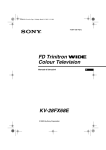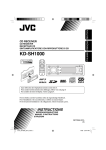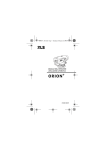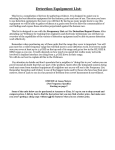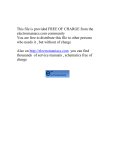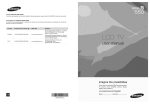Download KP-41PX2 100 Hz Projection TV
Transcript
4-094-048-31 (1) R 100 Hz Projection TV Manuale d’Istruzioni Gebruiksaanwijzing Bruksanvisning Manual de Instruções Instruktionsbok Kullanwm Kwlavuzu KP-41PX2 ©2003 by Sony Corporation IT NL NO PT SE TR DICHIARAZIONE DI CONFORMITA’IN BASE ALL’ARTICOLO 2 PARAGRAFO B DEL D.M. 26.03.1992 Si dichiara che l’apparecchio mod. KP-41PX2 è stato fabbricato nella Comunità Economica Europea nel rispetto delle disposizioni di cui al D.M. 26.03.92 ed in particolare è conforme alle prescrizioni dell’articolo 1 dello stesso D.M. DICHIARAZIONE DI CONFORMITÀ Si dichiara che l’apparecchio è stato fabbricato in conformità all'Art. 2 Comma 1 del D.M. 28.08.1995 n.548. Le prescrizioni alle frequenze sono quelle indicata nel paragrafo 3 dell'allegato A. al D.M. 26.06.85 e nel paragrafo 3 dell'allegato 1 al D.M. 27.08.87 e precisamente: BANDE DI FREQUENZA 1. Bande di frequenza: Low VHF High VHF Hyperband UHF E2 - C S01 - S2 S3 - S10 E5 - E12 S11 - S20 S21 - S36 S37 - S41 E21- E69 Freq. da 48,25 a 82,25 MHz Freq. da 69,25 a 112,25 MHz Freq. da 119,25 a 168,25 MHz Freq. da 175,25 a 224,25 MHz Freq. da 231,25 a 294,25 MHz Freq. da 303,25 a 423,25 MHz Freq. da 431,25 a 463,25 MHz Freq. da 471,25 a 855,25 MHz Compreso Canale C 2. Frequenza intermedia: Multi - Standard 3. Oscillatore locale: Frequenza oscillatore locale superiore a quella del segnale. 2 FI-Video: FI-Audio I: FI-Audio II: 38,9 MHz 33,4 MHz 33,16 MHz Introduzione Grazie per aver scelto questo retroproiettore 100 Hz Sony. Prima di utilizzare questo apparecchio, legga attentamente questo manuale e lo conservi per future consultazioni. • Simboli utilizzati in questo manuale: • Informazioni importanti. • Informazioni sulle funzioni. • 1,2... Sequenza delle istruzioni da seguire. • • I pulsanti sfumati del telecomando mostrano i pulsanti che devono essere premuti per eseguire le varie istruzioni. Informazioni sul risultato delle istruzioni. Indice Dichiarazione di Conformità ............................................................................................................................................................................2 Introduzione .......................................................................................................................................................................................................3 Norme di sicurezza ............................................................................................................................................................................................4 Descrizione generale Descrizione generale dei pulsanti del telecomando.......................................................................................................................................5 Descrizione generale dei pulsanti del retroproiettore ..................................................................................................................................6 Installazione Collegamento dell’antenna e del videoregistratore ......................................................................................................................................7 Inserimento delle pile nel telecomando ..........................................................................................................................................................7 IT Operazioni preliminari Accensione e sintonizzazione automatica dell’apparecchio .......................................................................................................................8 Regolazione della sovrapposizione dei colori (Convergenza) ...................................................................................................................10 Sistema di menù su schermo Introduzione e uso del sistema dei menù .....................................................................................................................................................10 Guida rapida per spostarsi attraverso i menù .............................................................................................................................................11 Guida dei menù: Regolazione dell’Immagine .........................................................................................................................................................................12 Regolazione Audio........................................................................................................................................................................................12 Spegnimento Automatico.............................................................................................................................................................................13 Uscita AV3 ......................................................................................................................................................................................................13 Sorgente PIP ...................................................................................................................................................................................................13 Posizione PIP ..................................................................................................................................................................................................14 Lingua/Nazione ............................................................................................................................................................................................14 Preselezione Automatica ..............................................................................................................................................................................14 Ordinamento dei Programmi ......................................................................................................................................................................14 Nome Programmi ..........................................................................................................................................................................................15 Impostazione AV ...........................................................................................................................................................................................15 Programmazione Manuale...........................................................................................................................................................................16 Regolazione della Geometria dell’immagine per una fonte RGB...........................................................................................................17 Televideo .....................................................................................................................................................................................................18 NexTView ....................................................................................................................................................................................................19 Informazioni Aggiuntive Collegamento di apparecchi opzionali .........................................................................................................................................................20 Uso degli apparecchi opzionali ......................................................................................................................................................................21 SmartLink ...........................................................................................................................................................................................................22 Configurazione del telecomando per un DVD o un videoregistratore ....................................................................................................23 Area per una visione ottimale .........................................................................................................................................................................24 Specifiche tecniche ...........................................................................................................................................................................................25 Soluzione dei problemi ....................................................................................................................................................................................26 Indice 3 Norme di sicurezza Questa apparecchiatura funziona unicamente con corrente alternata a 220240V. Assicurarsi di non collegare troppe apparecchiature alla stessa presa di corrente perché ciò potrebbe provocare incendi e scosse elettriche. Per ragioni ambientali e di sicurezza, è consigliabile che il televisore non sia lasciato in modalità stand-by quando non è in uso. Spegnerlo utilizzando il tasto principale. Non aprire mai il televisore. Fare riferimento solo a personale qualificato. Per la Vostra sicurezza, non toccare nessuna parte del televisore, ne i cavi di alimentazione o antenna durante i temporali. Non coprire le prese di ventilazione del televisore. Per la ventilazione lasciare uno spazio di almeno 10 cm tutto attorno all’apparecchio. Mai posizionare il televisore in luoghi troppo caldi, umidi, o eccessivamente polverosi. Non installare il televisore dove potrebbe essere esposto a vibrazioni meccaniche. Pulire lo schermo ed il mobile con un panno morbido strofinando delicatamente. Non usare sostanze abrasive, alcaline o solventi come alcool, benzina o spray antistatici. Scollegare sempre il TV dalla rete elettrica prima di procedere alla pulizia. Per scollegare la presa di corrente, tirare la presa stessa. Non tirare il cavo. Posizionare il televisore su di un mobile solido e stabile. Fare attenzione che non ci si possano arrampicare dei bambini. Non appoggiare il televisore sul lato o a faccia in giu. Rimuovere la presa di corrente prima di spostare il televisore. Evitare superfici irregolari, movimenti bruschi ed eccessiva energia. Se l’apparecchio cade o viene danneggiato farlo controllare immediatamente da personale qualificato. Non introdurre mai oggetti di nessun tipo nell’apparecchio perché ciò potrebbe provocare incendi o scosse elettriche. Non versare mai nessun tipo di liquido sull’apparecchio. Se qualsiasi liquido o oggetto solido dovesse penetrare nell’apparecchio, non utilizzare il televisore. Farlo controllare immediatamente da personale qualificato. Per prevenire rischi di incendio o di scosse elettriche, non esporre il televisore a pioggia o umidità. Per prevenire rischi di incendio, mantenere lontano dal televisore oggetti e sostanze infiammabili o fiamme vive (es. candele). Curarsi di non posizionare oggetti pesanti sulla presa di corrente perché ciò potrebbe danneggiarla. E' consigliabile avvolgere il cavo di alimentazione in eccesso utilizzando i supporti presenti sul retro del TV. Non coprire le aperture di ventilazione del televisore con materiali come tende, giornali ecc. Norme di sicurezza supplementari •Se si sposta l’apparecchio direttamente da un luogo freddo ad un altro caldo, o se avviene una rapida variazione nella temperatura della camera, le immagini possono apparire sfumate o mostrare una cattiva qualità di colore in alcune zone. Ciò è dovuto al fatto che l’umidità si condensa negli specchi delle lenti situate all’interno dell’apparato. Prima di utilizzare l’apparecchio, sarà necessario attendere che l’umidità evapori. • Per vedere delle immagini nitide, non esporre lo schermo ad illuminazione diretta. Qualora sia possibile, utilizzi dei punti d’illuminazione situati nel soffitto. • Il blocco dell’immagine durante intervalli di tempo prolungati, per esempio per l’uso di videogiochi o PC, e nel caso in cui si vedano programmi in formato 16:9, può danneggiare il tubo catodico. Per evitarlo, si renderà necessario mantenere un basso livello di contrasto dell’immagine. •Eviti di toccare lo schermo per non graffiare la superficie dello stesso. 4 Norme di sicurezza Descrizione generale dei pulsanti del telecomando 1 Spegnere temporaneamente il televisore: Checking the Accessories Supplied Prema questo pulsante per spegnere temporaneamente il televisore (l’indicatore di Standby @£ @™ @¡ @º 1 2 3 4 5 !ª !• 6 7 !¶ 8 !§ 9 !º !∞ !¢ !¡ !™ !£ si illuminerà). Lo prema di nuovo per accendere il televisore dalla modalità di Standby. Per risparmiare energia, si consiglia di spegnere completamente il televisore quando non utilizzato. Se durante 15 minuti non vi fosse alcun segnale di televisione, né si preme al cun pulsante, il televisore passerà in maniera automatica alla modalità di Standby. 2 Accensione / Spegnimento del videoregistratore o del DVD: Prema questo pulsante per accendere o spegnere il videoregistratore o il DVD. 3 Selettore di Apparecchio: Con questo telecomando, potrà controllare non solo il televisore, bensì anche le principali funzioni del suo DVD o del videoregistratore. Accenda l’apparecchio che desidera controllare e, in seguito, prema questo pulsante più volte per selezionare DVD, TV o VCR (per il videoregistratore). Si illuminerà momentaneamente una luce verde nella posizione selezionata. Prima di utilizzare per la prima volta il telecomando per controllare il DVD o il videoregistratore, si renderà necessario configurarli secondo la marca del suo apparecchio. Per realizzare questa operazione, consulti il capitolo “Configurazione del telecomando per un DVD o un videoregistratore" a pagina 23. 4 Selezione della fonte di entrata: Prema questo pulsante ripetutamente fino a che il simbolo della fonte di entrata desiderata non apparirà sullo schermo. 5 Selezione dei canali: Se il selettore di apparecchio è in posizione “TV” o “VCR” (videoregistratore), lo prema questo pulsante per selezionare i canali. Per numeri di programma composti da due cifre, prema la seconda cifra entro un tempo massimo di 2,5 secondi. 6 a) Se il Selettore di Apparecchio si trova in posizione TV: Questo tasto permette di tornare al canale che si stava guardando in precedenza. (Questa operazione è possibile solo dopo aver guardato il canale per almeno 5 secondi). b) Si il Selettore di Apparecchio si trova in posizione VCR: Se sta utilizzando un videoregistratore Sony, per i numeri di programma a due cifre, come per esempio 23, prema prima -/-- e in seguito i pulsanti 2 e 3. IT 7 Selezione del formato d’immagine: Prema questo pulsante ripetutamente per cambiare il formato dello schermo. 4:3 per immagine convenzionale o 16:9 per simulazione di uno schermo cinematografico. 8 Questo pulsante funziona solamente in modalità televideo. 9 Selezione del televideo: Prema questo pulsante per visualizzare il televideo. !º Joystick: a) Se il Selettore di Apparecchio si trova in posizione TV: • Quando MENU è attivato, utilizzi questi pulsanti per muoversi con il sistema di menù. Per maggiori informazioni, consulti il capitolo “Introduzione e uso del sistema dei menù” a pagina 10. • Quando MENU non è attivato, prema OK per visualizzare l’elenco generale dei canali sintonizzati. Selezioni il canale (emittente televisiva) premendo i pulsanti o e, in seguito, prema di nuovo OK per visualizzare il canale selezionato. b) Se il Selettore di Apparecchio si trova in posizione VCR (videoregistratore) o DVD: Utilizzi questi pulsanti per controllare le principali funzioni del videoregistratore o del DVD connessi a questo televisore. !¡ Attivazione del sistema di menù: Prema questo pulsante per vedere il menù sullo schermo. Lo prema di nuovo per disattivarlo e per vedere lo schermo normale di televisione. !™ Selezione dei canali: Prema questo pulsante per selezionare il canale seguente o precedente. !£ NexTView: Per maggiori informazioni, consulti il capitolo “NexTView” a pagina 19. !¢ Regolazione del volume: Prema questo pulsante per regolare il volume del televisore. !∞ Pulsante di registrazione: Se il Selettore di Apparecchio si trova in posizione VCR, prema questo pulsante per registrare i programmi. !§ Selezione del modo TV: Prema questo pulsante per disattivare “PIP”, il televideo o l’entrata video esterna. !¶ Selezione del modo di immagine: Prema questo pulsante ripetutamente per cambiare il modo di immagine. !• Selezione di effetto audio: Premere più volte questo pulsante per cambiare l’effetto audio. !ª Mostrare le informazioni sullo schermo: Prema questo pulsante per mostrare tutte le indicazioni sullo schermo. Lo prema di nuovo per cancellare. @º Blocco dell’immagine: Prema questo pulsante per congelare l’immagine della televisione. Lo schermo si dividerà in due parti, a sinistra apparirà l’immagine normale e a destra l’immagine congelata. Prema di nuovo questo pulsante per tornare all’immagine normale della televisione. @¡ Scambio di schermi: Nel modo “PIP”, premere questo pulsante per scambiare i due schermi. @™ PIP (dall’inglese “Picture In Picture” = Immagine nell’immagine): Premere questo pulsante per attivare un piccolo schermo con immagine (modo PIP) in uno degli angoli dello schermo principale. Premerlo di nuovo per toglierlo. Per selezionare la sorgente che si desidera vedere sul piccolo schermo, consultare il capitolo “sorgente PIP” a pagina 13. @£ Eliminazione dell’audio (Mute): Prema questo pulsante per eliminare l’audio. Lo prema di nuovo per ripristinarlo. Oltre alle funzioni di televisione, tutti i pulsanti colorati vengono utilizzati anche per le operazioni di televideo. Per maggiori informazioni, consulti il capitolo su “Televideo” di questo manuale di istruzioni a pagina 18. Descrizione generale 5 Descrizione generale dei pulsanti del retroproiettore Indicatore di stand by Spinga verso l’alto il coperchio della parte frontale del televisore per avere accesso ai connettori frontali. Presa di entrata di S Video Presa di entrata video Prese di entrata audio Presa per cuffia 1 Pulsante per autoconvergenza: Premere questo pulsante per regolare la sovrapposizione dei colori. Per maggiori informazioni, consultare il capitolo “Regolazione della sovrapposizione dei colori (Convergenza)” a pagina 10. o 2 Pulsante di ripristino dell’apparecchio: Mantenere premuto questo pulsante per circa 2 secondi allo scopo di ripristinare l’installazione dell’apparecchio come la prima volta che è stato utilizzato. Per maggiori informazioni, consultare il capitolo “Accensione e sintonizzazione automatica dell’apparecchio” a pagina 8. 6 Descrizione generale Pulsante di selezione della fonte di entrata Interruttore di acceso / spento Pulsanti di Pulsanti di selezione di programma controllo del volume seguente o precedente (selezionano le emittenti televisive) Collegamento dell’antenna e del videoregistratore I cavi di collegamento non vengono forniti. o videoregistratrore OUT IN Il collegamento per mezzo del connettore AV è opzionale. IT Per maggiori informazioni in merito al collegamento del videoregistratore, consulti il capitolo “Collegamento di un videoregistratore” a pagina 21. Inserimento delle pile nel telecomando Si assicuri di collocare le pile fornite con le polarità nella posizione corretta. Sia rispettoso nei riguardi dell’ambiente, e depositi le pile usate nei contenitori specifici per pile. Installazione 7 Accensione e sintonizzazione automatica dell’apparecchio La prima volta che viene acceso l’apparecchio, apparirà sullo schermo una sequenza di menù per mezzo della quale potrà realizzare le seguenti operazioni: 1) selezionare la lingua dei menù, 2) selezionare il paese ove desidera utilizzare l’apparecchio, 3) cercare e memorizzare in maniera automatica tutti i canali disponibili (emittenti televisive) e 4) cambiare l’ordine in cui i canali (emittenti televisive) appaiono sullo schermo. Ciò nonostante, se dopo un certo tempo desidera cambiare di nuovo qualcuna di queste impostazioni, potrà farlo selezionando l’opzione appropriata in (menù di Impostazione) o premendo il pulsante / di restart del televisore. 1 Colleghi la spina dell’apparechio alla presa di corrente (220-240V AC, 50 Hz). Quando l’apparecchio viene connesso per la prima volta, si accende automaticamente. Nel caso in cui ciò non accadesse, per accenderlo si renderà necessario premere il pulsante di accensione / spegnimento della parte frontale del televisore. La prima volta che si accende l’apparecchio, apparirà automaticamente sullo schermo il menù Language (Lingua). 2 Prema il pulsante o del telecomando per selezionare la lingua, ed in seguito prema il pulsante OK per confermare la selezione. A partire da questo momento, tutti i menù appariranno sullo schermo nella lingua prescelta. Language Language English Norge Français Italiano Nederlands English Norge Français Italiano Nederlands Select Language: Select Language: Confirm: OK Language English Norge Français Italiano Nederlands Select Language: 3 Sullo schermo apparirà in maniera automatica il menù Paese. Prema il pulsante o per selezionare il paese ove desidera utilizzare il televisore, ed in seguito prema il pulsante OK per confermare la selezione. Se nell’elenco non appare il paese dove viene utilizzato il televisore, selezioni “-“ al posto di un paese. 4 5 Il menù di Preselezione Automatica appare sullo schermo. Prema il pulsante OK per selezionare Si. L’apparecchio inizia a sintonizzare e memorizzare in maniera automatica tutti i canali (emittenti televisive) disponibili. Questo processo può durare alcuni minuti. Abbia pazienza e non prema nessun altro pulsante finché dura il processo di sintonizzazione, giacché altrimenti il processo non si completerebbe. In alcuni paesi, l’emittente televisiva installa automaticamente tutti i canali (sistema ACI). In questo caso, la stessa emittente invia un menù nel quale bisogna selezionare la propria città premendo il pulsante o e OK per memorizzare i canali. Se l’apparecchio non ha trovato alcun canale (emittente di televisione) dopo aver realizzato la sintonizzazione automatica, sullo schermo apparirà un messaggio con la richiesta di connettere l’antenna. Proceda a connetterla come indicato nella pag. 7 di questo manuale, e prema OK. Il procedimento di sintonizzazione automatica ricomincerà automaticamente. Confirm: OK Confirm: OK Nazione Sverige Norge Italia Schweiz/Suisse/Svizzera Selez. nazione: Conferma: OK Si desidera iniziare la preselezione automatica? Si No Preselezione Autom. Programma: Canale: Sistema: 1 C 01 B/G Ricerca ... Nessun canale trovato Collegare l'antenna Conferma continua... 8 Operazioni preliminari 6 Una volta che il televisore avrà sintonizzato e memorizzato tutti i canali (emittenti televisive), sullo schermo apparirà in forma automatica il menù di Ordinamento dei Programmi, affinché l’utente possa cambiare l’ordine secondo il quale i canali appaiono sullo schermo. a) Se non desidera cambiare l’ordine dei canali, passi al punto 7. b) Se desidera cambiare l’ordine dei canali, realizzi le seguenti operazioni: 1 Prema il pulsante o per selezionare il numero di programma con il canale (emittente televisiva) che desidera cambiare di posizione, ed in seguito prema . 2 Prema il pulsante o per selezionare il nuovo numero di programma nel quale desidera memorizzare il canale (emittente televisiva) selezionato, ed in seguito prema OK. 3 Ripeta i passi b)1 e b)2 se desidera riordinare altri canali televisivi. Ordinamento Programmi Programma: 01 TVE2 02 TVE 03 ANT3 04 TELE5 05 C+ 06 C44 Selez. canale Conferma: Ordinamento Programmi Programma: 01 TVE2 41 02 TVE 03 ANT3 04 TELE5 05 C+ 06 C44 Selez. nuova posiz. TVE Sposta: OK IT 7 Prema il pulsante MENU per tornare allo schermo normale del televisore. Il retroproiettore è pronto per funzionare. Operazioni preliminari 9 Regolazione della sovrapposizione dei colori (Convergenza) A causa del magnetismo terrestre, l’immagine può apparire indefinita, e vari colori si possono mischiare nel contorno delle immagini. In questo caso, proceda come indicato in seguito. Auto convergenza delle linee rossa, verde e blu 1 Spinga verso l’alto il coperchio della parte frontale del televisore per avere accesso ai connettori frontali. 2 Prema il pulsante / . La funzione di Autoconvergenza entra in funzione per 10 secondi circa. Quando la croce bianca sparisce dallo schermo, l’apparecchio è pronto per entrare in funzione. La funzione di autoconvergenza non entra in azione quando • no vi è segnale di entrata; • il segnale di entrata è debole; • lo schermo è esposto ad una potente sorgente di luce o alla luce solare diretta; • si sta visualizzando il televideo; • si sta visualizzando NextView. Introduzione e uso del sistema dei menù Questo televisore utilizza un sistema di menù su schermo per guidare l’utente nel corso delle varie operazioni. Utilizzi i seguenti pulsanti del telecomando per spostarsi attraverso i vari menù: 1 Prema il pulsante MENU per mostrare il primo livello di menù su schermo. Regolazione Immagine Mod. Immagine Contrasto Luminosità Colore Nitidezza Ripristino Riduzione Rumore Regolazione Immagine Personale Mod. Immagine Contrasto Luminosità Colore Nitidezza Ripristino Riduzione Rumore 2 • Per mettere in risalto il menù o l’opzione desiderati, prema • Per entrare nel menù o nell’opzione selezionata, prema • Per tornare al menù all’opzione precedente, prema o . . . • Per modificare le regolazioni dell’opzione selezionata, prema / / • Per confermare e memorizzare la sua scelta, prema OK. 3 10 Prema il pulsante MENU per tornare allo schermo normale del televisore. Operazioni preliminari - Sistema di menù su schermo o . AUTO AUTO Seleziona: Seleziona: Personale Entra Menu: Entra Menu: Guida rapida per spostarsi attraverso i menù Regolazione Immagine Regolazione Immagine Mod. Immagine Contrasto Luminosità Colore Nitidezza Ripristino Riduzione Rumore Seleziona: Personale AUTO Seleziona: Entra Menu: Consulti i capitolo "Regolazione dell’Immagine”, a pagina 12. AUTO Invio: Effetto Acuti Bassi Bilanciamento Ripristino Doppio Audio Volume Autom. Altoparlante TV Naturale Stereo No Si Naturale Consulti i capitolo "Regolazione Audio”, a pagina 12. Stereo No Si Seleziona: Seleziona: Personale Regolazione Audio Regolazione Audio Effetto Acuti Bassi Bilanciamento Ripristino Doppio Audio Volume Autom. Altoparlante TV Mod. Immagine Contrasto Luminosità Colore Nitidezza Ripristino Riduzione Rumore Invio: Entra Menu: Caratteristiche Caratteristiche No AUTO AV1 Timer Spegnimento Uscita AV3 Sorgente PIP Posizione PIP No AUTO AV1 Timer Spegnimento Uscita AV3 Sorgente PIP Posizione PIP Seleziona: Seleziona: Consulti i capitolo "Spegnimento Automatico”, a pagina 13. Entra Menu: Entra Menu: Caratteristiche Timer Spegnimento Uscita AV3 Sorgente PIP Posizione PIP Seleziona: No AUTO AV1 Consulti i capitolo "Uscita AV3”, a pagina 13. Entra Menu: Caratteristiche Timer Spegnimento Uscita AV3 Sorgente PIP Posizione PIP Seleziona: No AUTO AV1 Consulti i capitolo "Sorgente PIP”, a pagina 13. IT Entra Menu: Caratteristiche Timer Spegnimento Uscita AV3 Sorgente PIP Posizione PIP Seleziona: Set Up Impostazione Impostazione Lingua/Nazione Preselezione Autom. Ordinamento Programmi Nome Programmi Impostazione AV Programmazione Manuale Impostazione Dettagli Enter Entra Menu: Consulti i capitolo "Posizione PIP”, a pagina 14. Entra Menu: Lingua/Nazione Auto Tuning Preselezione ProgrammeAutom. Sorting Ordinamento Programmi Select NexTView Nome Programmi AV Preset AV Impostazione Manual Set Up Manuale Programmazione Impostazione Dettagli Select: Seleziona: No AUTO AUTO AV1 Seleziona: Consulti i capitolo "Lingua/Nazione”, a pagina 14. Invio: Impostazione Lingua/Nazione Preselezione Autom. Ordinamento Programmi Nome Programmi Impostazione AV Programmazione Manuale Impostazione Dettagli Seleziona: Consulti i capitolo "Preselezione Automatica”, a pagina 14. Avvio Sintonia Auto: Impostazione Lingua/Nazione Preselezione Autom. Ordinamento Programmi Nome Programmi Impostazione AV Programmazione Manuale Impostazione Dettagli Consulti i capitolo "Ordinamento dei Programmi”, a pagina 14. Invio: Seleziona: Impostazione Lingua/Nazione Preselezione Autom. Ordinamento Programmi Nome Programmi Impostazione AV Programmazione Manuale Impostazione Dettagli Consulti i capitolo "Nome Programmi”, a pagina 15. Invio: Seleziona: Impostazione Lingua/Nazione Preselezione Autom. Ordinamento Programmi Nome Programmi Impostazione AV Programmazione Manuale Impostazione Dettagli Consulti i capitolo "Impostazione AV”, a pagina 15. Invio: Seleziona: Impostazione Lingua/Nazione Preselezione Autom. Ordinamento Programmi Nome Programmi Impostazione AV Programmazione Manuale Impostazione Dettagli Seleziona: Invio: Set Up Impostazione Impostazione Dettagli Lingua/Nazione Auto Tuning Preselezione ProgrammeAutom. Sorting Ordinamento Programmi Select NexTView Nome Programmi AV Preset AV Impostazione Manual Set Up Manuale Programmazione Impostazione Dettagli Select: Seleziona: Consulti i capitolo "Programmazione Manuale”, a pagina 16. Enter Menu: Entra Centr. Orizz. RGB Seleziona: 0 Consulti i capitolo "Regolazione della Geometria dell’immagine per una fonte RGB”, a pagina 17. Entra Menu: Sistema di menù su schermo 11 Guida dei menù Livello 1 Livello 2 Regolazione Immagine Regolazione Immagine Mod. Immagine Contrasto Luminosità Colore Nitidezza Ripristino Riduzione Rumore Seleziona: Livello 3 / Funzione Mod. Immagine Contrasto Luminosità Colore Nitidezza Ripristino Riduzione Rumore Personale AUTO Seleziona: Entra Menu: Personale AUTO Invio: REGOLAZIONE DELL’IMMAGINE Il menù di ”Regolazione Immagine” le consente di modificare le regolazioni dell’immagine. Per realizzare questa operazione: dopo aver selezionato l’opzione che desidera modificare, prema . In seguito, prema ripetutamente / / o per modificare la regolazione, ed infine prema OK per memorizzarla. • Questo menù le permette anche di modificare il modo d’immagine secondo il tipo di programma che sta vedendo: Mod. Immagine Live (per trasmissioni dal vivo, DVD e ricevitori satellitari digitali). Personale (per preferenze individuali). Film (per film). • Luminosità, Colore e Nitidezza potranno essere modificati solo se è stato selezionato il modo d’immagine in “Personale”. • Tinta è disponibile solo per il sistema di colore NTSC (per esempio, videocassetta statunitense). • Per ristabilire le regolazioni d’immagine predefinite in fabbrica, selezioni Ripristino e prema OK. • L’opzione “Riduzione Rumore” è impostata in modalità “AUTO” per ridurre in maniera automatica il rumore prodotto dall’immagine in caso di segnali di TV deboli. Se si desidera annullare questa funzione, è sufficiente selezionare “No” al posto di “AUTO”. REGOLAZIONE AUDIO Il menù di “Regolazione Audio” consente di modificare le regolazioni audio. Regolazione Immagine Mod. Immagine Contrasto Luminosità Colore Nitidezza Ripristino Riduzione Rumore Seleziona: Personale AUTO Entra Menu: Regolazione Audio Effetto Acuti Bassi Bilanciamento Ripristino Doppio Audio Volume Autom. Altoparlante TV Seleziona: Regolazione Audio Naturale Effetto Acuti Bassi Bilanciamento Ripristino Doppio Audio Volume Autom. Altoparlante TV Stereo No Si Seleziona: Entra Menu: Effetto Naturale Per realizzare questa operazione: dopo aver selezionato l’opzione che desidera modificare, prema . In seguito, prema ripetutamente / / o per modificare la regolazione e infine prema OK per memorizzarla. Stereo No Si Invio: Naturale: aumenta la nitidezza, il dettaglio e la presenza dell’audio attraverso il sistema “BBE High Definition Sound system”*. Dinamico: “BBE High Definition Sound system”* Intensifica la nitidezza e la presenza dell’audio, producendo una voce più chiara e una musica più reale. Dolby**V: Dolby virtual, simula l’effetto audio “Dolby Surround Pro Logic ”. No: senza effetti acustici speciali. Acuti Bassi Bilanciamento Ripristino Doppio Audio Meno Più Meno Più Sinistro Destro K Ripristina i livelli di audio predefiniti in origine. • Per trasmissioni stereo: Mono. Stereo. • Per trasmissioni in due lingue: Mono (per canale mono, se è disponibile). A (per il canale 1). B (per il canale 2). Volume Autom. No: Il volume varia in funzione del segnale di emittenza. Si: Il volume viene mantenuto stabile, indipendentemente dal segnale di emittenza (per esempio, in occasione degli annunci pubblicitari). Altoparlante TV. No: annulla l’audio degli altoparlanti del retroproiettore per permettere l’ascolto unicamente attraverso un amplificatore esterno che sia collegato ai terminali d’uscita di audio situati nella parte posteriore del retroproiettore. Si: per sentire la televisione direttamente dagli altoparlanti del retroproiettore. • Se sta ascoltando la televisione con le cuffie l’opzione “Effetto” cambierà automaticamente nella posizione “No”. • Se imposta “Effetto” in “Dolby Virtual”, l’opzione “Volume Autom.” passerà automaticamente nella posizione “No”, e viceversa. * “BBE High Definition Sound system” è fabbricato da Sony Corporation con licenza di BBE Sound, Inc. È coperto dal brevetto U.S.A. nº 4,638,258 e nº 4,482,866. La parola “BBE” e il simbolo “BBE” sono marchi registrati da BBE Sound, Inc. **Questo apparecchio è stato progettato per creare l’effetto audio “Dolby Surround” che simula il suono di 4 altoparlanti con i soli due altoparlanti del televisore, sempre che il segnale audio dell’emittente sia “Dolby Surround sPro Logic”. Inoltre, potrà anche migliorare l’effetto audio connettendo un amplificatore esterno. Per maggiori informazioni, consulti il capitolo “Connessione di un apparecchio audio esterno” a pagina 21. **Prodotto sotto licenza della Dolby Laboratories. “Dolby”, “Pro Logic” ed il simbolo doppia D sono marchi registrati della Dolby Laboratories. continua … 12 Sistema di menù su schermo Livello 1 Livello 2 Livello 3 / Funzione SPEGNIMENTO AUTOMATICO L’opzione di “Timer Spegnimento” nell’ambito del menù “Caratteristiche”, le consente di selezionare un periodo di tempo dopo il quale l’apparecchio passa automaticamente alla modalità di disinserimento temporaneo (standby). Regolazione Immagine Mod. Immagine Contrasto Luminosità Colore Nitidezza Ripristino Riduzione Rumore Seleziona: Personale AUTO Entra Menu: Caratteristiche No AUTO AV1 Timer Spegnimento Uscita AV3 Sorgente PIP Posizione PIP Seleziona: Per realizzare questa operazione: dopo aver selezionato l’opzione, prema . In seguito, prema o per selezionare l’intervallo di tempo (massimo 4 ore). Caratteristiche No AUTO AV1 Timer Spegnimento Uscita AV3 Sorgente PIP Posizione PIP Entra Menu: Seleziona: Entra Menu: • Se desidera vedere il tempo rimanente fino al momento dello spegnimento, mentre vede la televisione, prema il pulsante • Un minuto prima che l’apparechio entri nel modo di spegnimento temporale, sullo schermo apparirà l’indicazione corrispondente al tempo rimanente. USCITA AV3 L’opzione “Uscita AV3” nell’ambito del menù “Caratteristiche” permette di selezionare la fonte d’uscita del connettore Euro AV 3/ S 3 in modo da poter registrare da questo connettore Euro AV qualsiasi segnale proveniente dal retroproiettore o da un altro apparecchio esterno connesso ai connettori Euro AV 1/ 1o 2/ 2 o ai connettori frontali S 4 o 4e 4. Regolazione Immagine Mod. Immagine Contrasto Luminosità Colore Nitidezza Ripristino Riduzione Rumore Seleziona: Personale AUTO Entra Menu: Caratteristiche Caratteristiche No AUTO AV1 Timer Spegnimento Uscita AV3 Sorgente PIP Posizione PIP Seleziona: No AUTO AV1 Timer Spegnimento Uscita AV3 Sorgente PIP Posizione PIP Seleziona: Entra Menu: Se il suo videoregistratore dispone di SmartLink, questo procedimento non è necessario. Entra Menu: Per realizzare questa operazione: dopo aver selezionato l’opzione, prema . In seguito, prema o per selezionare il segnale d’uscita desiderato TV, AV1, AV2, AV4, YC4 o AUTO. Se seleziona “AUTO”, il segnale d’uscita sarà sempre lo stesso che appare sullo schermo del televisore. Se ha collegato un decoder al connettore Euro AV 3/ S 3 o a un videoregistratore connesso a questo connettore Euro AV, ricordi di selezionare di nuovo l’uscita AV3 in “AUTO” o “TV” per una corretta decodificazione. SORGENTE PIP L’opzione di “Caratteristiche” nel menù “Caratteristiche” le consente di selezionare la sorgente che desidera visualizzare sullo schermo “PIP”. Regolazione Immagine Mod. Immagine Contrasto Luminosità Colore Nitidezza Ripristino Riduzione Rumore Seleziona: Personale AUTO Caratteristiche Timer Spegnimento Uscita AV3 Sorgente PIP Posizione PIP Seleziona: Per realizzare questa operazione: dopo aver selezionato l’opzione, premere . In seguito, premere più volte o per selezionare la sorgente d’entrata desiderata AV1, AV2, AV3, AV4 o TV. Per concludere, premere OK per memorizzarlo. Entra Menu: Caratteristiche No AUTO AV1 Timer Spegnimento Uscita AV3 Sorgente PIP Posizione PIP Seleziona: Entra Menu: No AUTO AV1 Entra Menu: Per visualizzare la sorgente selezionata sullo schermo “PIP”, premere il pulsante / del telecomando. B A A B A Premendo il pulsante / alternare i due schermi. del telecomando, potrà B continua … Sistema di menù su schermo 13 IT Livello 1 Livello 2 Livello 3 / Funzione POSIZIONE PIP L’opzione “Posizione PIP” nel menù “Caratteristiche” le consente di cambiare la posizione dello schermo “PIP” . Regolazione Immagine Mod. Immagine Contrasto Luminosità Colore Nitidezza Ripristino Riduzione Rumore Seleziona: Personale AUTO Per realizzare questa operazione: dopo aver selezionato l’opzione, premere , , o per scegliere la posizione desiderata. Per concludere, premere OK per memorizzarla. Entra Menu: Caratteristiche Caratteristiche No AUTO AV1 Timer Spegnimento Uscita AV3 Sorgente PIP Posizione PIP Seleziona: Entra Menu: No AUTO AUTO AV1 Timer Spegnimento Uscita AV3 Sorgente PIP Posizione PIP Seleziona: Entra Menu: Regolazione Immagine Mod. Immagine Contrasto Luminosità Colore Nitidezza Ripristino Riduzione Rumore Seleziona: Personale AUTO Entra Menu: Set Up Impostazione Impostazione Lingua/Nazione Auto Tuning Preselezione ProgrammeAutom. Sorting Ordinamento Programmi Select NexTView Nome Programmi AV Preset AV Impostazione Manual Set Up Manuale Programmazione Impostazione Dettagli Lingua/Nazione Preselezione Autom. Ordinamento Programmi Nome Programmi Impostazione AV Programmazione Manuale Impostazione Dettagli Select: Seleziona: Enter Entra Menu: Seleziona: Invio: Regolazione Immagine Mod. Immagine Contrasto Luminosità Colore Nitidezza Ripristino Riduzione Rumore Seleziona: Personale AUTO Entra Menu: Impostazione Set Up Impostazione Lingua/Nazione Preselezione Autom. Ordinamento Programmi Nome Programmi Impostazione AV Programmazione Manuale Impostazione Dettagli Lingua/Nazione Auto Tuning Preselezione ProgrammeAutom. Sorting Ordinamento Programmi SelectProgrammi NexTView Nome AV Preset AV Impostazione Manual Set Up Manuale Programmazione Impostazione Dettagli Select: Seleziona: Seleziona: Enter Entra Menu: Seleziona: ORDINAMENTO DEI PROGRAMMI L’opzione di “Ordinamento dei Programmi” nell’ambito del menù “Impostazione”, le consente di cambiare l’ordine secondo il quale i canali (emittenti di televisione) appaiono sul televisore. Personale AUTO Per realizzare questa operazione: dopo aver selezionato l’opzione, prema e, in seguito, proceda come indicato nel capitolo “Accensione e Sintonizzazione automatica dell’apparecchio”, passo 6 b) a pagina 9. Entra Menu: Set Up Impostazione Impostazione Lingua/Nazione Auto Tuning Preselezione ProgrammeAutom. Sorting Ordinamento Programmi SelectProgrammi NexTView Nome AV Preset AV Impostazione Manual Set Up Manuale Programmazione Impostazione Dettagli Lingua/Nazione Preselezione Autom. Ordinamento Programmi Nome Programmi Impostazione AV Programmazione Manuale Impostazione Dettagli Seleziona: Select: PRESELEZIONE AUTOMATICA L’opzione di “Preselezione Autom.” nell’ambito del menù “Impostazione”, le permette di fare in modo che il televisore cerchi e memorizzi tutti i canali (emittenti televisive) disponibili. Per realizzare questa operazione: dopo aver selezionato l’opzione, prema e, in seguito, proceda come indicato nel capitolo “Accensione e Sintonizzazione automatica dell’apparecchio”, passi 4 e 5 a pagina 8. Avvio Sintonia Auto: Regolazione Immagine Mod. Immagine Contrasto Luminosità Colore Nitidezza Ripristino Riduzione Rumore LINGUA/NAZIONE L’opzione di “Lingua/Nazione” nell’ambito del menù “Impostazione”, le consente di selezionare la lingua in cui desidera che appaiano i menù sullo schermo. Le consente anche di selezionare il paese ove desidera utilizzare il televisore. Per realizzare questa operazione: dopo aver selezionato l’opzione, prema e, in seguito, proceda come indicato nel capitolo “Accensione e Sintonizzazione automatica dell’apparecchio”, passi 2 e 3 a pagina 8. Enter Entra Menu: Seleziona: Invio: continua … 14 Sistema di menù su schermo Livello 1 Livello 2 Livello 3 / Funzione Regolazione Immagine Mod. Immagine Contrasto Luminosità Colore Nitidezza Ripristino Riduzione Rumore Seleziona: Personale AUTO Entra Menu: Set Up Impostazione Impostazione Lingua/Nazione Auto Tuning Preselezione ProgrammeAutom. Sorting Ordinamento Programmi SelectProgrammi NexTView Nome AV Preset AV Impostazione Manual Set Up Manuale Programmazione Impostazione Dettagli Lingua/Nazione Preselezione Autom. Ordinamento Programmi Nome Programmi Impostazione AV Programmazione Manuale Impostazione Dettagli Seleziona: Select: Seleziona: Enter Entra Menu: Invio: Regolazione Immagine Mod. Immagine Contrasto Luminosità Colore Nitidezza Ripristino Riduzione Rumore Seleziona: Personale AUTO Entra Menu: Set Up Impostazione Impostazione Lingua/Nazione Auto Tuning Preselezione ProgrammeAutom. Sorting Ordinamento Programmi Select NexTView Nome Programmi AV Preset AV Impostazione Manual Set Up Manuale Programmazione Impostazione Dettagli Lingua/Nazione Preselezione Autom. Ordinamento Programmi Nome Programmi Impostazione AV Programmazione Manuale Impostazione Dettagli Seleziona: Select: Enter Entra Menu: Seleziona: Invio: NOME PROGRAMMI L’opzione “Nome Programmi” nell’ambito del menù “Impostazione”, permette di assegnare a un canale un nome composto da un massimo di cinque caratteri. Per realizzare questa operazione: 1 Dopo aver selezionato questa opzione, prema , e in seguito prema o per selezionare il numero di programma cui vuole assegnare un nome. 2 Prema . Con il primo elemento della colonna Nome in risalto, prema o per selezionare un carattere , un numero o “-“ per uno spazio in bianco e in seguito prema per confermare la scelta. Selezioni gli altri quattro caratteri nello stesso modo. Per concludere, prema OK per memorizzarlo. IMPOSTAZIONE AV L’opzione “Impostazione AV” nell’ambito del menù “Impostazione” permette di assegnare un nome all’apparecchio esterno connesso a questo apparecchio. Per realizzare questa operazione: 1 Dopo aver selezionato l’opzione, prema e in seguito, prema o per selezionare la fonte d’entrata cui desidera assegnare un’etichetta (AV1, AV2 e AV3 per gli apparecchi opzionali connessi ai connettori Euro AV della parte posteriore del televisore e AV4 per i connettori frontali). In seguito, prema . 2 Nella colonna “Nome” apparirà automaticamente una etichetta prestabilita: a) Se desidera usare una delle 6 etichette prestabilite (CABLE, GAME, CAM, DVD, VIDEO o SAT), prema o per selezionarne una, e per concludere prema OK per memorizzarla. b) Se desidera creare una sua propria etichetta, selezioni Modif e prema . In seguito, con il primo elemento in risalto, prema o per selezionare un carattere, un numero o “-“ per uno spazio in bianco e prema per confermare il carattere. Selezioni gli altri quattro caratteri nello stesso modo e, per concludere, prema OK per memorizzarlo. continua … Sistema di menù su schermo 15 IT Livello 1 Livello 2 Livello 3 / Funzione PROGRAMMAZIONE MANUALE L’opzione di “Programmazione Manuale” nell’ambito del menù “Impostazione”, le consente di: Regolazione Immagine Mod. Immagine Contrasto Luminosità Colore Nitidezza Ripristino Riduzione Rumore Seleziona: Personale AUTO Entra Menu: Set Up Impostazione Impostazione Lingua/Nazione Auto Tuning Preselezione ProgrammeAutom. Sorting Ordinamento Programmi Select NexTView Nome Programmi AV Preset AV Impostazione Manual Set Up Manuale Programmazione Impostazione Dettagli Lingua/Nazione Preselezione Autom. Ordinamento Programmi Nome Programmi Impostazione AV Programmazione Manuale Impostazione Dettagli Seleziona: Select: Enter Entra Menu: Seleziona: Invio: a) Sintonizzare uno a uno e nell’ordine di programma desiderato, i canali (emittenti televisive) o un’entrata video esterna. Per realizzare questa operazione: 1 Dopo aver selezionato l’opzione di “Programmazione Manuale”, prema . Con l’opzione Programma in risalto, prema e, in seguito, prema o per selezionare il numero di programma (posizione) nel quale desidera sintonizzare un’emittente televisiva o il canale per una fonte video esterna (per il canale della fonte video esterna consigliamo di selezionare il numero di programma “0”). Prema . 2 La seguente opzione appare solo in funzione del paese che sia stato selezionato nell’ambito del menù “Lingua/ Nazione”. Dopo aver selezionato l’opzione Sistema prema . In seguito prema o per selezionare il sistema de televisione. ( B/G per i paesi dell’Europa occidentale, D/K per quelli dell’Europa orientale, L per la Francia o I per la Gran Bretagna). Prema . 3 Dopo aver selezionato l’opzione Canale, prema e, in seguito, prema o per selezionare il tipo di canale (“C” per canali terrestri o “S” per canali via cavo). Prema . In seguito, prema i pulsanti numerici per introdurre direttamente il numero del canale della emittente televisiva o quello del segnale del canale di fonte video esterna. Se non conosce il numero del canale, prema o per cercarlo. Quando avrà trovato il canale che desidera memorizzare prema OK due volte. Ripeta tutti questi passi per sintonizzare e memorizzare altri canali. b) Assegnare un nome ad un canale, con un massimo di cinque caratteri. Per realizzare questa operazione: mettendo in risalto l’opzione Programma, prema PROG + o – fino a che non appaia il numero di programma che desidera etichettare. Quando questo apparirà sullo schermo, selezioni l’opzione Nome e, in seguito, prema . Prema o per selezionare una lettera, un numero o “-“ per uno spazio in bianco e prema per confermare il carattere prescelto. Selezioni gli altri quattro caratteri nello stesso modo. Quando avrà selezionato tutti i caratteri, prema OK due volte per memorizzarlo. c) Anche se la sintonizzazione automatica (AFT) è sempre attivata, l’utente potrà ugualmente regolarla in forma manuale allo scopo di ottenere una migliore ricezione dell’immagine nel caso in cui questa appaia distorta. Per realizzare questa operazione: mentre sta vedendo il canale (emittente televisiva) per il quale desidera effettuare una sintonizzazione più accurata, selezioni l’opzione AFT e, in seguito, prema , Prema o per regolare il livello di frequenza del canale tra -15 e +15. Infine, prema OK due volte per memorizzarlo. d) E’possibile omettere i numeri di programma non desiderati, saltandoli per mezzo della selezione con i pulsanti PROG +/-. Per realizzare questa operazione: mettendo in risalto l’opzione Programma, prema PROG + o – fino a che non appaia il numero di programma che desidera omettere. Quando questo apparirà sullo schermo, selezioni l’opzione Salta e, in seguito, prema infine prema due volte OK per memorizzarlo. . Prema o per selezionare Si, ed Qualora, in seguito, l’utente desideri annullare questa funzione, selezioni di nuovo “No” al posto di “Si”. e) Vedere e registrare in modo corretto un canale codificato quando si utilizza un decoder connesso al connettore Euro AV 3/ S 3 o attraverso un videoregistratore connesso al suddetto connettore Euro AV. La seguente opzione appare solo in funzione del paese che sia stato selezionato nell’ambito del menù “Lingua/Nazione”. Per realizzare questa operazione: selezioni l’opzione Decoder e prema concludere, prema OK due volte per memorizzarlo. . In seguito, prema o per selezionare Si. Per continua … 16 Sistema di menù su schermo Livello 1 Livello 2 Livello 3 / Funzione REGOLAZIONE DELLA GEOMETRIA DELL’IMMAGINE PER UNA FONTE RGB Quando si collega una fonte di segnale RGB, come una “PlayStation”, può rendersi necessario regolare la centratura orizzontale dell’immagine. In questo caso, l’utente potrà regolarla utilizzando l’opzione di “Centr. Orizz. RGB” nell’ambito del menù “Impostazione Dettagli”. Regolazione Immagine Mod. Immagine Contrasto Luminosità Colore Nitidezza Ripristino Riduzione Rumore Seleziona: Personale Set Up Impostazione Impostazione Dettagli Lingua/Nazione Auto Tuning Preselezione ProgrammeAutom. Sorting Ordinamento Programmi Select NexTView Nome Programmi AV Preset AV Impostazione Manual Set Up Manuale Programmazione Impostazione Dettagli Select: Seleziona: AUTO Entra Menu: Enter Menu: Entra Centr. Orizz. RGB Seleziona: Entra Menu: 0 Per realizzare questa operazione: mentre sta vedendo un segnale di entrata RGB, selezioni l’opzione “Centr. RGB” e prema . In seguito, prema o per regolare la centratura dell’immagine tra -10 e +10. Infine, prema OK per memorizzarlo. IT Sistema di menù su schermo 17 Televideo Quasi tutti i canali TV trasmettono informazioni tramite il Televideo. La pagina d’indice del servizio Televideo (in genere, la pagina 100) contiene le informazioni sull’uso di questo servizio. •Accertarsi che il canale TV utilizzato abbia un buon segnale, altrimenti possono comparire errori nelle pagine del Televideo. • Una volta trascorsi 5 minuti su una stessa pagina di televideo senza che sia stato premuto alcun pulsante, il livello di luminosità dell’immagine si ridurrà in forma automatica e chiara allo scopo di evitare danni al tubo catodico dell’apparecchio. Per ristabilire il livello di luminosità dell’immagine si renderà necessario premere qualsiasi pulsante del telecomando. Entrare nel servizio di televideo: Dopo aver selezionato il canale (emittente televisiva) che trasmetta il servizio di televideo che desidera vedere, prema . TELETEXT Index Programme News Sport Weather 25 153 101 98 Selezionare una pagina del televideo: Introduca le tre cifre del numero di pagina che desidera vedere, utilizzando i pulsanti numerici del telecomando. • Se si sbaglia, introduca tre cifre qualunque e, in seguito, introduca nuovamente il numero di pagina corretto. • Se il contatore delle pagine non si arresta, significa che la pagina richiesta non è più disponibile. In questo caso, introduca un altro numero di pagina. Selezionare la pagina seguente o precedente: Prema PROG + ( ) o PROG - ( ). Sovrapporre il televideo all’immagine della televisione: Mentre sta vedendo il televideo, prema . Lo prema di nuovo per uscire dalla modalità di televideo. Blocco temporaneo di una pagina: Prema / . Lo prema di nuovo per disinserire il blocco. Visualizzare un’informazione occulta (per esempio: soluzioni di indovinelli): Prema / . Lo prema di nuovo per occultare di nuovo l’informazione. Per selezionare una sottopagina: Può darsi il caso che una pagina del televideo sia composta da più sottopagine. In questo caso, il numero di pagina che appare nella parte superiore sinistra cambierà da bianco a verde, e appariranno una o più frecce accanto al numero di pagina. Premere più volte i pulsanti o del telecomando per visualizzare la sottopagina desiderata. Uscire dal servizio di televideo: Prema . Fastext Il servizio Fastext consente di accedere alle pagine di televideo per mezzo di un unico pulsante. Nell’ambito del servizio di televideo, e nel caso in cui vengano emessi dei segnali di Fastext, nella parte inferiore dello schermo appare un menù di codici a colori che consentono all’utente di accedere direttamente ad una pagina determinata. Per realizzare questa operazione, prema il pulsante corrispondente al colore (rosso, verde, giallo o blu) del telecomando. 18 Televideo NexTView* *(dipende dalla disponibilità del servizio). NexTView è una guida elettronica di programmi che comprende informazioni in merito alla programmazioni di varie emittenti televisive. Potrà cercare informazioni in merito alla programmazione per temi (sport, arte, ecc.) o per data. Qualora nella visualizzazione di NexTView dovessero apparire dei caratteri erronei, si renderà necessario entrare nel menù “Lingua/Nazione” utilizzando il sistema menù (vedi pagina 14) e selezionare la stessa lingua in cui viene emesso il NexTView. Attivazione di NexTView 1 Selezioni un canale di televisione che trasmetta il servizio di NexTView. In questo caso, l’indicazione “NexTView” apparirà per alcuni istanti sullo schermo, non appena siano disponibili le informazioni. 2 Per visualizzare il servizio NexTView, lei dispone di due diversi tipi d’interfaccia NexTView, in funzione della percentuale di dati disponibile: a) Interfaccia “Elenco dei programmi”: mentre si visualizza la televisione, e dopo l’apparizione dell’indicazione “NexTView” sullo schermo, in colore bianco, premere il pulsante del telecomando per visualizzare l’interfaccia “Elenco dei programmi” (vedi fig. 1). b) Interfaccia “Visione d’insieme”: mentre si visualizza la televisione, e una volta che sia disponibile più del 50% dei dati di NexTView (il 100% dei dati può non essere operativo, a seconda della zona), appare sullo schermo l’indicazione “NexTView” in colore nero. Premere immediatamente il pulsante del telecomando per visualizzare l’interfaccia “Visione d’insieme” (vedi fig. 2). Nel momento in cui entra in servizio NexTView, verrà visualizzata la percentuale di dati disponibili di NexTView nell’angolo inferiore sinistro. Una volta che si è entrati in questo servizio, la percentuale di dati non aumenterà. 3 Per navigare attraverso NexTView: • Prema o per muoversi verso destra o verso sinistra. • Prema o per muoversi verso l’alto o verso il basso. • Prema OK per confermare una selezione. 4 Per disattivare NexTView, premere il pulsante nel telecomando. Interfaccia “Elenco dei programmi” (fig. 1): Interfaccia “Visione d’insieme” interface (fig. 2): 1 1 01 Lun 2 TV1 TV2 TV3 TV4 TV5 TV6 TV7 TV8 3 02 Mar 00 01 05 06 07 08 09 10 03 Mer : : : : : : : : 04 Gio 30 30 30 30 30 30 30 30 05 Ven 06 Sab 07 Dom 7 : 07 : 01 2 Songs fr om the shows We a t h e r f o re c a s t informat i A1 news magazin e A rts show O c l o ck news We a t h e r f o re c a s t informat i A1 news magazin e A rts show Songs fr om the shows T V1 0 0 : 3 0 - 01 : 3 0 Th u r s d a y P r o g r a m m e d e s c r i p t i on Registrazione 4 3 Avviso 2 Data 3 Elenco dei programmi Mar 03 04 05 06 07 Mer Gio Ven Sab Dom 9 : 00 9 : 30 9 : 15 : 0 3 10 : 0 0 | Songs from the shows Magazine | Mike's show We a t h e r Fo recast | Fant asy film | Euronews S t a r Wa r s | Home Shopping Eur ope Euro Sports | News | Arts show Magazine Larry King's live | Euro Sports Euro magazine | Euro Sports Home Shopping Eur ope | Euronews Registrazione 5 Icone per temi (consultare ”Legenda Icone” più avanti) 02 Lun TV1 TV2 TV3 TV4 TV5 TV6 TV7 TV8 Songs fr om the shows T V1 0 0 : 3 0 - 01 : 3 0 Th u r s d a y Pr o g r a m m e d e s c r i p t i on 04 1 01 4 04 Avviso 5 4 Registrazione* Questa funzione è disponibile solo se il televisore è collegato ad un videoregistratore che disponga di SmartLink e con programmazione mediante timer. Se desidera registrare il programma che ha selezionato, prema il pulsante di colore rosso del telecomando. 5 Avviso* Se desidera che il televisore le ricordi che il programma cha ha selezionato sta per essere trasmesso, prema il pulsante di colore verde del telecomando. All’ora prevista per l’emissione del programma, apparirà un messaggio sullo schermo con l’indicazione che il programma sta per essere trasmesso. * Le opzioni “Registrazione” e “Avviso” verranno visualizzate sullo schermo non appena sia stato selezionato un programma, ma non appariranno nel caso in cui lei stia visualizzando il servizio NexTView in un canale di televisione che non sia fornitore di NexTView. * “Registrazione” e “Avviso” non saranno disponibili se il programma che è stato selezionato è già cominciato. Legenda Icone: elenco completo: contiene tutte le informazioni in merito alla programmazione delle varie emittenti televisive. spettacoli infantile arte sport notizie film selezione dei canali: nel caso in cui il provider di NexTView invii informazioni riguardanti un numero maggiore di 8 diverse emittenti televisive, si potrà selezionare solo 8 di queste, per creare l’elenco personale. Dopo aver configurato il proprio elenco personale, si potrà sempre ripristinare quello originale. Per ripristinarlo, selezioni “Auto (” premendo il pulsante del telecomando. elenco memorandum: mostra l’elenco con tutti i programmi (un massimo di 5) che ha selezionato con il memorandum. musica NexTView 19 IT Collegamento di apparecchi opzionali È possibile collegare al retroproiettore una vasta gamma di apparecchi opzionali così come viene indicato in seguito. S-VHS/Hi8/ DVC Videocamara Videoregistratore D C A Decoder E F B H G DVD Hi-fi 8mm/Hi8/DVC Videocamara VCR Per evitare distorsioni dell’immagine: Non colleghi apparecchi ai connettori E eF simultaneamente. Segnali di entrata ammessi Segnali di uscita disponibili A Senza entrate Segnale audio. B Segnali audio/video e RGB Video/audio del sintonizzatore TV. C Segnali audio/video e RGB Video/audio che si visualizzano sullo schermo (uscita monitor) D Segnali audio/video e S video Video/audio della fonte selezionata. E Segnale S Video Senza uscita. F Segnale video Senza uscita. G Segnale audio Senza uscita. H Senza entrate Segnale audio per la cuffia. continua... 20 Informazioni Aggiuntive Ulteriori informazioni per il collegamento di apparecchiature Collegamento di un videoregistratore Le consigliamo di collegare il videoregistratore al Connettore Euro AV D della parte posteriore del retroproiettore. Se non ha un cavo di Connettore Euro AV, le consigliamo di sintonizzare il segnale di videoregistratore nel numero di programma “0”; per realizzare questa operazione, consulti il capitolo “Programmazione Manuale” a pagina 16. Consulti anche il manuale delle istruzioni del suo videoregistratore per vedere come ottenere il canale test del segnale del videoregistratore. Se il suo videoregistratore accetta SmartLink, consulti il capitolo "SmartLink" a pagina 22. Se ha connesso un decoder al connettore Euro AV 3/ S 3 D o a un videoregistratore connesso al suddetto connettore Euro AV: Selezioni l’opzione di “Programmazione Manuale” nell’ambito del menù “Impostazione” e dopo aver selezionato l’opzione “Decoder**”, selezioni “Si” (utilizzando o ) per ogni canale criptato (vedi pagina 16). **Questa opzione appare solo in funzione del paese che sia stato selezionato nell’ambito del menù “Lingua/Nazione” (vedi pagina 14). Connessione di un apparecchio audio esterno: Se desidera ascoltare l’audio del retroproiettore attraverso gli altoparlanti del suo impianto stereo, connetta l’impianto all’uscita audio A e, attraverso il sistema di menù, “Regolazione Audio” selezioni “No” in “Altoparlante TV” (vedi pagina 12). Il volume degli altoparlanti esterni può essere regolato mediante i pulsanti di regolazione del volume del telecomando del televisore. Potrà modificare anche il livello degli alti e dei bassi attraverso il menù “Regolazione Audio”. Potrà godere dell’effetto audio “Dolby Virtual” anche attraverso il suo apparecchio stereo: Per realizzare questa operazione, collochi gli altoparlanti del suo apparecchio stereo ai lati del retroproiettore, mantenendo circa 50 cm di distanza tra il retroproiettore e ogni altoparlante. Una volta collocati gli altoparlanti, mediante il sistema di menù, selezioni il menù “Regolazione Audio”. In seguito, selezionare “Dolby V” nell’opzione “Effetto” (vedi pagina 12). Altoparlanti del sui impianto Hi-Fi IT ~50° Uso degli apparecchi opzionali Posizione ottima per l’utente Per visualizzare il segnale d‘ingresso di un‘apparecchiatura collegata sullo schermo del televisore, occorre selezionare il simbolo del connettore al quale è stata collegata l‘apparecchiatura. Esempio: il Videoregistratore è collegato al connettore con il simbolo :1/ 1, premere il pulsante del telecomando ripetutamente finché non appare il simbolo 1 sullo schermo. 1 Connettere l’apparecchio opzionale al connettore adeguato del televisore come indicato nella pagina precedente. 2 Accenda l’apparecchio connettato. 3 Per vedere l’immagine dell’apparecchio collegato, prema ripetutamente il pulsante non appaia sullo schermo il simbolo corretto di entrata. fino a che Simbolo Segnali di entrata 1 • Segnale d’entrata di audio / video per mezzo del connettore AV B 1 • Segnale di entrata RGB per mezzo del connettore AV B. Questo simbolo appare solo se è stata connessa un’entrata RGB. 2 2 S S 4 • Segnale d’entrata audio / video per mezzo il connettore Euro AV C. • Segnale d’entrata RGB per mezzo il connettore Euro AV C. Questo simbolo appare solo se è stata connessa un’entrata RGB. 3 • Segnale di entrata di audio/video per mezzo del connettore AV D. 3 • Segnale di entrata S Video per mezzo il connettore Euro AV D. Questo simbolo appare solo se è stata connessa un’entrata S Video. 4 • Segnale di entrata video per mezzo del connettore RCA F e segnale di entrata audio per mezzo del G. 4 • Segnale di entrata S Video per mezzo il connettore S Video E e segnale d’entrata audio mediante G. Questo simbolo appare solo se è stata connessa un’entrata S Video. Per recuperare l’immagine normale del televisore, prema il pulsante del telecomando. Per apparecchiature monofoniche: Collegare il connettore phono alla presa L/G/S/I posta sul frontale del TV e selezionare 4o S 4 come segnale in ingresso utilizzando le istruzioni riportate in questa pagina. Infine facendo riferimento alla sezione relativa alla “Regolazione Audio” su questo manuale selezionare “Doppio Audio” “A” sul menu audio (vedi pagina 12). Informazioni Aggiuntive 21 SmartLink SmartLink è un collegamento tra il retroproiettore e un videoregistratore che permette un trasferimento diretto di determinate informazioni. Per utilizzare SmartLink è necessario disporre di: • Un Videoregistratore che disponga di SmartLink, NextView Link, Easy Link o Megalogic. Megalogic è marchio registrata Grundig Corporation. EasyLink è marchio Philips Corporation. • Un cavo Connettore Euro AV completo da 21 pin per collegare il videoregistratore al Connettore Euro AV :3/q3 (SMARTLINK) situato nella parte posteriore del retroproiettore. Le principali caratteristiche di SmartLink sono: • Consente di passare informazioni di sintonia (per esempio, la lista dei programmi) dal televisore al videoregistratore. • Registrazione diretta dal televisore: mentre sta vedendo la televisione, non deve fare altro che premere un pulsante del videoregistratore per registrare questo programma. Videoregistratore • Accensione automatica: con l’apparecchio in modalità di disinserimento temporaneo (standby), prema il pulsante “Play z” del videoregistratore e l’apparecchio si metterà in marcia automaticamente. Decoder Se ha bisogno di maggiori informazioni su SmartLink, consulti il manuale delle istruzioni del suo apparecchio videoregistratore. 22 Informazioni Aggiuntive Configurazione del telecomando per un DVD o un videoregistratore Questo telecomando è pronto per controllare non solo le funzioni di questo retroproiettore Sony, bensì anche le funzioni principali del suo DVD Sony e della maggior parte dei videoregistratori Sony, senza bisogno di configurare il telecomando. Per controllare altre marche di DVD e videoregistratori, nonché alcuni videoregistratori Sony, si renderà necessario configurare questo telecomando prima di utilizzarlo per la prima volta. Per realizzare questa operazione, segua i passi descritti a continuazione: • Prima di cominciare, cerchi il codice di tre cifre secondo la marca del suo DVD o videoregistratore (vedi la tabella riportata sotto. Nel caso di marche in cui appare più di un codice, introduca il primo di essi. • Sony cercherà di aggiornare i codici in base ai cambi del mercato. Troverà la tabella dei codici aggiornata nella busta che contiene il telecommando. 1 Prema più volte il pulsante di Selettore di Apparecchio del telecomando fino a che la luce verde non appaia nella posizione desiderata, DVD o VCR (per il videoregistratore). Se il selettore di apparecchio è in posizione TV, non potrà memorizzare nessun codice. 2 Fintanto che la spia verde sia illuminata nella posizione desiderata, prema il pulsante giallo del telecomando per circa 6 secondi, fino a che la spia verde cominci a lampeggiare. 3 Fintanto che la spia verde lampeggiano, introduca mediante i pulsanti numerici del telecomando il codice a tre cifre secondo l’apparecchio che ha intenzione di utilizzare. 1 3 2 Se il codice che ha introdotto esiste, si illumineranno le tre spie verdi, in modo momentaneo. In caso contrario, si renderà necessario ripetere i passi precedenti. 4 Accenda l’apparecchio che desidera utilizzare e verifichi che sia possibile controllare le principali funzioni con il telecomando del televisore. • Se l’apparecchio non funziona, o alcune funzioni non rispondono, ripeta tutti i precedenti passi, e si assicuri di introdurre il codice corretto; nel caso in cui vi sia più di un codice, provi con il seguente e così successivamente fino a che non trova il codice corretto. • I codici memorizzati si perderanno nel caso in cui il cambio delle pile non venga effettuato in meno di un minuto. In questo caso, si renderà necessario ripetere tutti i passi precedenti. Nella parte superiore del coperchio del vano delle pile vi è un’etichetta nella quale potrà scrivere il codice. • Non sono comprese tutte le marche, né tutti i modelli di una marca. Elenco secondo le marche di videoregistratori Elenco secondo le marche di DVD Marca Codice Marca Codice SONY (VHS) 301, 302, 303, 308, 309 SONY 001 SONY (BETA) 303, 307, 310 AIWA 021 SONY (DV) 304, 305, 306 DENON 018, 027, 020, 002 AIWA 325, 331, 351 GRUNDIG 009, 028, 023, 024, 016, 003 AKAI 326, 329, 330 HITACHI 025, 026, 015, 004 DAEWOO 342, 343 JVC 006, 017 GRUNDIG 358, 355, 360, 361, 320, 351 KENWOOD 008 HITACHI 327, 333, 334 LG 015, 014 JVC 314, 315, 322, 344, 352, 353, 354, 348, 349 LOEWE 009, 028, 023, 024, 016, 003 LG 332, 338 MATSUI 013, 016 LOEWE 358, 355, 360, 361, 320, 351 ONKYO 022 MATSUI 356, 357 PANASONIC 018, 027, 020, 002 ORION 328 PHILIPS 009, 028, 023, 024, 016, 003 PANASONIC 321, 323 PIONEER 004 PHILIPS 311, 312, 313, 316, 317, 318, 358, 359 SAMSUNG 011, 014 SAMSUNG 339, 340, 341, 345 SANYO 007 SANYO 335, 336 SHARP 019, 027 SHARP 324 THOMSON 012 THOMSON 319, 350 TOSHIBA 003 TOSHIBA 337 YAMAHA 018, 027, 020, 002 Informazioni Aggiuntive IT 23 Area per una visione ottimale Affinché la qualità dell’immagine sia ottima, si renderà necessario situare l’apparecchio in maniera tale che si possa vedere lo schermo dagli angoli di visione che sono indicati in seguito. Angolo di visione orizzontale dis tan za mi nim a2 .1 m 75 75 (posizione raccomandata per l’utente) Angolo di visione verticale dista nza m inim a 2.1 m 27.5 27.5 (posizione raccomandata per l’utente) 24 Informazioni Aggiuntive Specifiche tecniche Sistema televisivo: In funzione del paese che sia stato selezionato: B/G/H, D/K, L, I Uscita audio: 2 x 30 W (potenza musicale) 2 x 15 W (RMS) Sistema colore: PAL, SECAM NTSC 3.58, 4.43 (solo entrata video) Consumo di energia: 225 W Consumo di energia in modalità di disinserimento temporaneo (standby): < 0.7 W Frequenza intermedia: Mono-Standard FI-Video: 38.9 MHz FI-Audio:33.4 MHz Multi-Standard FI-Audio I: 33.4 MHz Sistema B/G FI-Video II: 33.16 MHz Dimensioni (l. x a. x p.): Circa 948 x 992 x 511 mm. Peso: Circa 44 Kg. Accessori forniti: 1 telecomando RM-938. 2 pile a norma IEC (dimensione AAA). Copertura di canale: VHF: E2-E12 UHF: E21-E69 CATV: S1-S20 HYPER: S21-S41 D/K: R1-R12, R21-R69 L: F2-F10, B-Q, F21-F69 I: UHF B21-B69 Dimensione dell’immagine proiettata: 41 pollici (circa 103 cm misurata in diagonale) Terminali posteriori: 1/ 1 Connettore Euro AV da 21 pins (norma (SMARTLINK) CENELEC) incluse le entrate audio / video, entrata RGB, uscita audio / video di TV. 2/ 3/ S 2 Connettore Euro AV da 21 pins (norma CENELEC) incluse le entrate audio / video, entrata RGB, uscita audio / video monitor. 3 Connettore Euro AV da 21 pin (norma CENELEC) comprese entrate audio / video, entrate S video, uscita audio / video selezionabile e connessione SmartLink. Altre caratteristiche: •Digital Comb Filter (alta risoluzione). •Immagine a 100 Hz, Digital Plus. •Televideo, FasText, Toptext (250 pagine di memoria Televideo). •NICAM. •Sleep Timer. •SmartLink (comunicazione diretta tra il televisore ed un apparecchio videoregistratore compatibile. Se ha bisogno di maggiori informazioni su SmartLink, consulti il manuale delle istruzioni del suo videoregistratore). •Rilevamento automatico del sistema di televisione. •Dolby Virtual. •BBE. •PIP (dall’inglese “Picture In Picture” = Immagine nell’immagine). •ACI (dall’inglese “Auto Channel Installation” = Installazione Automatica dei Canali). Uscite audio (sin./des.) – connettori RCA Terminali frontali: S 4 entrata S video – DIN da 4 pin 4 entrata video – connettore RCA 4 entrata audio – connettori RCA presa per cuffia. Design e caratteristiche tecniche sono soggetti a cambiamenti senza preavviso. Carta ecologica – Senza cloro Informazioni Aggiuntive 25 IT Soluzione dei problemi A seguito vengono proposte alcune semplici soluzioni per risolvere i problemi riguardanti l’immagine e il suono. Problema Soluzione Assenza d’immagine (lo schermo appare scuro) e assenza di suono. •Verifichi il collegamento dell’antenna. • Colleghi il televisore e prema il pulsante posizionato sulla parte frontale dell’apparecchio. •Se l’indicatore dell’apparecchio è acceso, prema il pulsante TV del telecomando. L’immagine è scadente o assente ma la qualità del suono è buona. •Per mezzo del sistema di menù, entri nel menù di “Regolazione Immagine” e selezioni “Ripristino” per recuperare le regolazioni originali (vedi pagina 12). Assenza d’immagine o del menù delle informazioni dell’apparecchio opzionale collegato al connettore AV posizionato sulla parte posteriore del televisore. •Si assicuri di aver acceso l’apparecchio opzionale e prema varie volte il pulsante del telecomando fino a che il simbolo di entrata corretto non appaia sullo schermo (vedi pagina 21). Buona qualità d’immagine, ma assenza di suono. • Prema il pulsante + del telecomando. • Verifichi che l’opzione “Altoparlante TV” nell’ambito del menù “Regolazione Audio” sia selezionata nella posizione “Si” (vedi pagina 12). • Controlli che la cuffia sia stata disinserita. I programmi a colori non si vedono a colori. • Per mezzo del sistema di menù, entri nel menù di “Regolazione Immagine” e selezioni “Ripristino” per recuperare le regolazioni originali (vedi pagina 12). Quando viene accesa la televisione, non appare l’ultimo canale che si stava visualizzando prima di spegnerla. • Ciò non è un cattivo funzionamento. Prema i pulsanti numerati del telecomando per selezionare il canale desiderato. Immagine indefinita, nella quale si mescolano vari colori nel contorno dell’immagine. • Regolazione della sovrapposizione dei colori. Per maggiori informazioni, consultare il capitolo “Regolazione della sovrapposizione dei colori (Convergenza)” a pagina 10. Immagine con rumore video. • Per mezzo del sistema di menù, selezioni l’opzione “AFT” nell’ambito del menù di “Programmazione Manuale” e regoli la sintonizzazione fine dei canali per ottenere una migliore ricezione dell’immagine (vedi pagina 16). • Per mezzo del sistema di menù, selezioni l’opzione “Riduz. del Rumore” nell’ambito del menù di “Regolazione Immagine” e selezioni “AUTO” per attenuare il rumore dell’immagine (vedi pagina 12). L’immagine non si decripta in modo corretto o è instabile quando si visualizza un canale criptato attraverso un decoder connesso al connettore Euro AV 3/ S 3. • Mediante il sistema di menù, entri nel menù “Caratteristiche” e selezioni la “Uscita AV3” in “TV” (vedi pagina 13). • Verificare che il decoder non sia connesso al connettore Euro AV 2/ 2. L’immagine appare distorta al momento di cambiare programma o di selezionare il televideo. • Spenga l’apparecchio collegato al connettore AV a 21 pins della parte posteriore l’apparecchio. Caratteri erronei nelle pagine di televideo. • Mediante il sistema di menù, selezioni l’opzione “Lingua/Nazione” (vedi pagina 14) e selezioni il paese nel quale viene utilizzato l’apparecchio. Appaiono caratteri erronei quando si visualizza NexTView. • Utilizzando il sistema menù, entri nel menù “Lingua/Nazione” (vedi pagina 14) e selezioni la stessa lingua in cui viene emesso il NexTView. Il livello di luminosità dell’immagine si riduce chiaramente mentre si visualizza una pagina di televideo. • Non si tratta di un cattivo funzionamento dell’apparecchio. Una volta trascorsi 5 minuti su una stessa pagina di televideo senza che sia stato premuto alcun pulsante, il livello di luminosità dell’immagine si ridurrà in forma automatica e chiara allo scopo di evitare danni al tubo catodico dell’apparecchio. Premere qualsiasi pulsante del telecomando per ristabilire il livello di luminosità dell’immagine. Il telecomando non funziona. • Verifichi che il pulsante del Selettore di Apparecchio del telecomando si trovi nella posizione adeguata in base all’apparecchio che desidera controllare (DVD, TV o VCR per il videoregistratore). • Se non può controllare con il telecomando il DVD o il videoregistratore anche se il pulsante del Selettore di Apparecchio si trova nella posizione corretta, introduca di nuovo il codice necessario, così come spiegato nel capitolo “Configurazione del telecomando per un DVD o un videoregistratore” a pagina 23. • Cambi le pile. L’indicatore di spegnimento temporaneo (standby) dell’apparecchio lampeggia. • Si metta in contatto con il centro di assistenza Sony più vicino. In caso di avaria, faccia esaminare l’apparecchio a del personale specializzato. Non apra mai l’apparecchio. 26 Informazioni Aggiuntive Inleiding Gefeliciteerd met de aankoop van dit 100 Hz projectie TV toestel van Sony. Lees, vóór u het apparaat in gebruik neemt, de instructies in deze gebruiksaanwijzing zorgvuldig. Bewaar de gebruiksaanwijzing voor latere naslag. • De in deze handleiding gebruikte symbolen: • Belangrijke informatie. • • De grijs geschakeerde toetsen op de afstandsbediening geven de toetsen aan die gebruikt moeten worden voor het uitvoeren van de verschillende aanwijzingen. • Informatie over het resultaat van de aanwijzingen. Functie-informatie. • 1,2... De te volgen reeks aanwijzingen. Inhoudsopgave Inleiding................................................................................................................................................................................................................ 3 Veiligheidsrichtlijnen.......................................................................................................................................................................................... 4 Overzicht Overzicht van de toetsen op de afstandsbediening ...................................................................................................................................... 5 Overzicht van de toetsen op het projectie TV toestel ................................................................................................................................... 6 Installatie De antenne en de videorecorder aansluiten ................................................................................................................................................... 7 De batterijen in de afstandsbediening plaatsen.............................................................................................................................................. 7 Ingebruikname De projectie TV aanzetten en automatisch afstemmen ................................................................................................................................. 8 De kleurdekking instellen (Convergentie) .................................................................................................................................................... 10 NL Menusysteem Inleiding en bediening van de menusystemen ............................................................................................................................................. 10 Gids om zich snel door de menu’s te verplaatsen ....................................................................................................................................... 11 Menugids: Beeldinstellingen ........................................................................................................................................................................................... 12 Geluidsinstellingen........................................................................................................................................................................................ 12 Sleep Timer..................................................................................................................................................................................................... 13 AV3 Uitgang................................................................................................................................................................................................... 13 PIP Invoer ....................................................................................................................................................................................................... 13 PIP Positie ....................................................................................................................................................................................................... 14 Taal/Land....................................................................................................................................................................................................... 14 Automatisch Programmeren........................................................................................................................................................................ 14 Programma’s Sorteren .................................................................................................................................................................................. 14 Programmanaam ........................................................................................................................................................................................... 15 AV Voorkeuze................................................................................................................................................................................................ 15 Handmatig Programmeren .......................................................................................................................................................................... 16 RGB Center ..................................................................................................................................................................................................... 17 Teletekst ....................................................................................................................................................................................................................18 NexTView ..................................................................................................................................................................................................................19 Aanvullende informatie Extra apparatuur aansluiten............................................................................................................................................................................ 20 De bediening van de extra apparatuur .......................................................................................................................................................... 21 SmartLink ........................................................................................................................................................................................................... 22 De afstandsbediening voor een DVD of een videorecorder configureren ............................................................................................... 23 Optimale gezichtshoek ..................................................................................................................................................................................... 24 Technische gegevens......................................................................................................................................................................................... 25 Problemen oplossen.......................................................................................................................................................................................... 26 Inhoudsopgave 3 Veiligheidsrichtlijnen Gebruik het apparaat uitsluitend op een wisselspanning van 220-240 V. Zorg er voor dat er niet te veel apparaten op een wantcontactdoos worden aangesloten om gevaar voor brand of een elektrische schok te voorkomen. Open in geen geval de kast of de achterkant van de behuizing van de TV. Laat voor uw eigen veiligheid service-werkzaamheden over aan deskundigen Zorg er voor dat de ventilatie-openingen van de TV niet geblokkeerd raken. Laat tenminste 10cm ruimte rondom het apparaat vrij. Maak het scherm en het toestel schoon met een licht bevochtigde zachte doek. Gebruik nooit: agressieve schoonmaakmiddelen, alkalische cleaners, anti-statische spray, schuurmiddelen of oplosmiddelen als wasbenzine, alcohol of andere chemicalien. Als extra veiligheidmaatregel dient de netsteker ontkoppelt te worden voor het schoonmaken. Plaats de TV op een veilige, stabiele ondergrond. Voorkom dat kinderen erop kunnen klimmen. Zet de TV niet op de zijkant of met de beeldbuis naar boven gericht. Laat de TV niet in Stand-by staan als het apparaat niet gebruikt wordt. Dit om het milieu te sparen en om veiligheidsredenen. Schakel het toestel geheel uit als het niet gebruikt wordt. Duw nooit voorwerpen in het apparaat dit om brand of een elektrische schok te voorkomen. Laat nooit vloeistof in het apparaat lopen. Mocht er vloeistof of een voorwerp in de behuizing terecht komen, gebruik de TV dan niet maar laat de TV onmiddellijk nakijken door deskundigen. Raak om veiligheidsredenen de TV, het netsnoer en de antennekabel niet aan tijdens onweer. Ontkoppel netsnoer en antennekabel als er een onweersbui wordt verwacht of tijdens langere afwezigheid (vakantie). Stel de TV niet bloot aan regen of vocht om gevaar van brand of een elektrische schok te voorkomen. Zet de TV niet op een al te warme of vochtige plaats en zorg ervoor dat het niet blootstaat aan veel stof of mechanische trillingen. Houd brandbare voorwerpen of open vuur (bv kaarsen) uit de buurt van de TV om brand te voorkomen Trek nooit aan het snoer om de stekker te verwijderen, maar pak altijd de stekker zelf beet. Zorg ervoor geen zware voorwerpen op het netsnoer te plaatsen, dit kan schade veroorzaken. Wikkel het overtollige deel van het netsnoer om de hiervoor bestemde haken aan de achterwand van de TV. Trek de stekker uit het wandcontact voordat u de TV gaat verplaatsen. Voorkom hierbij ongelijke oppervlakken, snelle bewegingen of overmatige geweld. Mocht het toestel gevallen of beschadigd zijn laat het toestel dan nakijken door deskundigen. Bedek nooit de ventilatie openening van de TV met voorwerpen zoals gordijnen of kranten etc. Aanvullende veiligheidsrichtlijnen •Wanneer u de projectie TV rechtstreeks van een koude naar een warme plek verplaatst of er doet zich een plotselinge temperatuursverandering voor in het vertrek, kunnen de beelden op sommige plaatsen troebel zijn of een slechte kleurkwaliteit hebben. Dat komt door de vochtigheid (condensatie) op de spiegels en lenzen in het apparaat. Laat voordat u de projectie TV weer in gebruik neemt de vochtigheid verdampen. •Stel om scherpe beelden zien het TV-scherm niet aan direct licht bloot. Gebruik indien mogelijk lichtpunten vanaf het plafond. •Langdurig stilzetten van het beeld, bijv. tijdens het gebruik van videospelletjes of PC’s en bij het zien van programma’s in het formaat 16:9 kan de beeldbuis schaden. Houd om dat te voorkomen het beeldcontrast op een laag niveau. •Raak het scherm zo min mogelijk aan om krassen op het oppervlak te vermijden. 4 Veiligheidsrichtlijnen Overzicht van de toetsen op de afstandsbediening 1 De TV tijdelijk uitzetten: Checking the Accessories Supplied Indrukken om de TV tijdelijk uit te zetten (de standby-indicatie gaat branden). Nogmaals @£ @™ @¡ @º 1 2 3 4 5 !ª !• 6 7 !¶ 8 !§ 9 !º !∞ !¢ !¡ !™ !£ indrukken om de TV vanuit de standby-stand aan te zetten. Om energie te besparen raden wij u aan de TV volledig uit te schakelen wanneer zij niet gebruikt wordt. Nadat er 15 minuten geen TV signaal is geweest en geen toetsen zijn ingedrukt, schakelt de TV automatisch in de standby-stand. 2 Aan/Uit knop van de videorecorder of de DVD: Indrukken om de op deze videorecorder of DVD aan- of uit te zetten. 3 Schakelaar voor de apparatuurkeuze: Met deze afstandsbediening kunt u niet alleen het TV-toestel maar ook de voornaamste functies van uw DVD-speler of videorecorder bedienen. Zet het toestel dat u wilt bedienen aan en druk vervolgens herhaaldelijk op deze toets om DVD, TV of VCR (voor de videorecorder) te kiezen. Kortstondig gaat er een groen licht in de gekozen positie branden. Voordat u de afstandsbediening voor de eerste maal gebruikt om de DVD of de videorecorder te bedienen zult u die eerst moeten configureren naar gelang het merk van het apparaat. Raadpleeg daarvoor het hoofdstuk “De afstandbediening voor een DVD of een videorecorder configureren” op bladzijde 23. 4 De ingangsbron selecteren: Herhaaldelijk indrukken totdat het symbool van de gewenste ingangsbron in beeld verschijnt. 5 Zenders selecteren: Als de schakelaar voor de apparatuurkeuze in de stand TV of VCR (videorecorder) staat deze indrukken om de kanalen te kiezen. Druk voor de tweecijferige zendernummers het tweede cijfer binnen 2,5 seconden in. 6 a) Als de schakelaar voor de apparatuurkeuze in de stand TV staat: Indrukken om opnieuw naar de laatst gekozen zender te kijken (deze zender moet ten minste 5 seconden in beeld zijn geweest). b) Als de schakelaar voor de apparatuurkeuze in de stand VCR staat: Als u een Sony videorecorder gebruikt, druk voor de tweecijferige programmanummers bijv. 23, eerst -/-- en vervolgens de toetsen 2 en 3 in. 7 Beeldformaat selecteren: Herhaaldelijk indrukken om het beeldformaat te wijzigen. 4:3 voor het gebruikelijke beeld of 16:9 om een breed scherm na te bootsen. NL 8 Deze toets werkt alleen in de teletekst stand. 9 Teletekst selecteren: Indrukken om teletekst te bekijken. !º Joystick: a) Als de schakelaar voor de apparatuurkeuze in de stand TV staat: • Gebruik wanneer het MENU geactiveerd is deze toetsen om u door het menusysteem te verplaatsen. Raadpleeg voor nadere inlichtingen het hoofdstuk “Inleiding en bediening van de menusystemen” op bladzijde 10. • Druk wanneer het MENU niet geactiveerd is op OK om het overzicht van de afgestemde kanalen weer te geven. Kies het kanaal (TV zender) met behulp van en , en druk vervolgens nogmaals op OK om het gekozen kanaal te weer te geven. b) Als de schakelaar voor de apparatuurkeuze in de stand VCR (videorecorder) of DVD staat: Maak van deze toetsen gebruik om de voornaamste functies van de op videorecorder of DVD te bedienen. !¡ Het menusysteem activeren: Indrukken om het menu weer te geven. Nogmaals indrukken om het te deactiveren en terug te keren naar het gewone TV scherm. !™ Zenders selecteren: Indrukken om naar de volgende of vorige zender te gaan. !£ NexTView: Raadpleeg voor nadere inlichtingen het hoofdstuk “NexTView” op bladzijde 19. !¢ Geluidsvolume instellen: Indrukken om het geluidsvolume van de TV in te stellen. !∞ Opname toets: Druk als de schakelaar voor de apparatuurkeuze in de stand VCR staat op deze toets om programma’s op te nemen. !§ TV stand selecteren: Indrukken om PIP, teletekst of video-ingang uit te schakelen. !¶ Beeldinstelling selecteren: Herhaaldelijk indrukken om van beeldinstelling te wisselen. !• Geluidseffect selecteren: Deze toets herhaaldelijk indrukken om van geluidseffect te veranderen. !ª Scherminformatie: Indrukken om alle informatie in beeld weer te geven. Nogmaals indrukken om deze weer te laten verdwijnen. @º Het beeld stilzetten: Deze toets indrukken om het TV-beeld te bevriezen. Het scherm wordt dan in tweeën verdeeld Links ziet men het gewone beeld en rechts het bevroren beeld. Deze toets nogmaals indrukken om terug te keren naar het gewone TV-beeld. @¡ Beide beelden omwisselen: Deze toets indrukken terwijl u in de “PIP”-modus staat om beide beelden om te wisselen. @™ PIP (uit het Engels “Picture In Picture” = scherm in een scherm): Deze toets indukken om een klein scherm (PIP modus) in één van de hoeken van het hoofdbeeld te laten verschijen. Nogmaals indrukken om dit weer te laten verdwijnen. Nogmaals indrukken om dit weer te laten verdwijnen. Raadpleeg om de gewenste signaalbron te kiezen het hoofdstuk “PIP invoer” op bladzijde 13. @£ Mute: Indrukken om geluid uit te zetten. Nogmaals indrukken om geluid weer aan te zetten. Behalve voor de TV functies worden alle gekleurde toetsen ook voor de bediening van teletekst gebruikt. Raadpleeg voor een nadere toelichting het hoofdstuk over “Teletekst” op bladzijde 18. Overzicht 5 Overzicht van de toetsen op het projectie TV toestel Standbyindicatie Duw het paneel aan de voorzijde van het projectie TV toestel omhoog om de voorste aansluitingen te kunnen zien. Ingang voor S-video Videoingang Aansluiting voor de hoofdtelefoon Aansluitingen voor de audioingangen 1 Automatische convergentietoets: Druk op deze toets om de overlapping van kleuren bij te stellen. Raadpleeg voor nadere inlichtingen het hoofdstuk “De kleurdekking instellen (Convergentie)” op bladzijde 10. of 2 Toets om toestel te herstarten: Houdt deze toets ongeveer 2 seconden ingedrukt om de installering van het toestel opnieuw te starten zoals de eerste maal dat u deze in gebruik nam. Raadpleeg voor nadere inlichtingen het hoofdstuk “De projectie TV aanzetten en automatisch afstemmen” op bladzijde 8. 6 Overzicht Toets om de ingangsbron te selecteren Aan / uit knop Volumetoetsen Keuzetoetsen voor het volgende of voorgaande kanaal (om TV zender te selecteren) De antenne en de videorecorder aansluiten De aansluitingskabels worden niet meegeleverd. of videorecorder OUT IN De aansluiting via de euroscart (scart kabel) is optioneel. Raadpleeg voor nadere inlichtingen voor de aansluiting van de videorecorder het hoofdstuk “Een videorecorder aansluiten” op bladzijde 21. NL De batterijen in de afstandsbediening plaatsen Let bij het plaatsen van de meegeleverde batterijen op de juiste positie van de + en de - polen. Denk aan het milieu; deponeer oude batterijen in de daarvoor bestemde containers. Voor de klanten in Nederland Gooi de batterij niet weg maar lever deze in als klein chemisch afval (KCA). Installatie 7 De projectie TV aanzetten en automatisch afstemmen De eerste maal dat u de projectie TV aanzet zal er een opeenvolging van menu's in beeld verschijnen waarmee u: 1) de taal van de menu's kunt selecteren, 2) het land kunt selecteren waar u dit apparaat wenst te gebruiken, 3) alle beschikbare kanalen (TV zenders) automatisch kunt opzoeken en opslaan en 4) de volgorde waarin de kanalen (TV zenders) in beeld komen kunt veranderen. Wilt u echter na verloop van tijd een van deze instellingen wijzigen, selecteer dan de desbetreffende optie in (menu Instellingen) of druk op de / toets om de televisie opnieuw te instaleren. 1 Steek de stekker van het projectie TV toestel in de contactdoos (220-240V AC, 50Hz). Wanneer u de TV voor de eerste maal aansluit, schakelt deze automatisch aan. Zo niet, druk op de aan/uit knop op de voorzijde van uw toestel om deze aan te zetten. De eerste maal dat de projectie TV aan staat verschijnt automatisch het menu Language (Taal) in beeld. 2 Druk op de toets of op de toets van de afstandsbediening om de taal te selecteren en druk vervolgens op OK om deze keuze te bevestigen. Van nu af aan verschijnen alle menu's in de gekozen taal in beeld. Language Language English Norge Français Italiano Nederlands English Norge Français Italiano Nederlands Select Language: Select Language: Confirm: OK Language English Norge Français Italiano Nederlands Select Language: 3 Automatisch komt nu het menu Land in beeld. Druk op de toets of op de toets om het land te selecteren waar u de TV wenst te gebruiken en druk vervolgens op OK om de keuze te bevestigen. Selecteer “-“ in plaats van een land als het land waar u de TV gaat gebruiken niet in de lijst voorkomt. 4 Het menu automatish programmeren verschijnt in beeld. Druk op OK om vervolgens Ja te selecteren. Confirm: OK Confirm: OK Land Sverige Norge Italia Schweiz/Suisse/Svizzera Kies land: Bevestigen: OK Wilt u de automatische afstemming starten? Ja Nee 5 Het projectie TV toestel begint met het automatisch afstemmen en opslaan van de beschikbare kanalen (TV zenders). Dit proces kan enkele minuten duren. Wacht a.u.b. geduldig af en druk tijdens het afstemmingsproces geen toetsen in, anders zou het proces niet worden voltooid. Autom. programmeren Programma: Kanaal: Systeem: 1 C 01 B/G Zoeken ... In sommige landen stemt het TV-zendstation automatisch alle kanalen af (ACI systeem). In dat geval verstuurt het zendstation zelf een menu waarin u met behulp van de knoppen of op uw woonplaats kiest en vervolgens OK indrukt om de kanalen vast te leggen. In het geval dat de projectie TV na de automatische afstemming geen enkel kanaal (TV-zender) heeft gevonden zal er een melding in beeld komen die u vraagt de antenne aan te sluiten. Sluit deze aan volgens de aanwijzingen op pagina 7 van de handleiding en druk vervolgens op OK. De automatische afstemmingsprocedure begint dan weer opnieuw. Geen kanaal gevonden S.v.p. antenne aansluiten Bevestigen gaat door... 8 Ingebruikname 6 Na het afstemmen en opslaan van alle kanalen (TV zenders) verschijnt automatisch het menu Programma's sorteren in beeld zodat u de volgorde waarin de TV zenders in beeld verschijnen kunt aanpassen. a) Ga indien u de zendervolgorde niet wilt veranderen naar stap 7. b) Indien u de volgorde van de zenders wilt veranderen: 1 Druk op de toets of op de toets om het programmanummer met het kanaal (TV zender) te selecteren dat u van positie wilt veranderen en druk vervolgens op . 2 Druk op of op om het nieuwe programmanummer te selecteren waarop u het gekozen kanaal (TV zender) wilt opslaan en druk vervolgens op OK. 3 Herhaal de stappen b)1 en b)2 als u de overige kanalen opnieuw wilt ordenen. Programma's sorteren Programma: 01 TVE2 02 TVE 03 ANT3 04 TELE5 05 C+ 06 C44 Kies kanaal: Programma's sorteren Programma: 01 TVE2 41 02 TVE 03 ANT3 04 TELE5 05 C+ 06 C44 Kies nieuwe pos. 7 Bevestigen: TVE Verplaats: OK Druk op de MENU toets om terug te keren naar het gewone TV beeld. NL Het projectie TV toestel is klaar voor gebruik. Ingebruikname 9 De kleurdekking instellen (Convergentie) Door de werking van het aardmagnetisme kan het beeld onscherp zijn en kunnen op de randen om de afgebeelde zaken de verschillende kleuren zich vermengen. Ga in dat geval volgens de onderstaande aanwijzingen te werk. Automatische convergentie van de rode, groene en blauwe lijnen 1 Duw het paneel aan de voorzijde van het projectie TV toestel omhoog om de voorste aansluitingen te kunnen zien. 2 Druk op de / . De functie Automatische convergentie die ongeveer 10 seconden in beslag neemt begint. Wanneer het witte kruis in beeld verschijnt is de projectie TV klaar voor gebruik. De functie Automatische convergentie is niet werkzaam wanneer •er geen ingangssignaal is. •het ingangssignaal zwak is. •er een krachtige lichtbron of direct zonlicht op het beeldscherm valt. •teletekst in beeld is. •NexTView in beeld is. Inleiding en bediening van de menusystemen Deze projectie TV gebruikt On Screen menusystemen om u door de verschillende menu’s te begeleiden. Maak van de volgende toetsen op de afstandsbediening gebruik om u door de menu’s te verplaatsen: 1 Druk op de MENU toets om het eerste menuniveau op het scherm weer te geven. Beeldinstellingen Beeldinstelling Contrast Helderheid Kleur Beeldscherpte Herstellen Ruisonderdrukking Beeldinstellingen Voorkeur Beeldinstelling Contrast Helderheid Kleur Beeldscherpte Herstellen Ruisonderdrukking 2 • Druk op of op om het gewenste menu of de gewenste optie weer te geven. • Druk op om in het gekozen menu of de gekozen optie te komen. • Druk op om naar het voorgaande menu of de voorgaande optie terug te keren. • Druk op / / of op om de instellingen van de gekozen functie te wijzigen. • Druk op OK om uw keuze te bevestigen. 3 10 Druk op de MENU toets om terug te keren naar het gewone TV beeld. Ingebruikname - Menusysteem AUTO AUTO Kies: Kies: Voorkeur Activeer menu: Activeer menu: Gids om zich sneel door de menu’s te verplaatsen Beeldinstellingen Beeldinstellingen Beeldinstelling Contrast Helderheid Kleur Beeldscherpte Herstellen Ruisonderdrukking Kies: Voorkeur AUTO Beeldinstelling Contrast Helderheid Kleur Beeldscherpte Herstellen Ruisonderdrukking Kies: Activeer menu: Raadpleg het hoofdstuk “Beeldinstellingen“ op bladzijde 12. AUTO Wijzig: Geluidsinstellingen Geluidsinstellingen Effect Hoge tonen Lage tonen Balans Herstellen 2-talig Auto Volume TV Speakers Voorkeur Effect Hoge tonen Lage tonen Balans Herstellen 2-talig Auto Volume TV Speakers Natuurlijk Stereo Uit Aan Natuurlijk Raadpleg het hoofdstuk “Geluidsinstellingen“ op bladzijde 12. Stereo Uit Aan Kies: Kies: Wijzig: Activeer menu: Kenmerken Kenmerken Sleep Timer AV3 uitgang PIP weergave bron Uit AUTO AV1 Uit AUTO AV1 Sleep Timer AV3 uitgang PIP weergave bron PIP positie PIP positie Kies: Kies: Raadpleg het hoofdstuk “Sleep Timer“ op bladzijde 13. Wijzig: Activeer menu: Kenmerken Uit AUTO AV1 Sleep Timer AV3 uitgang PIP weergave bron PIP positie Kies: Raadpleg het hoofdstuk “AV3 Uitgang“ op bladzijde 13. Wijzig: Kenmerken Uit AUTO AV1 Sleep Timer AV3 uitgang PIP weergave bron PIP positie Kies: Raadpleg het hoofdstuk “PIP Invoer“ op bladzijde 13. Wijzig: Kenmerken Uit AUTO AV1 Sleep Timer AV3 uitgang PIP weergave bron PIP positie Kies: Wijzig: Set Up Instellingen Instellingen Taal/Land Auto Tuning Autom. programmeren Programme Sorting Programma's sorteren Select NexTView Programmanaam AVvoorkeuze Preset AV Manual Set Up Handmatig programmeren Overige zenderinstel. Taal/Land Autom. programmeren Programma's sorteren Programmanaam AV voorkeuze Handmatig programmeren Overige zenderinstel. Select: Kies: Activeer Enter menu: Menu: NL Raadpleg het hoofdstuk “PIP Positie“ op bladzijde 14. Raadpleg het hoofdstuk “Taal/Land“ op bladzijde 14. Wijzig: Kies: Instellingen Taal/Land Autom. programmeren Programma's sorteren Programmanaam AV voorkeuze Handmatig programmeren Overige zenderinstel. Kies: Begin Automatische Tuning: Raadpleg het hoofdstuk “Automatisch Programmeren“ op bladzijde 14. Instellingen Taal/Land Autom. programmeren Programma's sorteren Programmanaam AV voorkeuze Handmatig programmeren Overige zenderinstel. Kies: Raadpleg het hoofdstuk “Programma’s Sorteren“ op bladzijde 14. Wijzig: Instellingen Taal/Land Autom. programmeren Programma's sorteren Programmanaam AV voorkeuze Handmatig programmeren Overige zenderinstel. Kies: Raadpleg het hoofdstuk “Programmanaam“ op bladzijde 15. Wijzig: Instellingen Taal/Land Autom. programmeren Programma's sorteren Programmanaam AV voorkeuze Handmatig programmeren Overige zenderinstel. Kies: Raadpleg het hoofdstuk “AV Voorkeuze“ op bladzijde 15. Wijzig: Instellingen Taal/Land Autom. programmeren Programma's sorteren Programmanaam AV voorkeuze Handmatig programmeren Overige zenderinstel. Kies: Wijzig: Instellingen Taal/Land Autom. programmeren Programma's sorteren Programmanaam AV voorkeuze Handmatig programmeren Overige zenderinstel. Kies: Activeer menu: Raadpleg het hoofdstuk “Handmatig Programmeren“ op bladzijde 16. Overige zenderinstel. RGB H-centrering Kies: 0 Raadpleg het hoofdstuk “RGB Center“ op bladzijde 17. Wijzig: Menusysteem 11 Menugids Niveau 1 Niveau 2 Beeldinstellingen Beeldinstellingen Beeldinstelling Contrast Helderheid Kleur Beeldscherpte Herstellen Ruisonderdrukking Kies: Niveau 3 / Functie Beeldinstelling Contrast Helderheid Kleur Beeldscherpte Herstellen Ruisonderdrukking Voorkeur AUTO Kies: Activeer menu: Voorkeur AUTO Wijzig: BEELDINSTELLINGEN Met het menu ”Beeldinstellingen” kunt u de beeldinstellingen wijzigen. Selecteer daarvoor deze optie en druk vervolgens op . Druk dan herhaaldelijk op , , of op om de instelling te wijzigen en druk tenslotte op OK om deze op te slaan. • Met dit menu kunt u ook de beeldinstelling wijzigingen afhankelijk van het soort programma waar u naar kijkt: Beeldinstelling Live (zorgt voor een contrastrijk, levendige beeldweergave voor live-uitzendingen, DVD en televisies met digitale decoders). Voorkeur (voor persoonlijke instellingen). Film (voor films). • Helderheid, Kleur en Beeldscherpte kunnen alleen worden gewijzigd als u de beeldinstelling “Voorkeur” heeft gekozen. • Kleurtint is alleen voorhanden voor het NTSC kleursysteem (bijv. Amerikaanse videobanden). • Selecteer om de fabrieksinstellingen te herstellen op Herstellen en druk op OK. • De optie “Ruisonderdrukking” staat afgesteld op “AUTO” om automatisch de beeldruis tengevolge van een zwak TV-signaal te onderdrukken. Selecteer als u deze functie wilt opheffen “Uit” in plaats van “AUTO”. GELUIDSINSTELLINGEN Met het menu “Geluidsinstellingen” kunt u de geluidsinstellingen aanpassen. Beeldinstellingen Beeldinstelling Contrast Helderheid Kleur Beeldscherpte Herstellen Ruisonderdrukking Kies: Voorkeur AUTO Druk daarvoor na het selecteren van de te wijzigen optie op . Druk vervolgens herhaaldelijk op / / of op om de instelling te wijzigen en druk tenslotte op OK om deze op te slaan. Activeer menu: Geluidsinstellingen Effect Hoge tonen Lage tonen Balans Herstellen 2-talig Auto Volume TV Speakers Kies: Geluidsinstellingen Natuurlijk Effect Hoge tonen Lage tonen Balans Herstellen 2-talig Auto Volume TV Speakers Stereo Uit Aan Kies: Activeer menu: Effect Natuurlijk: Dynamisch: Dolby**V: Uit: Hoge tonen Lage tonen Balans Herstellen K 2-talig Natuurlijk Stereo Uit Aan Wijzig: Verhoogt de helderheid, de scherpte en de uitstraling van het geluid door middel van het systeem “BBE High Definition Sound system”*. “BBE High Definition Sound system”* verhoogt de helderheid en de uitstraling van het geluid en zorgt dat het gesprokene beter te verstaan is en de muziek natuurlijker wordt weergegeven. Dolby Virtual, bootst het geluidseffect “Dolby Surround Pro Logic” na. Geen bijzondere geluidseffecten. Minder Meer Minder Meer Links Rechts Herstelt de oorspronkelijke fabrieksinstellingen voor het geluid. • Voor stereo-uitzendingen: Mono. Stereo. • Voor tweetalige uitzendingen: Mono (voor het monokanaal, indien beschikbaar). A (voor kanaal 1). B (voor kanaal 2). Auto volume: Uit: Het geluidsvolume varieert afhankelijk van het zendersignaal. Aan: Het volumen blijft gelijk bij de verschillende zendersignalen (bijv. bij reclameboodschappen). TV speakers Aan: om de projectie TV rechtstreeks via de luidsprekers te beluisteren. Uit: sluit het geluid van de luidsprekers af om de projectie TV alleen te beluisteren via een externe versterker die op één van de audio-uitgangen aan de achterkant van het TV-toestel is aangesloten. • Als u via de hoofdtelefoon naar de televisie luistert springt de optie “Effect” automatish in de stand “Uit”. • Als nu “Effect” op “Dolby Virtual” instelt verandert de optie “Auto volume” automatisch naar de “Uit” stand en vice versa. * “BBE High Definition Sound system” is een product van de Sony Corporation gefabriceerd onder de licentie van BBE Sound, Inc. Het valt onder het V.S. patent. nº 4,638,258 en 4,482,866. Het woord “BBE” en het symbool “BBE” zijn handelsmerken van de BBE Sound, Inc. ** Dit TV-toestel is ontworpen om het geluidseffect “Dolby Surround” te creëren dat het geluid met vier luidsprekers nabootst met alleen de twee TV-luidsprekers. Dat kan alleen als het audiosignaal van de zender “Dolby Surround” is. Tevens kunt u het geluidseffect verbeteren door een externe versterker aan te sluiten. Raadpleeg voor nadere inlichtingen het hoofdstuk “Een externe audio-installatie aansluiten” op bladzijde 21. ** Vervaardigd in licentie van Dolby Laboratories. “Dolby”, “Pro Logic” en het dubbel D-symbool zijn handelsmerken van Dolby Laboratories. 12 Menusysteem gaat door... Niveau 1 Niveau 2 Niveau 3 / Functie SLEEP TIMER Met de optie “Sleep Timer” in het menu “Kenmerken” kunt u een tijdsduur selecteren waarna het projectie TV toestel automatisch in de standby-stand springt. Beeldinstellingen Beeldinstelling Contrast Helderheid Kleur Beeldscherpte Herstellen Ruisonderdrukking Kies: Voorkeur AUTO Selecteer daarvoor deze optie en druk vervolgens op . Druk dan op of op selecteren (maximaal 4 uur). Activeer menu: Kenmerken Kenmerken Uit AUTO AV1 Sleep Timer AV3 uitgang PIP weergave bron Uit AUTO AV1 Sleep Timer AV3 uitgang PIP weergave bron PIP positie om de tijdsduur te PIP positie Kies: Activeer menu: Kies: Wijzig: • Druk terwijl u projectie TV kijkt op de toets om de resterende tijd tot de automatische uitschakeling weer te geven. • Eén minuut voordat de TV in de standby-stand springt komt de resterende tijd automatisch in beeld. AV3 UITGANG Met de optie “AV3 Uitgang” in het menu “Kenmerken” kunt u de uitgangsbron voor de euroscart 3/ S 3 selecteren zodat u vanaf deze euroscart ieder signaal kunt opnemen dat afkomstig is van de projectie TV of van een andere externe installatie die op de euroscart 1/ 1 of op 2/ 2 of op de voorste contacten S 4 en 4 et 4 is aangesloten. Beeldinstellingen Beeldinstelling Contrast Helderheid Kleur Beeldscherpte Herstellen Ruisonderdrukking Kies: Voorkeur AUTO Activeer menu: Kenmerken PIP weergave bron Uit AUTO AV1 Sleep Timer AV3 uitgang PIP weergave bron PIP positie Kies: Als uw videorecorder over SmartLink beschikt is dit proces niet nodig. Kenmerken Sleep Timer AV3 uitgang Uit AUTO AV1 PIP positie Kies: Activeer menu: Druk daarvoor na het selecteren van de optie op . Druk vervolgens op of op om het gewenste uitgangssignaal te selecteren: TV, AV1, AV2, AV4, YC4 of AUTO. Wijzig: NL Als u “AUTO” kiest zal het uitgangssignaal altijd met datgene dat in beeld is overeenkomen. Is er een decoder verbonden met de euroscart 3/ S 3 of met een daarop aangesloten videorecorder, vergeet dan niet nogmaals de AV3 Uitgang in “AUTO” of “TV” te selecteren voor een goede decodering. PIP INVOER Met de optie “PIP weergave bron” in het menu “Kenmerken” kunt u de ingangsbon kiezen die u op het “PIP” scherm wenst te zien. Beeldinstellingen Beeldinstelling Contrast Helderheid Kleur Beeldscherpte Herstellen Ruisonderdrukking Kies: Voorkeur AUTO Kenmerken Kenmerken Sleep Timer AV3 uitgang PIP weergave bron Uit AUTO AV1 Sleep Timer AV3 uitgang PIP weergave bron PIP positie Kies: Selecteer daarvoor deze optie en druk op . Druk vervolgens herhaaldelijk op of op om de gewenste ingangsbron AV1, AV2, AV3, AV4 of TV te kiezen. Druk tenslotte op OK om deze keuze op te slaan. Activeer menu: Uit AUTO AV1 PIP positie Kies: Activeer menu: Wijzig: Druk om de gekozen ingangsbron op het “PIP”scherm te kunnen zien op de / toets van de afstandsbediening. B A A B A Door de / toets van de afstandsbediening in te drukken kunt u tussen de beide schermen wisselen. B gaat door... Menusysteem 13 Niveau 1 Niveau 2 Niveau 3 / Functie PIP POSITIE Met de optie “PIP positie” in het menu “Kenmerken” kunt u het “PIP”-scherm verplaatsen. Beeldinstellingen Beeldinstelling Contrast Helderheid Kleur Beeldscherpte Herstellen Ruisonderdrukking Kies: Voorkeur AUTO Selecteer daarvoor deze optie en druk op , , of op om de gewenste positie te kiezen. Druk tenslotte op OK om dit vast te leggen. Activeer menu: Kenmerken Kenmerken Uit AUTO AV1 Sleep Timer AV3 uitgang PIP weergave bron Uit AUTO AV1 Sleep Timer AV3 uitgang PIP weergave bron PIP positie PIP positie Kies: Activeer menu: Kies: Wijzig: TAAL/LAND L’Met de optie “Taal/Land” in het menu “Instellingen” kunt u de gewenste taal voor de menudisplays selecteren. Hiermee kunt u eveneens het land waar u het TV toestel wilt gebruiken selecteren. Beeldinstellingen Beeldinstelling Contrast Helderheid Kleur Beeldscherpte Herstellen Ruisonderdrukking Kies: Voorkeur AUTO Activeer menu: Set Up Instellingen Instellingen Taal/Land Auto Tuning Autom. programmeren Programme Sorting Programma's sorteren Select NexTView Programmanaam AVvoorkeuze Preset AV Manual Set Up Handmatig programmeren Overige zenderinstel. Taal/Land Autom. programmeren Programma's sorteren Programmanaam AV voorkeuze Handmatig programmeren Overige zenderinstel. Select: Kies: Activeer Enter menu: Menu: Kies: Wijzig: AUTOMATISCH PROGRAMMEREN Met de optie “Autom. programmeren” in het menu “Instellingen” zoekt de TV automatisch alle beschikbare kanalen (TV zenders) op en slaat deze op. Beeldinstellingen Beeldinstelling Contrast Helderheid Kleur Beeldscherpte Herstellen Ruisonderdrukking Kies: Voorkeur AUTO Activeer menu: Instellingen Set Up Instellingen Taal/Land Autom. programmeren Programma's sorteren Programmanaam AV voorkeuze Handmatig programmeren Overige zenderinstel. Taal/Land Auto Tuning Autom. programmeren Programme Sorting Programma's sorteren Select NexTView Programmanaam AVvoorkeuze Preset AV Manual Set Up Handmatig programmeren Overige zenderinstel. Select: Kies: Kies: Activeer Enter menu: Menu: Kies: PROGRAMMA’S SORTEREN Met de optie “Programma's sorteren” in het menu “Instellingen” kunt u de volgorde waarin de kanalen (TV zenders) in beeld komen veranderen. Voorkeur AUTO Druk daarvoor na het selecteren van deze optie op en handel vervolgens naar de aanwijzingen in het hoofdstuk “De projectie TV aanzetten en automatisch afstemmen”, stap 6 b) op bladzijde 9. Activeer menu: Set Up Instellingen Taal/Land Auto Tuning Autom. programmeren Programme Sorting Programma's sorteren Select NexTView Programmanaam AVvoorkeuze Preset AV Manual Set Up Handmatig programmeren Overige zenderinstel. Kies: Select: Druk daarvoor na het selecteren van deze optie op en handel vervolgens naar de aanwijzingen in het hoofdstuk “De projectie TV aanzetten en automatisch afstemmen”, stappen 4 en 5 op bladzijde 8. Begin Automatische Tuning: Beeldinstellingen Beeldinstelling Contrast Helderheid Kleur Beeldscherpte Herstellen Ruisonderdrukking Druk daarvoor na het selecteren van deze optie op en handel vervolgens naar de aanwijzingen in het hoofdstuk “De projectie TV aanzetten en automatisch afstemmen”, stappen 2 en 3 op bladzijde 8. Activeer Enter menu: Menu: Instellingen Taal/Land Autom. programmeren Programma's sorteren Programmanaam AV voorkeuze Handmatig programmeren Overige zenderinstel. Kies: Wijzig: gaat door... 14 Menusysteem Niveau 1 Niveau 2 Niveau 3 / Functie PROGRAMMANAAM Met de optie “Programmanaam” in het menu “Instellingen” kunt u een etiket van ten hoogste vijf karaktertekens aan een kanaal toekennen. Beeldinstellingen Beeldinstelling Contrast Helderheid Kleur Beeldscherpte Herstellen Ruisonderdrukking Kies: Voorkeur AUTO Ga daarvoor als volgt te werk: Activeer menu: Set Up Instellingen Instellingen Taal/Land Auto Tuning Autom. programmeren Programme Sorting Programma's sorteren Select NexTView Programmanaam AVvoorkeuze Preset AV Manual Set Up Handmatig programmeren Overige zenderinstel. Taal/Land Autom. programmeren Programma's sorteren Programmanaam AV voorkeuze Handmatig programmeren Overige zenderinstel. Kies: Select: Kies: Activeer Enter menu: Menu: Wijzig: AV VOORKEUZE Met de optie “AV voorkeuze” in het menu “Instellingen” kunt u een etiket aan een externe op de projectie TV aangesloten installatie toekennen. Beeldinstellingen Beeldinstelling Contrast Helderheid Kleur Beeldscherpte Herstellen Ruisonderdrukking Kies: Voorkeur AUTO Ga daarvoor als volgt te werk: Activeer menu: Set Up Instellingen Instellingen Taal/Land Auto Tuning Autom. programmeren Programme Sorting Programma's sorteren Select NexTView Programmanaam AVvoorkeuze Preset AV Manual Set Up Handmatig programmeren Overige zenderinstel. Taal/Land Autom. programmeren Programma's sorteren Programmanaam AV voorkeuze Handmatig programmeren Overige zenderinstel. Kies: Select: Activeer Enter menu: Menu: 1 Druk na het selecteren van de optie op en druk vervolgens op of op om het nummer van de zender te selecteren die u wilt benoemen. 2 Druk op . Druk terwijl de schermwijzer op het eerste element van de kolom Naam staat op of op om een letter, een cijfer of een “-“ voor een spatie te selecteren en druk vervolgens op om deze keuze te bevestigen. Selecteer de andere vier kataktertekens op dezelfde wijze. Druk tenslotte op OK om deze keuze op te slaan. Kies: Wijzig: 1 Druk na het selecteren van de optie op en druk vervolgens op of op om de ingangsbron die u wilt etiketteren te selecteren (AV1, AV2 en AV3 voor de extra apparatuur die op de euroconnectors aan de achterkant van de projectie TV zijn aangesloten en AV4 voor de aansluitingen aan de voorzijde). Druk vervolgens op . 2 In de kolom “Naam” zal automatisch een vooraf bepaald etiket verschijnen: a) Wilt u een van de 6 vooraf bepaalde etiketten gebruiken (CABLE, GAME, CAM, DVD, VIDEO of SAT), druk dan op of op om er één uit te selecteren en druk tenslotte op OK om deze keuze op te slaan. b) Wilt als u uw eigen etiket maken selecteer dan Wijzig en druk op . Druk vervolgen, terwijl de schermaanwijzer op het eerste element staat op of op om een letter, een cijfer of een “-“ voor een spatie te selecteren en druk vervolgens op om dit karakterteken te selecteren. Selecteer de andere vier karaktertekens op dezelfde wijze en druk tenslotte op OK om deze te bevestigen. gaat door... Menusysteem 15 NL Niveau 1 Niveau 2 Niveau 3 / Functie HANDMATIG PROGRAMMEREN Met de optie “Handmatig programmeren” in het menu “Instellingen” kunt u: Beeldinstellingen Beeldinstelling Contrast Helderheid Kleur Beeldscherpte Herstellen Ruisonderdrukking Kies: Voorkeur AUTO Activeer menu: Set Up Instellingen Instellingen Taal/Land Auto Tuning Autom. programmeren Programme Sorting Programma's sorteren Select NexTView Programmanaam AVvoorkeuze Preset AV Manual Set Up Handmatig programmeren Overige zenderinstel. Taal/Land Autom. programmeren Programma's sorteren Programmanaam AV voorkeuze Handmatig programmeren Overige zenderinstel. Kies: Select: Kies: Activeer Enter menu: Menu: Wijzig: a) De TV zenders of de video-ingang één voor één en in de gewenste volgorde afstemmen. Ga daarvoor als volgt te werk: 1 Druk na het selecteren van de optie “Handmatig Programmeren” op . Druk als de optie Programma oplicht op druk vervolgens op of op om het programmanummer (positie) waarop u een TV zender of videokanaal wilt afstemmen (voor het videokanaal wordt het programmanummer “0” aanbevolen). Druk op . 2 en Of deze optie verschijnt is afhankelijk van het land dat u in het menu “Taal/Land” heeft gekozen. Druk na het selecteren van de optie Systeem op en druk vervolgens op of op om het TV ontvangstsysteem te selecteren (B/G voor West-Europa, L voor Frankrijk, I voor Groot-Brittannië of D/K voor Oost-Europa). Druk op . 3 Druk na het selecteren van de optie Kanaal op en druk vervolgens op of op om het zendertype te selecteren (“C” voor een normale zender of “S” voor een kabelzender). Druk op . Druk vervolgens op cijfertoetsen om het kanaal van de TV zender of het videosignaal rechtstreeks in te voeren. Druk als u het kanaalnummer niet weet op of op om het op te zoeken. Druk als u het kanaal vindt en het op wilt slaan tweemaal op OK. Herhaal al deze stappen om nog meer kanalen af te stemmen en op te slaan. b) U kunt een naam van hooguit vijf karaktertekens aan een kanaal toekennen. Druk daarvoor in de optie Programma op PROG + of – totdat het programmanummer dat u wilt benoemen verschijnt. Selecteer wanneer dit in beeld komt de optie Naam en druk vervolgens op . Druk op of op om een letter, een nummer of “-“ voor een witte ruimte te selecteren en druk vervolgens op om de keuze voor dit teken te bevestigen. Selecteer de overige vier karaktertekens op dezelfde wijze. Druk wanneer u alle karaktertekens gekozen heeft tweemaal op OK om deze op te slaan. c) Hoewel de automatische fijnafstemming (AFT) altijd geactiveerd is kan deze ook nog met de hand verricht worden voor een betere ontvangst wanneer er sprake is van beeldvervorming. Selecteer daarvoor terwijl u naar het kanaal kijkt dat u fijner wilt afstemmen op de optie AFT en druk vervolgens op . Druk op of op om de zenderfrequentie tussen -15 en +15 in te stellen. Druk tenslotte tweemaal op OK om deze op te slaan. d) U kunt ongewenste programmanummers overslaan als u de programma's kiest met de PROG +/- toetsen. Druk daarvoor in de optie Programma op PROG + of – totdat het programmanummer dat u over wilt overslaan in beeld komt. Selecteren dan de optie Overslaan en druk vervolgens op . Druk op of op om Ja te selecteren en druk tenslotte tweemaal op OK om deze keuze op te slaan. Wanneer u na verloop van tijd deze functie op wilt heffen selecteer dan weer “Nee” in plaats van “Ja”. e) Met deze optie kun een gecodificeerd kanaal goed zien en opnemen als u gebruik maakt van een decoder die verbonden is met de euroscart 3/ S 3 of met een daarop aangesloten videorecorder. Of deze optie verschijnt is afhankelijk van het land dat u in het menu “Taal/Land” heeft gekozen. Selecteer daarvoor de optie Decoder en druk op tweemaal op OK om dit op te slaan. . Druk vervolgens op of op om Aan te selecteren. Druk tenslotte Wilt u na verloop van tijd deze functie opheffen, druk dan weer op “Uit” in plaats van op “Aan”. gaat door... 16 Menusysteem Niveau 1 Niveau 2 Niveau 3 / Functie RGB CENTER Wanneer een RGB signalenbron wordt aangesloten, zoals bijv. een “PlayStation”, kan het nodig zijn de horizontale beeldpositie te centreren. In dat geval kunt u gebruik maken van de optie “RGB Hcentrering” in het menu “Overige zenderinstel.” Beeldinstellingen Beeldinstelling Contrast Helderheid Kleur Beeldscherpte Herstellen Ruisonderdrukking Kies: Voorkeur AUTO Activeer menu: Instellingen Overige zenderinstel. Taal/Land Autom. programmeren Programma's sorteren Programmanaam AV voorkeuze Handmatig programmeren Overige zenderinstel. RGB H-centrering Kies: Activeer menu: Kies: 0 Selecteer daarvoor terwijl u naar een RGB ingangssignaal kijkt de optie “RGB H-centrering” en druk op . Druk vervolgens op of op om de beeldpositie tussen -10 en +10 in te stellen. Druk tenslotte op OK om deze instelling op te slaan. Wijzig: NL Menusysteem 17 Teletekst Teletekst is een informatiedienst die door de meeste TV zenders wordt uitgezonden. De indexpagina (meestal nr. 100) geeft u gebruiksaanwijzingen voor deze dienstverlening. Maak voor de bediening van teletekst gebruik van de toetsen van de afstandsbediening zoals hieronder wordt uitgelegd. • Gebruik een TV kanaal met een sterk signaal, anders zouden er storingen in teletekst kunnen optreden. • Nadat 5 minuten lang dezelfde teletekstpagina in beeld is geweest zonder dat een toets ingedrukt werd, zal de helderheid van het beeld automatisch aanzienlijk verminderen om beschadigingen aan de kathodestraalbuis van het toestel te voorkomen. Druk om de helderheid van het beeld te herstellen op een willekeurige toets van de afstandsbediening. Teletekst inschakelen: Selecteer het kanaal (TV zender) dat de teletekstdienst uitzendt die u wilt zien en druk vervolgens op . TELETEXT Index Programme News Sport Weather 25 153 101 98 Een teletekstpagina selecteren: Voer met behulp van de cijfertoetsen op de afstandsbediening de drie cijfers in van het paginanummer dat u wilt zien. • Selecteer indien u zich vergist drie willekeurige cijfers en voer vervolgens het juiste paginanummer in. • Als de paginateller blijft doorgaan houdt dat in dat opgevraagde pagina niet beschikbaar is. Voer in dat geval een ander paginanummer in. Naar de vorige of volgende pagina gaan: Druk op PROG + ( ) of op PROG – ( ). Teletekst over het TV beeld heen weergeven: Druk terwijl u naar teletekst kijkt op . Druk nogmaals op deze toets om teletekst weer te verlaten. Een pagina vasthouden: Druk op / om een pagina vast te houden. Druk nogmaals op deze toets om de vergrendeling weer ongedaan te maken. Verborgen informatie weergeven (bijv.: oplossingen van raadsels): Druk op / . Druk nogmaals op deze toets om de informatie weer te verbergen. Een sub-pagina selecteren: Soms bestaat een teletekstpagina uit meerdere sub-pagina’s. In dat geval springt het paginanummer linksboven van wit op groen en één of meer pijlen verschijnen naast het paginanummer. Druk herhaaldelijk op de of op toets van de afstandsbediening om de gewenste sub-pagina in beeld te brengen. Teletekst verlaten: Druk op . Fastext Met Fastext heeft u met slechts één druk op de knop toegang tot een teletekstpagina. Wanneer u naar teletekst kijkt en er worden Fastext-signalen uitgezonden verschijnt onder in de pagina een menu met kleurcodes waarmee u rechtstreeks naar een pagina kunt gaan. Druk daarvoor op de desbetreffende gekleurde toets (rood, groen, geel of blauw) van de afstandsbediening. 18 Teletekst NexTView* *(indien deze voorziening voorhanden is). NexTView is een elektronische programmagids die inlichtingen omtrent de programmering van de verschillende TV-zenders bevat. U kunt inlichtingen over de programmering per onderwerp (bijv. sport, kunst...) of per datum opzoeken. Ga als de verkeerde karakters verschijnen wanneer u naar NexTView kijkt, met behulp van het menusysteem in het “Taal/Land” menu (zie bladzijde 14) en selecteer dezelfde taal als waarin NexTView uitgezonden wordt. NexTView activeren 1 Selecteer een TV-kanaal dat over de NexTView voorziening beschikt. In dat geval komt de aanduiding “NexTView” gedurende enkele seconden in beeld zodra de informatie beschikbaar is. 2 Om naar de NexTView dienst te kijken beschikt u over twee verschillende NexTView interface-types, afhankelijk van het percentage beschikbare gegevens: a) “Programma-lijst” interface: Druk terwijl u TV kijkt en na de aanduiding “NexTView” die wit op het scherm weergegeven wordt, op de van de afstandsbediening om de “Programma-lijst” interface weer te geven (zie afb. 1). toets b) “Overzicht” interface: Terwijl u TV kijkt en wanneer meer dan 50% van de NexTView gegevens beschikbaar zijn (100% van de gegevens kunnen afhankelijk van de plaats niet beschikbaar zijn), wordt de aanduiding “NexTView” zwart op het scherm weergegeven. Druk dan op de toets van de afstandsbediening om de “Overzicht” interface weer te geven (zie afb. 2). Zodra u in de NexTView dienst komt wordt in de onderste linker hoek van het scherm het percentage beschikbare NexTView gegevens weergegeven. Wanneer u deze dienst eenmaal bent ingegaan zal dit gegevenspercentage niet meer toenemen. 3 Om u door NexTView te verplaatsen: • Druk op of op om u naar rechts of naar links te verplaatsen. • Druk op of op om u omhoog of omlaag te verplaatsen. • Druk op OK om een keuze te bevestigen. 4 Druk om NexTView uit te zetten op de toets van de afstandsbediening. “Programma-lijst” interface (afb. 1): 1 1 01 Wo 2 TV1 TV2 TV3 TV4 TV5 TV6 TV7 TV8 3 02 Do 03 Vr 00 01 05 06 07 08 09 10 : : : : : : : : 30 30 30 30 30 30 30 30 04 Za 05 Vr 06 Ma Opnemen 4 2 3 07 Di 2 7 : 07 : 01 Songs fr om the shows We a t h e r f o re c a s t informat i A1 news magazin e A rts show O c l o ck news We a t h e r f o re c a s t informat i A1 news magazin e A rts show Songs fr om the shows T V1 0 0 : 3 0 - 01 : 3 0 Th u r s d a y P r o g r a m m e d e s c r i p t i on 1 NL “Overzicht” interface (afb. 2): 3 02 Wo Do 03 04 05 06 07 Vr Za Vr Ma Di 9 : 00 TV1 TV2 TV3 TV4 TV5 TV6 TV7 TV8 9 : 30 Herinnering Opnemen 5 9 : 15 : 0 3 10 : 0 0 | Songs from the shows Magazine | Mike's show We a t h e r Fo recast | Fant asy film | Euronews S t a r Wa r s | Home Shopping Eur ope Euro Sports | News | Arts show Magazine Larry King's live | Euro Sports Euro magazine | Euro Sports Home Shopping Eur ope | Euronews Songs fr om the shows T V1 0 0 : 3 0 - 01 : 3 0 Th u r s d a y Pr o g r a m m e d e s c r i p t i on 04 pictogrammen per onderwerp (Zie de onderstaande paragraaf over de “Betekenis van de pictogrammen” toetsen) 01 4 04 Herinnering 5 4 Opnemen* Deze functie is alleen beschikbaar als het TV-toestel op een videorecorder met SmartLink en timer-programmering aangesloten is. Druk als u een geselecteerd programma op wilt nemen op de rode knop op de afstandsbediening. datum Overzicht 5 Herinnering* Druk op de groene knop van de afstandsbediening als u wilt dat het TVtoestel u eraan herinnert dat het programma dat u geselecteerd heeft op het punt staat te beginnen. Op de voorziene aanvangstijd van het programma verschijnt een melding in beeld die u eraan herinnert dat de geselecteerde uitzending gaat beginnen. * De “Opnemen” en “Herinnering” opties zullen op het scherm getoond worden zodra het programma geselecteerd is. Dit gebeurt echter niet ingeval u de NexTView dienst bekijkt via een TV kanaal dat geen NexTView aanbieder is. * “Opnemen” en “Herinnering” zijn niet beschikbaar als het programma dat u geselecteerd heeft reeds begonnen is. Betekenis van de pictogrammen: volledige lijst: geeft alle programma-informatie voor de verschillende TVzenders weer. shows kinder-TV kunst sport nieuws films muziek kanaalkeuze: indien de NexTView aanbieder u inlichtingen over meer dan 8 verschillende TV-zenders toestuurt, kunt u er 8 uitkiezen om uw eigen lijst samen te stellen. Als u uw eigen lijst samengesteld heeft kan de standaard lijst hersteld worden. Selecteer daarvoor “Auto (” door de toets van de afstandsbediening in te drukken. lijst ter herinnering: weergave van een lijst met alle programma’s (maximaal 5) die u ter herinnering geselecteerd heeft. NexTView 19 Extra apparatuur aansluiten U kunt een grote verscheidenheid aan extra apparatuur op uw projectie TV aansluiten zoals hieronder wordt uitgelegd. S-VHS/Hi8/ DVC Camrecoder videorecorder D C A Decoder E F B H G DVD Hi-fi 8mm/Hi8/DVC Camrecoder Om beeldvervorming te voorkomen: Sluit niet tegelijkertijd apparatuur op de connectoren E en F aan. VCR Ondersteunde ingangssignalen Beschikbare uitgangssignalen A Geen uitgangen Audiosignaal B Audio / video en RGB signalen Video / audio van TV toestel C Audio-/video en RGB signalen Video / audio die op beeldscherm weergegeven worden (uitgang monitor) D Audio-/videosignalen en S-video Video / audio van de gekozen bron (SmartLink) E S-videosignaal Geen uitgangen F Videosignaal Geen uitgangen G Audiosignaal Geen uitgangen H Geen uitgangen Audiosignaal voor koptelefoon gaat door... 20 Aanvullende informatie Nadere toelichting om een apparaat aan te sluiten Een videorecorder aansluiten Het wordt aanbevolen de videorecorder op de Euroconnector D aan de achterkant van de projectie TV aan te sluiten. Indien u niet over een Euroconnector-kabel beschikt, raden wij u aan het videosignaal op het programmanummer “0” af te stemmen; raadpleeg daarvoor het hoofdstuk “Handmatig Programmeren” op bladzijde 16. Raadpleeg ook de bedieningsinstructies van uw videorecorder om erachter te komen hoe op het testkanaal van de videorecorder te komen. Raadpleeg indien uw videorecorder SmartLink ondersteunt het hoofdstuk “SmartLink” op bladzijde 22. Indien u een decoder of een videorecorder op de euroscart 3/ S 3 D heeft aangesloten: Selecteer de optie “Handmatig Programmeren” in het menu “Instellingen” en selecteer “Aan” in de optie “Decoder”** (met behulp van of van ) voor elk gecodeerd kanaal (zie bladzijde 16). **Met deze optie verschijnt is afhankelijk van het land dat u in het menu “Taal/Land” heeft gekozen” (zie bladzijde 14). Een externe audio-installatie aansluiten: Wilt u van het televisiegeluid genieten via de luidsprekers van uw muziekinstallatie, sluit deze dan op de audio-uitgang A aan en selecteer via het menusysteem “Geluidsinstellingen” en selecteer “Uit” in “TV speakers” (zie bladzijde 12). Het geluidsvolume van de externe luidsprekers kan gewijzigd worden via de volumetoetsen van de afstandsbediening van de televisie. U kunt ook het niveau van de hoge en de lage tonen bijstellen met behulp van het menu “Geluidsinstellingen”. Luidsprekers van uw hifi-installatie. U kunt ook via uw stereo-installatie van het geluidseffect “Dolby Virtual” genieten: Zet daarvoor de luidsprekers van uw stereo-installatie aan weerszijden van de TV met een afstand van ongeveer 50 cm tussen het TV-toestel en elke luidspreker. Ga na de plaatsing van de luidsprekers door middel van het menusysteem naar het menu “Geluidsinstellingen” en selecteer vervolgens “Dolby V” in de optie “Effect" (zie bladzijde 12). ~50° NL De bediening van de extra apparatuur Optimale plaats voor de gebruiker. Om het ingangsinsignaal van de aangesloten apparatuur op het TV-scherm weer te geven moet u het symbool van de connector kiezen waarop u het apparaat heeft aangesloten. Bijv.: druk als u een apparaat op de connector met het symbool :1/ 1 heeft aangesloten herhaaldelijk op de toets op de afstandsbediening totdat het symbool 1 in beeld verschijnt. 1 Sluit de extra apparatuur op de juiste ingang van het projectie TV toestel aan volgens de aanwijzingen op de vorige bladzijde. 2 Zet het aangesloten apparaat aan. 3 Druk om het beeld van het aangesloten apparaat weer te geven herhaaldelijk op de toets totdat het juiste symbool voor deze ingang in beeld verschijnt. Symbool 1 1 S 4 • Ingangssignaal audio/video via de euroscart B • Ingangssignaal RGB via de euroscart B. Dit symbool komt alleen dan in beeld als er een RGB signaal is aangesloten. 2 • Ingangssignaal voor audio / video via de euroscart C. 2 • Ingangssignaal RGB via euroscart C. Dit symbool komt alleen dan in beeld als er een RGB signaal is aangesloten. • Ingangssignaal voor audio/video via de euroscart D. 3 S Ingangssignalen 3 • Ingangssignaal S-video via de euroscart D. Dit symbool komt alleen dan in beeld als er een S-video signaal is aangesloten. 4 • Ingangssignaal video via de (tulp) RCA aansluiting F en ingangssignaal audio via G. 4 • Ingangssignaal S-video via de S-video aansluiting E en het audio-ingangssignaal via G. Dit symbool komt alleen dan in beeld als er een S-video signaal is aangesloten. Druk om terug te keren naar het gewone TV beeld op de toets van de afstandsbediening. Voor mono-apparatuur: Verbind de phono plug met de L/G/S/I steker aan de voorzijde van de projectie TV en kies op S 4 ingangssignaal volgens de bovenstaande instructie. Ga tenslotte naar het hoofdstuk “Geluidsinstellingen” van deze handleiding en kies “2-talig” “A” op het geluidsmenuscherm (zie bladzijde 12). 4 of Aanvullende informatie 21 SmartLink Smartlink is een verbinding tussen de TV en een videorecorder waarmee een rechtstreekse overdracht van bepaalde informatie mogelijk is. Om Smartlink te kunnen gebruiken heeft u nodig: • Een videorecorder die over SmartLink, NexTView Link, Easy Link of Megalogic beschikt. Megalogic is een geregistreerd handelsmerk van de Grundig Corporation. EasyLink is een geregistreerd handelsmerk van de Philips Corporation. • Een volledige 21 pins Euroconnector-kabel om de videorecorder op de Euroconnector :3/q3 (SMARTLINK) aan de achterkant van de projectie TV aan te kunnen sluiten. De belangrijkste kenmerken van SmartLink zijn: • U kunt afstemminggegevens (bijv. zenderlijst) van het TV toestel ermee aan de videorecorder doorgeven. • Rechtstreeks opnemen vanaf de TV; met één druk op de knop van de video neemt u het programma waar u naar kijkt op. videorecorder • Automatisch aanzetten: druk met de projectie TV in de standby-stand op de toets “Play z” van de videorecorder en de projectie TV gaat automatisch aan. Decoder Raadpleeg als u meer informatie over SmartLink nodig hebt de bedieningsinstructies van uw videorecorder. 22 Aanvullende informatie De afstandsbediening voor een DVD of een videorecorder configureren Deze afstandsbediening is niet alleen geschikt om de functies van deze Sony projectie televisie te bedienen, maar ook de basisfuncties van uw Sony DVD-speler en de meeste Sony videorecorders zonder dat u de afstandsbediening hoeft te configureren. Om andere merken DVD en videorecorders, alsook enkele Sony videorecorders, te kunnen bedienen dient u de afstandsbediening vóór ingebruikname te programmeren. Voer daarvoor de volgende stappen uit: • Zoek voordat u begint de driecijferige code naar gelang het merk van uw DVD of uw videorecorder (zie onderstaand overzicht). Voer bij de merken waarbij meer dan één code staat de eerste code in. • Sony doet zijn best om de codes bij te werken in overenstemming met de ontwikkelingen die zich op de markt voordoen. Een schema van geactualiseerde codes vindt u in het zakje van de afstandsbediening. 1 Druk herhaaldelijk op de toets voor de apparatuurkeuze van de afstandsbediening totdat het groene licht in de gewenste positie, DVD of VCR (voor de videorecorder), gaat branden. 1 Als de schakelaar voor de apparatuurkeuze in de stand TV staat kunt u geen codes opslaan. 2 Druk terwijl de groene indicatie op de gewenste plaats brandt ongeveer 6 seconden op de gele toets van de afstandsbediening totdat de groene indicatie begint te knipperen. 3 3 Voer wanneer de groene indicatie knippert met de cijfertoetsen van de afstandsbediening de drie cijfers in die overeenkomen met de installatie die u gaat gebruiken. 2 Als de ingevoerde code bestaat gaan de drie groene indicaties kortstondig branden. Zo niet, herhaal de voorgaande stappen. 4 Zet de installatie die uw wilt gebruiken aan en controleer of u de voornaamste functies ervan met de afstandsbediening van de TV kunt bedienen. • Herhaal als de installatie niet werkt of enkele functies het laten afweten alle voorgaande stappen en probeer de code opniew zodat u zeker weet dat u de juiste code invoert of probeer indien er meer dan één code is het met de volgende en ga zo door totdat u de juiste code gevonden heeft. • De opgeslagen codes worden gewist als de lege batterijen niet binnen een minuut vervangen worden. Herhaal in dat geval alle bovenstaande stappen. Aan de binnenkant van de klep van het batterijencompartiment zit een etiket waar u de code kunt opschrijven. • Niet alle merken noch types van een merk zijn in de lijst opgenomen. Lijst met videorecorder merken Lijst met DVD merken Merk Code Merk Code SONY (VHS) 301, 302, 303, 308, 309 SONY 001 SONY (BETA) 303, 307, 310 AIWA 021 SONY (DV) 304, 305, 306 DENON 018, 027, 020, 002 AIWA 325, 331, 351 GRUNDIG 009, 028, 023, 024, 016, 003 AKAI 326, 329, 330 HITACHI 025, 026, 015, 004 DAEWOO 342, 343 JVC 006, 017 GRUNDIG 358, 355, 360, 361, 320, 351 KENWOOD 008 HITACHI 327, 333, 334 LG 015, 014 JVC 314, 315, 322, 344, 352, 353, 354, 348, 349 LOEWE 009, 028, 023, 024, 016, 003 LG 332, 338 MATSUI 013, 016 LOEWE 358, 355, 360, 361, 320, 351 ONKYO 022 MATSUI 356, 357 PANASONIC 018, 027, 020, 002 ORION 328 PHILIPS 009, 028, 023, 024, 016, 003 PANASONIC 321, 323 PIONEER 004 PHILIPS 311, 312, 313, 316, 317, 318, 358, 359 SAMSUNG 011, 014 SAMSUNG 339, 340, 341, 345 SANYO 007 SANYO 335, 336 SHARP 019, 027 SHARP 324 THOMSON 012 THOMSON 319, 350 TOSHIBA 003 TOSHIBA 337 YAMAHA 018, 027, 020, 002 Aanvullende informatie NL 23 Optimale gezichtshoek Probeer om voor een zo goed mogelijke beeldkwaliteit te zorgen de projectie TV zo te plaatsen dat men het scherm vanuit alle hoeken die hieronder worden aangegeven kan zien. Horizontale gezichtshoek mi nim um afs tan d2 .1 m 75 75 (aanbevolen positie van de kijker) Verticale gezichtshoek mini mum afsta nd 2 .1 m 27.5 27.5 (aanbevolen positie van de kijker) 24 Aanvullende informatie Technische gegevens TV systeem: Afhankelijk van het land dat u gekozen heeft: B/G/H, D/K, L, I Geluidsuitgang: 2 x 30 W (muzieksterkte) 2 x 15 W (RMS) Kleursysteem: PAL, SECAM NTSC 3.58, 4.43 (uitsluitend voor de video-ingang) Energieverbruik: 225 W Energieverbruik in standby-stand: < 0.7 W Dekking van de kanalen: VHF: E2-E12 UHF: E21-E69 CATV: S1-S20 HYPER: S21-S41 D/K: R1-R12, R21-R69 L: F2-F10, B-Q, F21-F69 I: UHF B21-B69 Afmetingen (br. x h x d): Ongeveer 948 x 992 x 511 mm. Gewicht: Ongeveer 44 Kg. Meegeleverde accessoires: 1 afstandsbediening RM-938. 2 batterijen volgens IEC richtlijn. Geprojecteerde beeldafmeting: 41 inch (Beelddiagonaal ca 103 cm.) Terminals aan de achterkant: 1/ 1 21 pins euroscart (CENELEC richtlijn) met inbegrip van audio-/video ingang, RGB ingang, Audio-/video-uitgang van de TV. 2/ (SMARTLINK) 3/ S 2 21 pins euroscart (CENELEC richtlijn) met inbegrip van audio-/video-ingang, RGB ingang, Audio-/video-uitgang (monitor uitgang). 3 21 pins euroscart (richtlijn CENELEC) met inbegrip van audio- / video-ingang, S-video ingang, naar keuze audio- / video-ingang en SmartLink-aansluiting. Audio-uitgangen (links./rechts) – RCA aansluitingen. Terminals aan de voorkant: S 4 S video-ingang–4 pins DIN 4 video-ingang –RCA aansluiting 4 Audio-ingang –RCA aansluitingen aansluiting hoofdtelefoon Andere kenmerken: •Digitaal kamfilter (hoge resolutie). •100 Hz beeld, Digital Plus. •Teletekst, Fastext, TOPtext (250 pagina’s Teletekstgeheugen). •NICAM. •Automatisch uitzetten. •SmartLink (rechtstreekse verbinding tussen TV en een compatibele videorecorder. Raadpleeg als u meer informatie over SmartLink nodig heeft de gebruiksaanwijzing van de videorecorder). •Automatische detectie van het TV systeem. •Dolby Virtual. •BBE. •PIP (uit het Engels “Picture In Picture” = scherm in een scherm). •ACI (uit het Engels “Auto Channel Installation” = Automatische Afstemming Kanalen). NL Ontwerp en technische gegevens kunnen zonder voorafgaande kennisgeving gewijzigd worden. Ecologisch papier - 100 % Chloorvrij Aanvullende informatie 25 Problemen oplossen Hier volgen enkele eenvoudige oplossingen voor problemen met betrekking tot beeld en geluid. Probleem Oplossing Geen beeld (scherm is zwart) en geen geluid. •Controleer de antenneaansluiting. • Steek de stekker in het stopcontact en druk op de knop aan de voorzijde van het apparaat. •Druk als de indicatie brandt op de TV toets van de afstandsbediening. Geen of slecht beeld, maar goede geluidskwaliteit. •Gebruik het menusysteem om in “Beeldinstellingen” te komen en selecteer “Herstellen” om de fabrieksinstellingen te herstellen (zie bladzijde 12). Geen beeld of menu-informatie van de extra apparatuur die op de euroscart aan de achterkant van het toestel is aangesloten. toets • Ga na of u het aangesloten apparaat heeft aangezet en druk meermaals op de van de afstandsbediening totdat het juiste ingangssignaal in beeld komt (zie bladzijde 21). Goed beeld, maar geen geluid • Druk op de + toets van de afstandsbediening. • Ga na of de optie “TV speakers” in het menu “Geluidsinstellingen” geactiveerd is in de positie “Aan” (zie bladzijde 12). • Controleer of de hoofdtelefoon afgesloten is. Geen kleur bij een programma in kleur. • Gebruik het menusysteem om “Beeldinstellingen” weer te geven en selecteer “Herstellen” om de fabrieksinstellingen te herstellen (zie bladzijde 12). Vaag beeld waarbij diverse kleuren zich aan de randen van het beeld vermengen. • Stel de kleuroverlapping bij. Raadpleeg voor nadere inlichtingen het hoofdstuk “De kleurdekking instellen (Convergentie)” op bladzijde 10. Wanneer u de TV aanzet verschijnt niet het laatste kanaal waar u naar keek voordat u het toestel uitzette. • Dit ligt niet aan een slechte werking. Druk om het gewenste kanaal te selecteren op de cijfertoetsen van het gewenste kanaal. Storing in beeld. • Gebruik het menusysteem om de optie “AFT” in het menu “Handmatig Programmeren” te selecteren en stel handmatig de afstemming bij om de beeldontvangst te verbeteren (zie bladzijde 16). • Gebruik het menusysteem om de optie “Ruisonderdrukking” te selecteren in het menu “Beeldinstellingen” en selecteer vervolgens “AUTO” om de beeldruis te verminderen (zie bladzijde 12). Het beeld wordt niet goed gedecodeerd of is onstabiel bij een gecodeerd kanaal dat door een op de euroscart 3/ S 3 aangesloten decoder wordt omgezet. • Ga met behulp van het menusysteem naar “Kenmerken” en selecteer de “AV3 uitgang” in “TV” (zie bladzijde 13). • Ga na of de decoder niet op de 2/ 2 euroscart is aangesloten. Vervormd beeld bij het wisselen van TV kanalen of het overschakelen op teletekst. • Zet de apparatuur uit die op de 21 pins euroscart aan de achterkant van de TV is aangesloten. Onjuiste karakters op de teletekstpagina’s. • Selecteer met behulp van het menusysteem de optie “Taal/Land” (zie bladzijde 14) en selecteer het land waar u het projectie TV- toestel gebruikt. Verkeerde karakters verschijnen wanneer u naar NexTView kijkt. • Ga met behulp van het menusysteem in het “Taal/Land” menu (zie bladzijde 14) en kies dezelfde taal als waarin NexTView uitgezonden wordt. De helderheid van het beeld neemt aanzienlijk af terwijl u een teletekstpagina bekijkt. • Dit betekent niet dat het toestel defect is. Nadat 5 minuten lang dezelfde teletekstpagina in beeld geweest is zonder dat een toets ingedrukt werd, zal de helderheid van het beeld automatisch aanzienlijk verminderen om beschadigingen aan de kathodestraalbuis van het toestel te voorkomen. Druk om de helderheid van het beeld te herstellen op een willekeurige toets van de afstandsbediening. De afstandsbediening doet het niet. • Controleer of de schakelaar voor de apparatuurkeuze op de afstandsbediening in de stand van de installatie staat die u wilt bedienen (DVD, TV of VCR voor de videorecorder). • Kunt u de DVD of de videorecorder niet met de afstandbediening bedienen hoewel de schakelaar voor de apparatuurkeuze in de juiste stand staat, herhaal de invoer van de noodzakelijke code zoals in het hoofdstuk “De afstandsbediening voor een DVD of een videorecorder configureren” op bladzijde 23. • Vervang de batterijen. De standby-indicatie toestel knippert. • Neem contact op met een Sony Service Centrum bij u in de buurt. van het projectie TV Laat in geval van problemen uw TV toestel door vakmensen nakijken. Open nooit zelf het toestel. 26 Aanvullende informatie Innledning Takk for at du valgte denne Sony projeksjons-TVen på 100 Hz. Les denne bruksanvisningen nøye før du tar dette projeksjons-TVen i bruk og ta vare på den til fremtidig bruk. • Symboler som er brukt i denne bruksanvisningen: • Viktig informasjon. • • Informasjon vedørende funksjon. • 1,2... Rekkefølgen for ansvisningene som. • Knappene med skygger på fjernkontrollen viser hvilke knapper du skal trykke på for å utføre de forskjellige anvisningene. Informasjon vedrørende anvisningenes resultat. Innholdsfortegnelse Innledning ......................................................................................................................................................................................................................... 3 Sikkerhetsregler................................................................................................................................................................................................................ 4 Generell beskrivelse Generell beskrivelse av knappene på fjernkontrollen ................................................................................................................................................ 5 Generell beskrivelse av knappene på projeksjons-TVen ........................................................................................................................................... 6 Installering Sette batteriene inn i fjernkontrollen ............................................................................................................................................................................. 7 Koble til antennen og videospilleren ........................................................................................................................................................................... 7 Første gangs bruk Slå på projeksjons-TVen og automatisk innstilling ................................................................................................................................................... 8 Justere fargesamlingen (Konvergens) ......................................................................................................................................................................... 10 Menysystem på skjermen Innføring i- og håndtering av menysystemet ............................................................................................................................................................ 10 Hurtig veiledning for å bevege seg rundt omkring i menyene............................................................................................................................... 11 Menyveiledning: Bildejustering .............................................................................................................................................................................................................. 12 Lydjustering ................................................................................................................................................................................................................ 12 Innsovningstimer ....................................................................................................................................................................................................... 13 AV3 Utgang................................................................................................................................................................................................................. 13 PIP kilde....................................................................................................................................................................................................................... 13 PIP plassering ............................................................................................................................................................................................................. 14 Språk/Land................................................................................................................................................................................................................. 14 Auto Innstilling........................................................................................................................................................................................................... 14 Kanalsortering ............................................................................................................................................................................................................ 14 Program Navn ............................................................................................................................................................................................................ 15 AV Forvalg .................................................................................................................................................................................................................. 15 Manuell Innstilling..................................................................................................................................................................................................... 16 RGB Senter................................................................................................................................................................................................................... 17 NO Tekst-TV..................................................................................................................................................................................................................... 18 NexTView ................................................................................................................................................................................................................. 19 Tilleggsinformasjon Tilkobling av annet utstyr............................................................................................................................................................................................. 20 Bruk av annet utstyr ...................................................................................................................................................................................................... 21 SmartLink ....................................................................................................................................................................................................................... 22 Oppsett av fjernkontrollen for en DVD eller en Video-spiller ............................................................................................................................... 23 Den beste synvinkelen................................................................................................................................................................................................... 24 Teknisk spesifikasjoner ................................................................................................................................................................................................. 25 Problemløsning .............................................................................................................................................................................................................. 26 Innholdsfortegnelse 3 Sikkerhetsregler Dette apparatet er kun beregnet brukt på 220-240V AC strømforsyning. Tilslutt ikke for mange apparater på samme nettkontakt, da det kan forårsake brann eller kortslutning. Åpne ikke bakveggen på TV. Bare kvalifisert personell skal gjøre det. Ikke tildekk ventilasjonsåpningene på TV. For ventilasjon, la det være minst 10cm luft rundt TV. Tørk av skjermen og kabinettet med en lett fuktig klut. Ikke bruk svamp, alkalisk rensemiddel, skure pulver eller vesker som alkohol eller bensin, eller antistatisk spray. For sikkerhets skyld, trekk ut nettstøpslet før rengjøring av TVen. Plasser TV på stabilt underlag. La ikke barn klatre på det. Plasser ikke TV på siden eller med skjermen opp. For miljø og sikkerhetshensyn, er det anbefalt å slå av TV når det ikke er i bruk. Trekk eventuelt ut støpslet. For din egen sikkerhet, ikke berør noen del på TV, eller antenneledning under tordenvær. Plasser aldri TV i varme, fuktige eller spesielt støvete plasser. Ikke plasser TV på steder hvor det er mekaniske vibrasjoner. Trekk ut kontakten ved å trekke i kontakten.Ikke trekk i ledningen. Trekk ut kontakten før du flytter TV. Unngå ujevne underlag, raske skritt eller stor utvendig kraft. Hvis settet er mistet eller ødelagt, få det øyeblikkelig sjekket av kvalifisert service personell. Tilslutt aldri noe som kan forårsake brann eller elektrisk sjokk. Søl aldri veske i noen form inn i apparatet. Skulle det komme veske av en eller annen sort inn i settet, bruk ikke TV. Få det sjekket av kvalifisert personell. For å unngå brann eller støt, utsett ikke TV for regn eller fuktighet. For å unngå brann, hold brennbare objekter eller åpne flammer (f.eks stearinlys) unna TV. Vær forsiktig med å sette tunge ting på TV som kan resultere i skade på apparatet. Vi anbefaler at ledningen vindes opp på ledningsholderen på baksiden av TV. Tildekk ikke ventilasjonsåpningene med gardiner, aviser eller lignende. Ytterligere Sikkerhetsregler •Hvis du flytter projeksjons-TVen direkte fra et kaldt til et varmt sted, eller det oppstår en plutselig temperaturendring i rommet, vil bildene bli uklare eller fargekvaliteten dårlig i enkelte soner. Grunnen til dette er at fuktigheten har kondensert seg i speilene og linsene inne i apparatet. La fuktigheten fordunste før du tar TV-apparatet i bruk. •For å oppnå skarpe bilder bør du ikke utsette skjermen for direkte belysning. Bruk helst taklamper hvis dette er mulig •Langvarig frysing av bilder, for eks. på grunn av bruken av videospill eller PC’er eller ved å se program i format 16:9, kan skade bilderøret. For å ungå dette, bør du holde bildekontrasten på et lavt nivå •For å unngå riping av skjermen, bør du unngå å røre den. 4 Sikkerhetsregler Generell beskrivelse av knappene på fjernkontrollen 1 Slå TVen midlertidig av: Checking the Accessories Supplied Trykk på denne knappen for å slå TVen midlertidig av (indikatøren for hvildemodus @£ @™ @¡ @º 3 vil lyse). Trykk på denne en gang til for å slå på TVen fra midlertidig utkobling (standby). For å spare strøm, anbefaler vi deg å slå TVen helt av når du ikke bruker den. Etter 15 minutter uten TV-signal og uten at du trykker på noen knapp, vil TVen automatisk gå i hvilemodus (standby). 4 2 Slå På/Av video-spiller eller DVD: Trykk på denne knappen for å slå på eller av video-spiller eller DVD. 1 2 5 !ª !• 6 7 !¶ 8 !§ 9 !º !∞ !¢ !¡ !™ !£ 3 Utstyrsvelger: Med denne fjernkontrollen kan du ikke bare kontrollere TVen, men også hovedfunksjonene til din DVD eller Video-spiller. Slå på det utstyret du ønsker å kontrollere og, deretter, trykker du på denne knappen flere ganger for å velge DVD, TV eller VCR (for videospilleren). Et grønt lys tennes øyeblikkelig i den stillingen du har valgt. Før du tar i bruk fjernkontrollen for første gang for å kontrollere DVD eller video-spilleren, må du stille den inn i henhold til merket på utstyret ditt. For å utføre dette, slår du opp i kapittelet “Oppsett av fjernkontrollen til en DVD eller en Video-spiller" på side 23. 4 Velge inngangskilde: Trykk på denne knappen flere ganger til symbolet for den inngangskilden du ønsker viser seg på skjermen. 5 Velge kanaler: Hvis Utstyrsvelgeren står i TV- eller (videospiller) VCR-stilling, trykker du på disse for å velge kanaler. For programnummere på to sifre, slår du inn det andre tallet innen 2,5 sekund. 6 a) Hvis Utstyrsvelgeren står i TV stilling: Trykk på denne knappen for å se på den kanalen du valgte sist (man må ha sett på den forrige kanalen i minst 5 sekunder på forhånd). b) Hvis Utstyrsvelgeren står i VCR: stilling: Hvis du bruker en Sony video-spiller, trykker du først på -/-- og, deretter, på knappene 2 og 3 for programnummere på to tall som f.eks.23. 7 Velge bildeformat: Trykk på denne knappen flere ganger for å endre skjermformat. 4:3 for konvensjonelt bilde eller 16:9 for immitasjon av vid skjerm. 8 Denne knappen virker bare i Tekst-TV modus. 9 Velge Tekst-TV: Trykk på denne knappen for å se på Tekst-TV. NO !º Joystick: a) Hvis Utstyrsvelgeren står i TV stilling: • Når MENU er aktivert, bruker du disse knappene for å bevege deg gjennom menysystemet. For ytterligere detaljer, slår du opp i kapittelet “Innføring i-og håndtering av menysystemet” på side 10. • Når MENU ikke er aktivert, trykker du på OK –knappen for å kunne se den generelle listen for de innstilte kanalene. Velg kanal (TV-stasjon) ved å trykke på eller og, deretter, trykker du på OK –knappen for å se på den kanalen du har valgt. b) Hvis Utstyrsvelgeren står i VCR (video) - eller DVD stilling: Bruk disse knappene for å kontrollere hovedfunksjonene til videospilleren eller DVD. !¡ Sette i gang menysystemet: Trykk på denne knappen for å se menyen på skjermen. Trykk en gang til for ta den bort og få tilbake en vanlig TV-skjerm. !™ Velge kanaler: Trykk på denne knappen for å velge neste eller forrige kanal. !£ NexTView: For ytterligere detaljer, slår du opp i kapittelet “NexTView” på side 19. !¢ Justere volumet: Trykk på denne knappen for å justere volumet på TV-apparatet. !∞ Innspillingsknapp: Hvis Utstyrsvelgeren står i VCR stilling, trykker du på denne knappen for programinnspillinger. !§ Velge TV-modus: Trykk på denne knappen for å ta av “PIP”, tekst-TVen eller video-inngangen. !¶ Velge bilde-modus: Trykk på denne knappen flere ganger for å endre bildemodus. !• Valg av lydeffekt: Trykk på denne knappen flere ganger for å endre lydeffekt. !ª Vise informasjon på skjermen: Trykk på denne knappen for å få alle anvisningene frem på skjermen. Trykk på den på nytt for å oppheve dette. @º Fryse bildet: . Trykk på knappen for frysing av TV-bilder. Skjermen blir delt i to deler. På venstre side får vi det normale bildet og på høyre side får vi bildet som er frosset. Trykk på knappen en gang til for å få tilbake det normale TV-bildet. @¡ Utveksling av skjermene: Mens du er inne i “PIP” , trykker du på denne knappen for å veksle ut de to skjermene. @™ PIP (fra engelsk “Picture In Picture” = Bilde i Bildet): Trykk på denne knappen slik at en liten skjerm med bilde, (PIP-modus), kommer frem i ett av hjørnene på hovedskjermen. Trykk en gang til slik at den forsvinner. For å velge den kilden du ønsker å se på den lille skjermen, slår du opp i kapittelet “PIP kilde” på side 13. @£ Fjerning av lyd: Trykk på denne knappen for å fjerne lyden. Trykk på denne på nytt for å få tilbake lyden. I tillegg til TV-funksjonene, blir alle knappene med farger også brukt til tekst-TV operasjonene. For ytterligere informasjon, slå opp i kapittelet om "Tekst-TV" på side 18. Generell beskrivelse 5 Generell beskrivelse av knappene på projeksjons-TVen Hvilemodus (Standby) indikatør Skyv lokket foran på TVen oppover for å la knappene til frontkontaktene komme til syne. Kontakt til S Videoinngangen Kontakt til lyd- Kontakt til hodetelefon inngangen Kontakt til videoinngangen 1 Autokonvergensknappen: Trykk på knappen for å justere fargesuperposisjonen. For ytterligere informasjon slår du opp i kapittelet “Justere fargesamlingen (Konvergens)” på side 10. eller 2 Knapp for ny innstilling av apparatet: Trykk på knappen i ca. 2 sekunder for å innstille TVapparatet på nytt, som den første gangen du satte det i gang. For ytterligere informasjon, slår du opp i kapittelet “Slå på projeksjonsTVen og automatisk innstilling” på side 8. 6 Generell beskrivelse Knapp til valg av inngangskilde Av / påbryteren Knapper for neste og forrige programvalg (de velger TV- stasjoner) Knapper til volumkontroll Koble til antennen og videospilleren Tilkoblingsledningene følger ikke med leveringen. eller videospiller OUT IN Tilkoblingen gjennom Euro-kontakten er valgfri. For nærmere detaljer om tilkoblingen av videospiller, slår du opp i kapittelet “Kolbe til en video-spiller” på side 21. NO Sette batteriene inn i fjernkontrollen Sørg for å sette de leverte batteriene inn med polene i riktig stilling. Vis respekt for miljøet og legg de brukte batteriene i en spesiell avfallsbeholder. Installering 7 Slå på projeksjons-TVen og automatisk innstilling Den første gang du slår på TVen, vil noen menysekvenser komme frem på skjermen og gjennom disse kan du: 1) velge menyenes språk, 2) velge landet hvor du ønsker å bruke apparatet, 3) lete etter og lagre alle de tilgjengelige kanalene (TVstasjonene) automatisk og 4) endre rekkefølgen disse kanalene (TV-stasjonene) viser seg i på skjermen. Hvis du imidlertid trenger å endre noen av disse justeringene senere, kan du gjøre dette ved å velge den dertil egnede muligheten i (menyen Oppsett) eller ved å trykke på knappen / for ny innstilling av TV-apparatet. 1 2 Du kobler projeksjons-TVen til kontakten (220-240V AC, 50Hz). Når du slår på TV-apparatet for første gang, tennes dette automatisk. Skulle dette ikke skje, trykker du på bryteren På/Av foran på projeksjons-TVen for å sette det på. Den første gangen TVen slås på, vil menyen Language (Språk) komme frem på skjermen automatisk. Trykk på knappen eller på fjernkontrollen for å velge språk og, deretter, trykker du på OK-knappen for å bekrefte valget. Heretter vil alle menyene komme frem på det språket du har valgt. Language Language English Norge Français Italiano Nederlands English Norge Français Italiano Nederlands Select Language: Select Language: Confirm: OK Language English Norge Français Italiano Nederlands Select Language: 3 På skjermen vil menyen Land vise seg automatisk. Trykk på knappen eller for å velge landet hvor du ønsker å bruke TVen og, deretter, trykker du på OK- knappen for å bekrefte valget. Hvis det landet hvor du ønsker å bruke TV-apparatet ikke kommer frem på listen, velger du “-“ i stedet for et land. 4 Menyen Auto innstilling viser seg på skjermen. Trykk på OK-knappen for å velge Ja. Confirm: OK Confirm: OK Land Sverige Norge Italia Schweiz/Suisse/Svizzera Velg land: Bekreftelse: OK Vil du starte automatisk kanalsøk? Ja Nei 5 Projeksjons-TVen begynner å stille inn alle de tilgjengelige kanalene (TV-stasjonene) og lagrer dem. Auto innstilling Program: Kanal: System: 1 C 01 B/G Søker... Denne prosessen kan ta noen minutter. Vær tålmodig og trykk ikke på noen knapp mens denne innstillingsprosessen varer, i motsatt fall vil den ikke fullføres. I noen land er det TV-stasjonen som installerer alle kanalene automatisk (ACI system). I dette tilfellet sender stasjonen selv en meny hvor du velger byen din ved å trykke på knappene eller og deretter på OK-knappen for lagring. Hvis TV-apparatet ikke har funnet noen kanal (TV-stasjon) etter å ha utført den automatiske innstillingen, vil en beskjed som ber deg om å koble til antennen komme frem på skjermen. Du må vennligst koble den til som anvist på side 7 i denne bruksanvisningen og, deretter, trykker du på OK-knappen. Deretter vil den automatiske Ingen kanal funnet Vennligst koble til ant. Bekreftelse fortsetter... 8 Første gangs bruk 6 Når TVen har innstilt og lagret alle kanalene (TV- stasjonene), kommer menyen Programendring automatisk frem på skjermen, slik at du kan endre rekkefølgen som disse kanalene skal vises i på skjermen. a) Hvis du ikke ønsker å endre kanalenes rekkefølge, gå til trinn 7. b) Hvis du ønsker å endre kanalenes rekkefølge: 1 Trykker du på knappen eller for å velge programnummeret med den kanalen (TV- stasjonen) som du ønsker å endre posisjon for og, deretter, trykker du på . 2 Trykker du på eller for å velge det nye programnummeret hvor du ønsker å lagre den valgte kanalen (TV-stasjonen) og, deretter, trykker du på OK. 3 Gjentar du trinnene b)1 og b)2 hvis du ønsker å endre rekkefølgen for andre TV-kanaler. Kanalsortering Program: 01 TVE2 02 TVE 03 ANT3 04 TELE5 05 C+ 06 C44 Velg kanal: Kanalsortering Program: 01 TVE2 41 02 TVE 03 ANT3 04 TELE5 05 C+ 06 C44 Velg ny posisjon 7 Bekreftelse: TVE Flytt: OK Trykk på knappen MENU for å gå tilbake til den vanlige TV-skjermen. NO Projeksjons-TVen er ferdig til bruk. Første gangs bruk 9 Justere fargesamlingen (Konvergens) På grunn av jordmagnetismen kan bildet komme uklart frem og de forskjellige fargene vil blande seg sammen i bildenes konturerer. I dette tilfellet, bør du gå frem som videre anvist. Autokonvergens av de røde, grønne og blå linjene 1 Skyv lokket foran på TVen oppover for å la knappene til frontkontaktene komme til syne. 2 Trykk på / . Autokonvergens funksjonen som varer ca. 10 sekunder vil begynne. Når det hvite korset forsvinner fra skjermen, er projeksjons-TVen ferdig til bruk. Auto konvergens funksjonen vil ikke være operativ når: • det ikke finnes noe inngangssignal. • inngangssignalet er svakt. • skjermen er utsatt for et sterkt lysfokus eller direkte sollys. • ved visning av tekst-TV. • ved visning av NexTView. Innføring i- og håndtering av menysystemet Denne projeksjons-TVen benytter et menysystem på skjermen til å veilede deg i de forskjellige operasjonene. Bruk følgende knapper på fjernkontrollen til å bevege deg gjennom menyene: 1 Trykk på knappen MENU for å vise det første menynivået på skjermen. Bildejustering Bildemodus Kontrast Lysstyrke Farge Skarphet Tilbakestill Støy reduksjon Bildejustering Bruker Bildemodus Kontrast Lysstyrke Farge Skarphet Tilbakestill Støy reduksjon 2 • For å fremheve den menyen eller valgmuligheten du ønsker, trykker du på eller • For å komme inn i den menyen eller muligheten du har valgt, trykker du på • For å gå tilbake til forrige meny eller valgmulighet, trykker du på • For å bekrefte eller lagre valget, trykker du på OK-knappen. 10 Trykk på knappen MENU for å gå tilbake til den vanlige TV-skjermen. Første gangs bruk - Menysystem på skjermen . . • For å endre justeringene for den muligheten du har valgt, trykker du på 3 . / / eller . AUTO AUTO Velg: Velg: Bruker Vis meny: Vis meny: Hurtig veiledning for å bevege deg rundt omkring i meyene Bildejustering Bildejustering Bildemodus Kontrast Lysstyrke Farge Skarphet Tilbakestill Støy reduksjon Velg: Bruker AUTO Bruker Slå opp i kapittelet “Bildejustering“ på side 12. AUTO Velg: Vis meny: Enter: Lydjustering Lydjustering Effekt Diskant Bass Balanse Tilbakestill To-kanal-lyd Auto volumjust. TV høyttaler Velg: Bildemodus Kontrast Lysstyrke Farge Skarphet Tilbakestill Støy reduksjon Effekt Diskant Bass Balanse Tilbakestill To-kanal-lyd Auto volumjust. TV høyttaler Naturlig Stereo Av På Naturlig Slå opp i kapittelet “Lydjustering“ på side 12. Stereo Av På Velg: Vis meny: Enter: Egenskaper Egenskaper Av AUTO AV1 Innsovningsti. AV3 utgang PIP kilde PIP plassering Av AUTO AV1 Innsovningsti. AV3 utgang PIP kilde PIP plassering Velg: Velg: Slå opp i kapittelet “Innsovningstimer“ på side 13. Enter: Vis meny: Egenskaper Av AUTO AV1 Innsovningsti. AV3 utgang PIP kilde PIP plassering Velg: Slå opp i kapittelet “AV3 Utgang“ på side 13. Enter: Egenskaper Av AUTO AV1 Innsovningsti. AV3 utgang PIP kilde PIP plassering Velg: Slå opp i kapittelet “PIP kilde“ på side 13. Enter: Egenskaper Av AUTO AV1 Innsovningsti. AV3 utgang PIP kilde PIP plassering Velg: Set Up Oppsett Oppsett Språk/Land Auto innstilling Kanalsortering Program navn AV forvalg Manuell innstilling Øvrige innstillinger Enter Vis Menu: meny: Velg: NO Enter: Språk/Land Auto Tuning Auto innstillingSorting Programme Kanalsortering Select NexTView Program navn AVforvalg Preset AV Manualinnstilling Set Up Manuell Øvrige innstillinger Select: Velg: Slå opp i kapittelet “PIP plassering“ på side 14. Slå opp i kapittelet “Språk/Land“ på side 14. Enter: Oppsett Språk/Land Auto innstilling Kanalsortering Program navn AV forvalg Manuell innstilling Øvrige innstillinger Velg: Slå opp i kapittelet “Auto Innstilling“ på side 14. Start Auto Kanalinnst.: Oppsett Språk/Land Auto innstilling Kanalsortering Program navn AV forvalg Manuell innstilling Øvrige innstillinger Velg: Slå opp i kapittelet “Kanalsortering“ på side 14. Enter: Oppsett Språk/Land Auto innstilling Kanalsortering Program navn AV forvalg Manuell innstilling Øvrige innstillinger Velg: Slå opp i kapittelet “Program Navn“ på side 15. Enter: Oppsett Språk/Land Auto innstilling Kanalsortering Program navn AV forvalg Manuell innstilling Øvrige innstillinger Velg: Slå opp i kapittelet “AV Forvalg“ på side 15. Enter: Oppsett Språk/Land Auto innstilling Kanalsortering Program navn AV forvalg Manuell innstilling Øvrige innstillinger Velg: Oppsett Øvrige innstillinger Språk/Land Auto innstilling Kanalsortering Program navn AV forvalg Manuell innstilling Øvrige innstillinger Velg: Slå opp i kapittelet “Manuell Innstilling“ på side 16. Enter: 0 RGB sentrering Slå opp i kapittelet “RGB Senter“ på side 17. Vis meny: Velg: Enter: Menysystem på skjermen 11 Menyveiledning Nivå 1 Nivå 2 Bildejustering Bildejustering Bildemodus Kontrast Lysstyrke Farge Skarphet Tilbakestill Støy reduksjon Velg: Nivå 3 / Funksjon Bildemodus Kontrast Lysstyrke Farge Skarphet Tilbakestill Støy reduksjon Bruker AUTO Velg: Vis meny: Bruker AUTO Enter: BILDEJUSTERING Menyen ”Bildejustering” lar deg endre bildejusteringene. For å utføre dette: etter at du har valgt den valgmuligheten som du ønsker å endre, trykker du på . Deretter trykker du flere ganger på / / eller for å endre justeringen og til slutt trykker du på knappen OK for å lagre den. • Denne menyen lar deg også endre bildemodus, alt ettersom hvilken type program du ser på: Bildemodus Live (for tv sendte programmer, DVD og “Digital Set Top Box” mottakere). Bruker (for det den enkelte bruker foretrekker). Film (for filmer). • Lysstyrke, Fargetone og Skarphet kan bare endres hvis du har valgt bildemodus i “Bruker”. • Nyanse er bare tilgjengelig for fargesystemet NTSC (f.. eks. video-bånd fra USA). • For å gjenopprette de bildejusteringene TVen ble levert med fra fabrikken, velger du Tilbakestill og trykker så på OK-knappen. • Valgmuligheten “Støy reduksjon” står justert i “AUTO” for å kunne redusere støyen bildet produserer automatisk, dersom du får svake TV-signaler. Hvis du ønsker å annullere denne funksjonen, velger du “Av” istedenfor “AUTO”. LYDJUSTERING Menyen “Lydjustering” lar deg endre lydjusteringene. Bildejustering Bildemodus Kontrast Lysstyrke Farge Skarphet Tilbakestill Støy reduksjon Velg: Bruker For å utføre dette: Etter at du har valgt den muligheten du ønsker å endre, trykker du på . Deretter, trykker du flere ganger på / / eller for å endre justeringen og, til slutt, trykker du på OK–knappen for lagring. AUTO Vis meny: Lydjustering Effekt Diskant Bass Balanse Tilbakestill To-kanal-lyd Auto volumjust. TV høyttaler Velg: Lydjustering Naturlig Effekt Diskant Bass Balanse Tilbakestill To-kanal-lyd Auto volumjust. TV høyttaler Stereo Av På Vis meny: Effekt Velg: Naturlig: Dynamisk: Dolby**V: Av: Mindre Mer Bass Mindre Mer Venstre Høyre Balanse Auto volum TV høyttaler K Stereo Av På Enter: Fremhever klarheten, detaljen og tilstedeværelsen av lyd gjennom systemet “BBE High Definition Sound system”*. “BBE High Definition Sound system”* gjør klarheten og tilstedeværelsen av lyd mer intens, stemmen tydeligere og musikken mer reell. Dolby Virtual simulerer lydeffekten “Dolby Surround Pro Logic”. Uten spesielle lydeffekter. Diskant Tilbakestill To-kanal-lyd Naturlig Stiller apparatet tilbake til de fabrikkinnstilte lydnivåene. • For stereosendinger: Mono. Stereo. • For tospråklige sendinger: Mono (for mono kanal, hvis den er tilgjengeligel). A (for kanal 1). B (for kanal 2). Av: Volumet varierer i henhold til sendersignalet. På: Volumet oppretteholdes, uavhengig av sendersignalet (f.eks. ved reklame). På: når du vil høre på TV-apparatet direkte gjennom projeksjons-TVens høyttalere. Av: annullerer lyden fra TV-apparatets høyttalere, slik at du bare hører den gjennom en ytre forsterker som du har koblet til lydutgangsterminalene som sitter på baksiden av projeksjons-TV-apparatet. • Hvis du hører på TVen gjennom hodetelefonene, vil valgmuligheten "Effekt" automatisk skifte til posisjonen "Av". • Hvis du regulerer "Effekt" på "Dolby Virtual", vil valgmuligheten "Auto volum" automatisk skifte til stillingen "Av" og omvendt. * BBE High Definition Sound System.er fremstilt av Sony Corporation under lisens fra BBE Sound, Inc. Det er beskyttet av USA patentene nr. 4,638,258 og nr. 4,482,866. Ordet “BBE” og symbolet “BBE” er varemerker som tilhører BBE Sound, Inc. **Dette TV-apparatet er blitt utformet til å skape lydeffekten “Dolby Surround” ved å simulere lyden fra 4 høyttalere med bare de 2 høyttalerene, hvis senderens lydsignal er “Dolby Surround”. I tillegg kan du også forbedre lydeffekten ved å koble til en ytre forsterker. For ytterligere detaljer, slår du opp i kapittelet “Koble til et ytre lyd-anlegg” på side 21. **Produsert på lisens fra Dolby Laboratories. “Dolby”, “Pro Logic” og det doble D- symbolet er varemerker for Dolby Laboratories. 12 Menysystem på skjermen fortsetter... Nivå 1 Nivå 2 Nivå 3 / Funksjon INNSOVNINGSTIMER Valgmuligheten “Innsovningsti.” i menyen “Egenskaper”, lar deg velge et tidsrom, etter hvilket, projeksjons TVen automatisk går i hvilemodus (standby). Bildejustering Bildemodus Kontrast Lysstyrke Farge Skarphet Tilbakestill Støy reduksjon Bruker AUTO Velg: Vis meny: Egenskaper For å utføre dette: etter at du har valgt mulighet, trykker du på . Deretter trykker du på velge et tidsrom (maksimum 4 timer). Egenskaper Av AUTO AV1 Innsovningsti. AV3 utgang PIP kilde PIP plassering Velg: Av AUTO AV1 Innsovningsti. AV3 utgang PIP kilde PIP plassering Vis meny: Velg: eller for å Enter: • Hvis du ønsker å se hvor lang tid det er igjen til projeksjons TVen går i hvilemodus, mens du ser på TVen, trykker du på knappen • Ett minutt før TVen går i hvilemodus, vil den tiden som står igjen bli markert på skjermen AV3 UTGANG Valgmuligheten “AV3 Utgang” i menyen “Egenskaper” lar deg velge Euro-kontaktens utgangskilde 3/ S 3 slik at du fra denne Euro-kontakten kan ta opp hvilket som helst signal som kommer fra TV-apparatet eller fra et annet ytre utstyr som er koblet til Eurokontakten 1/ 1 eller 2/ 2 eller til kontaktene S 4 eller 4 og 4 på forsiden. Bildejustering Bildemodus Kontrast Lysstyrke Farge Skarphet Tilbakestill Støy reduksjon Bruker AUTO Velg: Vis meny: Egenskaper Egenskaper Av AUTO AV1 Innsovningsti. AV3 utgang PIP kilde PIP plassering Velg: . Innsovningsti. AV3 utgang PIP kilde PIP plassering Velg: Vis meny: Hvis videospilleren din har SmartLink, vil denne prosessen ikke være nødvendig. Av AUTO AV1 Enter: For å utføre dette: Etter at du har valgt mulighet, trykker du på Deretter trykker du på eller for å velge det ønskede utgangssignalet TV, AV1, AV2, AV4, YC4 eller AUTO. . Hvis du velger “AUTO”, vil utgangssignalet alltid være det samme som det som kommer til syne på TV-skjermen. Hvis du har koblet en dekoder til Euro-kontakten 3/ S 3 eller til en videospiller som er koblet til denne Euro-kontakten, må du huske på å velge “AV3 Utgang” i “AUTO” eller “TV” slik at den blir riktig dekodet. PIP KILDE Valgmuligheten “PIP kilde” i menyen “Egenskaper” lar deg velge den kilden du ønsker å se på “PIP” skjermen. Bildejustering Bildemodus Kontrast Lysstyrke Farge Skarphet Tilbakestill Støy reduksjon Velg: Bruker AUTO Egenskaper Egenskaper Av AUTO AV1 Innsovningsti. AV3 utgang PIP kilde PIP plassering Velg: For å utføre dette: Etter at du har valgt mulighet, trykker du på . Deretter trykker du på eller flere ganger for å velge den ønskede inngangskilden AV1, AV2, AV3, AV4 eller TV. Til slutt trykker du på OK-knappen for lagring. Vis meny: Innsovningsti. AV3 utgang PIP kilde PIP plassering Velg: Vis meny: Av AUTO AV1 Enter: For å se den valgte kilden på “PIP”skjermen, trykker du på knappen / på fjernkontrollen. B A A B A Mens du trykker på knappen veksle ut de to skjermene. / på fjernkontrollen, kan du B fortsetter... Menysystem på skjermen 13 NO Nivå 1 Nivå 2 Nivå 3 / Funksjon PIP PLASSERING Valgmuligheten “PIP plassering” i menyen “Egenskaper” lar deg skifte “PIP” skjermens posisjon. Bildejustering Bildemodus Kontrast Lysstyrke Farge Skarphet Tilbakestill Støy reduksjon Bruker AUTO Velg: For å utføre dette: Etter at du har valgt mulighet, trykker du på , eller for å velge den posisjonen du ønsker. Til slutt trykker du på OK-knappen for lagring. Vis meny: Egenskaper Egenskaper Av AUTO AV1 Innsovningsti. AV3 utgang PIP kilde PIP plassering Velg: Av AUTO AV1 Innsovningsti. AV3 utgang PIP kilde PIP plassering Velg: Vis meny: Enter: SPRÅK/LAND Valgmuligheten “Språk/Land” i menyen “Oppsett”, lar deg velge det språket som du ønsker at menyen skal vise seg på, på skjermen. Den lar deg også velge det landet hvor du ønsker å bruke TVen. Bildejustering Bildemodus Kontrast Lysstyrke Farge Skarphet Tilbakestill Støy reduksjon Bruker AUTO Velg: Vis meny: For å utføre dette: etter at du har valgt mulighet, trykker du på og, deretter, går du frem som anvist i kapittelet “Slå på projeksjons-TVen og automatisk innstilling”, trinn 2 og 3 på side 8. Set Up Oppsett Oppsett Språk/Land Auto Tuning Auto innstillingSorting Programme Kanalsortering Select NexTView Program navn AVforvalg Preset AV Manualinnstilling Set Up Manuell Øvrige innstillinger Språk/Land Auto innstilling Kanalsortering Program navn AV forvalg Manuell innstilling Øvrige innstillinger Select: Velg: Velg: Enter Vis Menu: meny: Enter: AUTO INNSTILLING Valgmuligheten “Auto innstilling” i menyen “Oppsett ”, gjør det mulig for deg at TVen selv søker og lagrer alle de tilgjengelige kanalene (TV-stasjonene). Bildejustering Bildemodus Kontrast Lysstyrke Farge Skarphet Tilbakestill Støy reduksjon Velg: Bruker AUTO Vis meny: Oppsett Set Up Oppsett Språk/Land Auto innstilling Kanalsortering Program navn AV forvalg Manuell innstilling Øvrige innstillinger Språk/Land Auto Tuning Auto innstillingSorting Programme Kanalsortering Select NexTView Program navn AVforvalg Preset AV Manualinnstilling Set Up Manuell Øvrige innstillinger Select: Velg: Velg: Enter Vis Menu: meny: KANALSORTERING Valgmuligheten “Kanalsortering” i menyen “Oppsett”, lar deg endre den rekkefølgen som kanalene (TV-stasjonene) vises i på skjermen. Bruker AUTO Vis meny: For å utføre dette: etter at du har valgt mulighet, trykker du på og, deretter, går du frem som anvist i kapittelet “Slå på projeksjonsTVen og automatiske innstilling”, trinn 6 b) på side 9. Set Up Oppsett Oppsett Språk/Land Auto Tuning Auto innstillingSorting Programme Kanalsortering Select NexTView Program navn AVforvalg Preset AV Manualinnstilling Set Up Manuell Øvrige innstillinger Språk/Land Auto innstilling Kanalsortering Program navn AV forvalg Manuell innstilling Øvrige innstillinger Select: Velg: Enter Vis Menu: meny: For å utføre dette: etter at du har valgt mulighet, trykker du på og, deretter, går du frem som anvist i kapittelet “Slå på projeksjonsTVen og automatisk innstilling”, trinn 4 og 5 på side 8. Start Auto Kanalinnst.: Bildejustering Bildemodus Kontrast Lysstyrke Farge Skarphet Tilbakestill Støy reduksjon Velg: Velg: Enter: fortsetter... 14 , Menysystem på skjermen Nivå 1 Nivå 2 Nivå 3 / Funksjon PROGRAM NAVN Valgmuligheten “Program navn” i menyen “Oppsett”, lar deg gi et navn på maksimum fem skrifttegn til en kanal. Bildejustering Bildemodus Kontrast Lysstyrke Farge Skarphet Tilbakestill Støy reduksjon Bruker AUTO Velg: Oppsett Set Up Oppsett Språk/Land Auto innstilling Kanalsortering Program navn AV forvalg Manuell innstilling Øvrige innstillinger Språk/Land Auto Tuning Auto innstillingSorting Programme Kanalsortering Select NexTView Program navn AVforvalg Preset AV Manualinnstilling Set Up Manuell Øvrige innstillinger Select: Velg: For å utføre dette: Vis meny: Velg: Enter Vis Menu: meny: Enter: Velg: Bruker AUTO For å utføre dette: Vis meny: Set Up Oppsett Oppsett Språk/Land Auto Tuning Auto innstillingSorting Programme Kanalsortering Select NexTView Program navn AVforvalg Preset AV Manualinnstilling Set Up Manuell Øvrige innstillinger Språk/Land Auto innstilling Kanalsortering Program navn AV forvalg Manuell innstilling Øvrige innstillinger Select: Velg: 2 Trykk på . Med det første elementet i spalten Tekst fremhevet, trykker du på eller for å velge en bokstav , et nummer eller “-“ til et tomrom og, deretter, trykker du på for å bekrefte dette skrifttegnet. Velg de fire andre skrifttegnene på samme måte. Til slutt trykker du på OK–knappen for lagring. AV FORVALG Valgmuligheten “AV forvalg ” i menyen “Oppsett” lar deg gi et navn til et ytre utstyr som er tilkoblet dette TV-apparatet. Bildejustering Bildemodus Kontrast Lysstyrke Farge Skarphet Tilbakestill Støy reduksjon 1 Etter at du har valgt mulighet, trykker du på og, deretter, trykker du på eller for å velge det programnummeret som du ønsker å gi et navn. Enter Vis Menu: meny: Velg: 1 Etter at du har valgt mulighet, trykker du på og, deretter, trykker du på eller for å velge den inngangskilden som du ønsker å navngi (AV1, AV2 og AV3 for de valgfrie utstyrene som er tilkoblet Euro-kontaktene bak på TV-apparatet og AV4 for kontaktene på forsiden). Deretter trykker du på . 2 I spalten “Tekst ” vil et forhåndsbestemt navn komme frem: a) Hvis du ønsker å bruke et av de seks forhåndsbestemte navnene (CABLE, GAME, CAM, DVD, VIDEO eller SAT), trykker du på eller for å velge ett av dem og, til slutt, trykker du på OK –knappen for lagring. b) Hvis du ønsker å finne på ditt eget navn, velger du Endre og trykker så på 8. Deretter, mens du har det første elementet fremhevet, trykker du på eller for å velge en bokstav, et tall eller “-“ for et tomrom og trykker så på for å bekrefte dette skrifttegnet. Velg de fire andre skrifttegnene på samme måte og, til slutt, trykker du på OK–knappen for lagring. Enter: fortsetter... Menysystem på skjermen 15 NO Nivå 1 Nivå 2 Nivå 3 / Funksjon MANUELL INNSTILLING Valgmuligheten “Manuell innstilling” i menyen “Oppsett”, lar deg: Bildejustering Bildemodus Kontrast Lysstyrke Farge Skarphet Tilbakestill Støy reduksjon Velg: Bruker AUTO Vis meny: Set Up Oppsett Oppsett Språk/Land Auto Tuning Auto innstillingSorting Programme Kanalsortering Select NexTView Program navn AVforvalg Preset AV Manualinnstilling Set Up Manuell Øvrige innstillinger Språk/Land Auto innstilling Kanalsortering Program navn AV forvalg Manuell innstilling Øvrige innstillinger Select: Velg: Enter Vis Menu: meny: Velg: Enter: a) Stille inn TV-kanalene (TV-stasjonene) eller en videoinngang, en etter en og i den programrekkefølgen som du ønsker. For å utføre dette: 1 2 3 Etter at du har valgt muligheten “Manuell Innstilling”, trykker du på . Med valgmuligheten Program fremhevet, trykker du på og deretter trykker du på eller for å velge det programnummeret (den posisjonen) som du ønsker å stille TV- stasjonen eller videokanalen inn i (for video-kanalen anbefaler vi deg å velge programnummeret “0”). Trykk på . Følgende valgmulighet kommer bare til syne i henhold til hvilket land du har valgt i menyen “Språk/Land”. Etter at du har valgt muligheten System trykk på , trykker du på eller for å velge TV-systemet B/G for landene i Vest-Europa, systemet D/K for landene i Øst-Europa, L for Frankrike eller I for Storbritannia. Trykk på . Etter at du har valgt muligheten Kanal, trykker du på og deretter trykker du på eller for å velge kanaltype (“C” for jordkanaler eller “S” for kabelkanaler). Trykk på . Deretter trykker du på tallknappene for å innføre kanalnummeret for TV- stasjonen eller video-kanalens signal, direkte. Hvis du ikke kan kanalens nummer, trykker du på eller for å søke etter dette. Når du så finner den kanalen som du ønsker å lagre, trykker du to ganger på OK-knappen. Gjenta alle disse trinnene for å stille inn og lagre andre kanaler. b) Gi et navn på maksimum fem skrifttegn til en kanal. For utføre dette: mens muligheten Program fremheves, trykker du på PROG + eller – til det programnummeret som du ønsker å sette navn på viser seg. Når dette kommer frem på skjermen, velger du muligheten Tekst og, deretter, trykker du på . Trykk på eller for å velge en bokstav, et nummer eller “-“ for et mellomrom og trykk så på for å bekrefte dette skrifttegnet. Velg de andre fire skrifttegnene på samme måte. Når du har valgt alle skrifttegnene, trykker du på OK to ganger for lagring. c) Til og med hvis fininnstillingen (AFT) alltid er aktivert, kan du også justere den manuelt for å få en bedre mottagelse av bildet, hvis dette skulle komme forvridd frem på skjermen. For å utføre dette: mens du ser på den kanalen (TV-stasjonen) hvor du ønsker å foreta denne fininstillingen, velger du muligheten AFT og, deretter, trykker du på . Trykk så på eller for å justere kanalens frekvensnivå mellom -15 y +15. Til slutt trykker du to ganger på knappen OK for lagring. d) Hoppe over de programnummere som du ikke ønsker, når du velger disse med knappene PROG +/-. For å utføre dette: mens du fremhever muligheten Program, trykker du på PROG + eller – til det nummeret som du ønsker å hoppe over kommer frem. Når dette viser seg på skjermen, velger du muligheten Hopp og deretter trykker du på . Trykk så på eller for å velge Ja og til slutt, trykker du på knappen OK to ganger for lagring. Hvis du siden skulle ønske å annullere denne funksjonen, velger du på nytt “Nei” i stedet for “Ja”. e) Denne valgmuligheten vil la deg se og spille inn en kodet kanal, når du bruker en dekoder som er koblet til Euro-kontakten 3/ S 3 eller gjennom en videospiller som er tilkoblet nevnte Euro-kontakt. Følgende valgmulighet kommer bare til syne i henhold til hvilket land du har valgt i menyen “Språk/Land”. For å utføre dette : velger du valgmuligheten Dekoder og trykker på slutt trykker du to ganger på OK–knappen for lagring. . Deretter trykker du på eller for å velge På. Til Hvis du siden ønsker å annullere denne funksjonen, velger du på nytt “Av” i stedet for “På”. fortsetter... 16 Menysystem på skjermen Nivå 1 Nivå 2 Nivå 3 / Funksjon RGB SENTER Når du tilkobler en RGB-signalkilde, som en “PlayStation” , kan det muligens bli nødvendig å justere bildets horisontale sentrering. I så fall kan du justere det ved å bruke muligheten “RGB sentrering” i menyen “Øvrige innstillinger”. Bildejustering Bildemodus Kontrast Lysstyrke Farge Skarphet Tilbakestill Støy reduksjon Bruker AUTO Velg: Vis meny: Oppsett Øvrige innstillinger Språk/Land Auto innstilling Kanalsortering Program navn AV forvalg Manuell innstilling Øvrige innstillinger RGB sentrering Velg: Vis meny: Velg: 0 For å utføre dette: mens du ser et RGB innganssignal, velger du muligheten “RGB Senter” og trykker på . Deretter trykker du på eller for å justere bildets sentrering mellom -10 og +10. Til slutt, trykker du på OK-knappen for lagring. Enter: NO Menysystem på skjermen 17 Tekst-TV Tekst-TV er en informasjonstjeneste som de fleste av TV-stasjonene sender ut. Tekst-TV-tjenestens side med innholdsfortegnelsen (vanligvis side 100) gir informasjon om hvordan denne tjenesten skal brukes. For manøvrering i TekstTVen, bruker du knappene på fjernkontrollen som anvist videre på denne siden. • Etter at du har sett på samme Tekst-TV side i 5 minutter uten at du har trykket på noen knapp, vil lysnivået automatisk reduseres betydelig for å unngå skading av apparatets katodestrålerør. For å gjenopprette bildets lysnivå, trykker du på hvilken som helst knapp på fjernkontrollen. • Sørg for å bruke en TV-kanal med et sterkt signal, for i motsatt fall, vil det kunne oppstå feil på Tekst-TVen. Komme inn i Tekst-TV-tjenesten: Etter at du har valgt den kanalen (TV-stasjonen) som sender den tekst-TVtjenesten som du ønsker å se på, trykker du på . TELETEXT Index Programme News Sport Weather 25 153 101 98 Velge en Tekst-TV side: Innfør de tre sifrene for nummeret på den siden som du ønsker å se på, ved hjelp av tallknappene på fjernkontrollen. • Hvis du gjør en feil, innfører du tre tilfeldige sifre og, deretter, innfører du det riktige sidenummeret. • Hvis sidetelleren ikke stanser, er det fordi den siden du har bedt om ikke er tilgjengelig. I dette tilfellet, innfører du et annet sidenummer. Velge neste eller forrige side: Trykk på knappen PROG + ( ) eller PROG - ( Legge TV-bildet oppå Tekst-TV: Mens du ser på tekst-TV, trykker du på knappen ut av Tekst-TV modus. Sperre en side: Trykk på / ). . Trykk på den en gang til for å komme . Trykk på den på nytt for å annullere sperringen. Vise en skjult informasjon (f. eks.: løsninger på gåter): Trykk på / . Trykk en gang til for å skjule informasjonen igjen. For å velge en underordnet side: Det er mulig at Tekst-TV-siden består av flere underordnete sider. I så fall vil det sidenummeret som kommer frem øverst til venstre, skifte fra hvitt til grønt og en eller flere piler vil komme frem ved siden av sidenummeret. Trykk på knappene eller på fjernkontrollen flere ganger for å se den underordnete siden som du ønsker. Komme ut av Teks-TV-tjenesten: Trykk på . Fastext Fastext gir deg tilgang til tekst-TV sidene ved å trykke på en enkelt knapp. Når du er inne i tekst-TV-tjenesten og Fastext-signaler blir sendt, viser en kode-meny i farger seg på den nedre delen av skjermen, som vil gi deg direkte tilgang til en side. Med dette formål, trykker du på den tilsvarende fargete knappen (rød, grønn, gul eller blå) på fjernkontrollen. 18 Tekst-TV NexTView* *(er avhengig av tjenestens tilgjengelighet). NexTView er en elektronisk programguide som inkluderer programmeringsinformasjon for flere forskjellige TV-sendere. Du kan søke etter programmeringsinformasjonen etter tema (sport, kunst, etc...) eller dato. Hvis det skulle dukke opp uriktige skrifttegn mens man ser på NexTView, bruker man menysystemet og går til menyen “Språk/Land” (se side 14), og velger det samme språk som NexTView formidles på. NexTView activeren 1 Velg en TV-kanal som har NexTView-tjeneste. I så fall vil anvisningen “NexTView” vise seg på skjermen et lite øyeblikk, så snart informasjonen er tilgjengelig. 2 For å kunne se NexTView tjenesten, kan De bruke to forskjellige NexTView grensesnitt, alt etter disponibel dataprosent. a) “Programliste" grensesnitt: Mens De ser på fjernsynet, og etter at angivelsen “NexTView” vises på skjermen i hvit skrift, trykker man på knotten på fjernkontrollen for å få adgang til “Programliste” grensesnitt (se fig. 1). b) “Oversikt” grensesnitt: Mens De ser på fjernsynet, og har oppnådd å disponere over mer enn 50% av NexTView data, (det kan hende det ikke er mulig å oppnå 100% av data på grunn av området man befinner seg i), vil angivelsen “NexTView” vises på skjermen i svart skrift. Trykk deretter på knotten på fjernkontrollen for å se “Oversikt” grensesnittet (se fig. 2). 3 I det øyeblikk De går inn i NexTView tjenesten, vil prosenten av disponible NexTView data vises nederst på venstre side av skjermen. Etter at De har kommet inn i denne tjenesten, vil datoprosenten ikke øke. For å surfe på NexTView: • Trykk på eller når du vil bevege deg til høyre eller til venstre. • Trykk på o når du vil bevege deg oppover eller nedover. • Trykk på OK –knappen for å bekrefte et valg. 4 For å slå av NexTView, trykk på knotten på fjernkontrollen. “Programliste” grensesnitt (fig. 1): “Oversikt” gjennomsnitt (fig. 2): 1 1 01 Man 2 3 02 Tir 03 Ons 04 Tor 05 Fre 06 Lør 00 01 05 06 07 08 09 10 : : : : : : : : 30 30 30 30 30 30 30 30 2 7 : 07 : 01 Songs fr om the shows We a t h e r f o re c a s t informat i A1 news magazin e A rts show O c l o ck news We a t h e r f o re c a s t informat i A1 news magazin e A rts show Songs fr om the shows T V1 0 0 : 3 0 - 01 : 3 0 Th u r s d a y P r o g r a m m e d e s c r i p t i on Ta opp 4 1 2 3 07 Søn 01 02 Man Tir 03 04 05 06 07 Ons Tor Fre Lør Søn 9 : 00 TV1 TV2 TV3 TV4 TV5 TV6 TV7 TV8 3 Påminn Ta opp 4 5 dato Oversikt 9 : 30 NO 9 : 15 : 0 3 10 : 0 0 | Songs from the shows Magazine | Mike's show We a t h e r Fo recast | Fant asy film | Euronews S t a r Wa r s | Home Shopping Eur ope Euro Sports | News | Arts show Magazine Larry King's live | Euro Sports Euro magazine | Euro Sports Home Shopping Eur ope | Euronews Songs fr om the shows T V1 0 0 : 3 0 - 01 : 3 0 Th u r s d a y Pr o g r a m m e d e s c r i p t i on 04 tema-ikoner (slå opp i ”Ikon-legender” nedenunder) TV1 TV2 TV3 TV4 TV5 TV6 TV7 TV8 04 Påminn 5 4 Ta opp* Denne funksjonen er bare tilgjengelig, dersom TV-apparatet er koblet til en video som har SmartLink og timer programmering. Hvis du ønsker å spille inn det programmet du har valgt, trykker du på den røde knappen på fjernkontrollen. 5 Påminn* Hvis du ønsker at TV-apparatet skal minne deg på at det programmet du har valgt er på nippet til å begynne, trykker du på den grønne knappen på fjernkontrollen. Når det tidspunktet som er forutsett for TV-sendingen kommer, vil en beskjed som minner deg på at programmet er på nippet til å begynne, vise seg på TV-skjermen. * Funksjonsvalgene “Ta opp” og “Påminn” vil vises på skjermen så snart man har valgt et program, men vil ikke vises hvis De sitter og ser på NexTView tjenesten gjennom en fjernsynskanal som ikke er NexTView leverandør. * Man vil ikke ha adgang til “Ta opp” og “Påminn” hvis det programmet man har valgt allerede har begynt. Ikon-legender: Fullstendig liste: viser all informasjon om de forskjellige TV-stasjonenes programmering. TV-show barne-TV kunst sport nyhetssendinger filmer musikk valg av kanaler: dersom NexTView–formidleren sender informasjon vedrørende flere enn 8 forskjellige TV-sendere, kan du velge ut 8 av dem for å lage din egen liste. Når du har laget din egen liste, kan den manglende listen bli gjenopprettet. For å gjenopprette den, velger du “Auto (” ved å trykke på knappen på fjernkontrollen. minneliste: viser listen med alle de programmene (maksimum 5) som du har valgt med hjelp av minnelisten. NexTView 19 Tilkobling av annet utstyr Det er mulig å koble en lang rekke annet utstyr til projeksjons-Tven, slik som det vises nedenunder. S-VHS/Hi8/ DVC Videokamera Videospiller D VCR C A Dekoder E F B H G DVD Hi-fi 8mm/Hi8/DVC Videokamera VCR For å unngå forvridde bilder: Du må ikke koble utstyr til inngangene E og F samtidig. Tilgjengelige inngangssignal Tilgjengelige inngangssignal A Uten innganger Lydsignal. B Lyd / video og RGB-signaler Video / lyd fra TV-innstilleren. C Lyd / video og RGB signaler Video / lyd som kommer til syne på skjermen (monitor-utgang) D Lyd / video og S video signaler Video / lyd fra den valgte kilden. E S video signal Uten utgang. F Video signal Uten utgang. G Lyd signal Uten utgang. H Uten inngang Lydsignal for hodetelefonene. fortsetter... 20 Tilleggsinformasjon Annen informasjon for å tilkoble utstyr Koble til en video-spiller Vi råder deg til å koble videoen til Euro-kontakten D bak på projeksjons-TVen. Hvis du ikke har noen kabel for Euro-kontakt, anbefaler vi deg å stille video-signalet på programnummer “0”; for å gjøre dette, slår du opp i kapittelet “Manuell Innstilling” på side 16. Slå også opp i videospillerens bruksanvisning for å se hvordan du kan oppnå video-signalets test-kanal. Hvis video-spilleren din aksepterer SmartLink, slår du opp i kapittelet “SmartLink” på side 22. Hvis du har en dekoder koblet til Eurokontakten 3/ S 3 D eller til en video som er koblet til nevnte Euro-kontakt: Velger du muligheten “Manuell innstilling” i menyen “Oppsett” og etter at du har valgt muligheten “Dekoder**”, velger du “På” (ved å bruke eller ) for hver kodet kanal (se side 16). **Denne valgmulighet Kommer bare til syne i henhold til hvilket land du har valgt i menyen “Språk/Land” (se side 14). Koble til et ytre lyd-anlegg.: Hvis du ønsker å nyte lyden fra Projeksjons-TV gjennom høyttalerne på musikk-anlegget ditt, kobler du anlegget til lyd-utgang A og gjennom menysystemet velger du “Lydjustering” og velger “Av” i “TV høyttaler ” (se side 12). De ytre høyttaleres volum kan endres gjennom volumjusteringsknappene på Projeksjons-TV fjernkontroll. Diskant- og bassnivået kan også endres gjennom menyen “Lydjustering”. Ditt Hi-Fi-utstyrs høyttalere Du kan også nyte lydeffekten “Dolby Virtual” gjennom musikkanlegget ditt: For dette må du plassere musikkanleggets høyttalere på begge sidene av Projesjons-TV i en avstand på ca. 50 cm. mellom Projeksjons-TV og hver høyttaler. Når du har plassert høyttalerne, velger du menyen “Lydjustering”. Deretter velger du “Dolby V” i valgmuligheten “Effekt" (se side 12). ~50° Bruk av annet utstyr Beste stilling for brukeren NO For å kunne få utstyrets inngangssignal på TV-skjermen, bør du velge symbolet for kontakten som du har koblet utstyret til. For eks. hvis du har koblet utstyret til en kontakt som har symbolet :1/ 1, trykker du flere ganger på knappen på fjernkontrollen til symbolet 1 viser seg på skjermen. 1 Du må koble annet utstyr til den riktige TV-kontakten som anvist på forrige side. 2 Slå på det tilkoblede utstyret. 3 For å se bildet av det tilkoblete utstyret, trykker du flere ganger på knappen inngangssymbolet kommer frem på skjermen. Symbol 1 1 S S 4 til det riktige Inngangssignaler • Lyd / video inngangssignal gjennom Euro-kontakten B • RGB inngangssignal gjennom Euro-kontakten B. Dette symbolet viser seg bare hvis en RGB inngang er tilkoblet. 2 • Lyd / video-inngangssignal ved hjelp av Euro-kontakten C. 2 • RGB inngangssignal ved hjelp av Euro-kontakten C. Dette symbolet viser seg bare hvis en RGB inngang er tilkoblet. 3 • Lyd / video inngangssignal gjennom Euro-kontakten D. 3 • S Video-inngangssignal ved hjelp av Euro-kontakten D. Dette symbolet viser seg bare hvis en S Video-inngang er tilkoblet. 4 • Video inngangssignal gjennom RCA-kontakten F og audio inngangssignalgjennom G. 4 • S Video-inngangssignal ved hjelp av S Vídeo-kontakten E og lyd-inngangssignal ved hjelp av G. Dette symbolet viser seg bare hvis en S Video-inngang er tilkoblet. For å komme tilbake til det vanlige TV-bildet, trykker du på knappen på fjernkontrollen. For Mono utstyr Tilslutt phonopluggen til L/G/S/I kontakten på fronten av Projeksjons TV og velg 4 eller S 4 ingangsignal, følg instruksjonene over. Se “lydjustering” avsnittet i denne bruksanvisning og velg “To-kanal-lyd” “A” på lyd menyen (se side 12). Tilleggsinformasjon 21 SmartLink SmartLink er en forbindelse mellom Projeksjons-TV-apparatet og et video-utstyr som tillater en direkte overføring av viss informasjon. For å bruke SmartLink behøver du: • En video-spiller som har SmartLink, NexTView Link, Easy Link eller Megalogic. Megalogic er et registrert varemerke som tilhører Grundig Corporation. EasyLink er et varemerke som tilhører Philips Corporation. • En komplett 21 pin Euro-kontaktkabel for å koble videoen til Euro-kontakten :3/q3 (SMARTLINK) som sitter bak på projeksjons-TVen. Hovedegenskapene til SmartLink er: • Den lar innstillingsinformasjon (som f.eks. programlisten) gå over til video-spilleren fra TVapparatet. • Direkte TV-opptak: mens du ser på TV, må du bare trykke på en video-knapp for å ta opp dette programmet. • Den blir slått på automatisk: med projeksjons-TVen i hvilemodus (standby), trykker du på knappen “Play z”på video-spilleren og projeksjons-TVen settes i gang automatisk. Hvis du behøver ytterligere informasjon vedrørende Smartlink, slår du opp i videospillerens bruksanvisning. 22 Tilkobling av annet utstyr Videospiller Dekoder Oppsett av fjernkontrollen for en DVD eller en Video-spiller Denne fjernkontrollen er fremstilt for å kontrollere ikke bare dette Sony TV-apparatet funksjoner, men også din Sony DVD og de fleste Sony video-spilleres hovedfunksjoner uten at du trenger å stille inn fjernkontrollen. For å kunne kontrollere andre DVD – og video-merker, så vel som enkelte Sony video-spillere, må du stille inn fjernkontrollen før du bruker den for første gang. For å utføre dette må du gå frem på følgende måte: • Før du begynner, leter du frem den tresifrede koden i henhold til merket på din DVD eller Video-spiller (se listen nedenunder). For de merkene som har mer enn en kode, slår du inn den første av kodene. • Sony vil gjøre sitt beste for å oppdatere kodene i henhold til markedets endringer. Du vil finne en oppdatert kodeliste i posen som inneholder fjernkontrollen. 1 1 Trykk flere ganger på knappen for Utstyrsvelgeren til det grønne lyset viser seg i den ønskede stillingen, DVD eller VCR (for video-spilleren). Hvis Utstyrsvelgeren står i TV-stilling, vil du ikke kunne lagre noen kode. 2 3 3 Mens den grønnfargede indikatøren lyser i den ønskede stillingen, trykker du på den gule knappen på fjernkontrollen i ca. 6 sekunder til den grønnfargede indikatøren begynner å blinke. 2 Mens den grønne indikatøren blinker, slår du inn den tresifrede koden ved hjelp av tallknappene på fjernkontrollen, i henhold til hvilket utstyr du skal bruke. Hvis koden du har slått inn eksisterer, vil de tre grønnfargede indikatørene bli tent øyeblikkelig. I motsatt fall, må du gjenta de tidligere skrittene. 4 Slå på det utstyret som du ønsker å bruke og sjekk om du kan styre de viktigste funksjonene med TV- apparatets fjernkontroll. • Hvis utstyret ikke virker eller enkelte funksjoner svikter, gjentar du alle de tidligere skrittene og du må forsikre deg om å slå inn den riktige koden eller, i de tilfellene det skulle eksistere mer enn en kode, forsøker du med neste og videre til du finner den riktige koden. • De lagrede kodene går tapt, hvis de utbrente batteriene ikke blir skiftet ut innen ett minutt. I så fall må du gjenta alle de tidligere skrittene en gang til. På innsiden av batterilokket er det en etikett som du kan skrive ned koden på. NO • Hverken alle merkene eller alle merkemodellene er tatt i betraktning. Liste ifølge Video-merker Liste ifølge DVD-merker Merke Kode Merke Kode SONY (VHS) 301, 302, 303, 308, 309 SONY 001 SONY (BETA) 303, 307, 310 AIWA 021 SONY (DV) 304, 305, 306 DENON 018, 027, 020, 002 AIWA 325, 331, 351 GRUNDIG 009, 028, 023, 024, 016, 003 AKAI 326, 329, 330 HITACHI 025, 026, 015, 004 DAEWOO 342, 343 JVC 006, 017 GRUNDIG 358, 355, 360, 361, 320, 351 KENWOOD 008 HITACHI 327, 333, 334 LG 015, 014 JVC 314, 315, 322, 344, 352, 353, 354, 348, 349 LOEWE 009, 028, 023, 024, 016, 003 LG 332, 338 MATSUI 013, 016 LOEWE 358, 355, 360, 361, 320, 351 ONKYO 022 MATSUI 356, 357 PANASONIC 018, 027, 020, 002 ORION 328 PHILIPS 009, 028, 023, 024, 016, 003 PANASONIC 321, 323 PIONEER 004 PHILIPS 311, 312, 313, 316, 317, 318, 358, 359 SAMSUNG 011, 014 SAMSUNG 339, 340, 341, 345 SANYO 007 SANYO 335, 336 SHARP 019, 027 SHARP 324 THOMSON 012 THOMSON 319, 350 TOSHIBA 003 TOSHIBA 337 YAMAHA 018, 027, 020, 002 Tilleggsinformasjon 23 Den beste synsvinkelen For at bildekvaliteten skal være den beste, sørger du for å plassere projeksjons-Tven slik at du kan se skjermen fra de vinklene som blir anvist nedenfor. Vannrett synsvinkel ko rte ste av sta nd 2.1 m 75 75 (anbefalt stilling for brukeren) Loddrett synsvinkel korte ste a vstan d 2.1 m 27.5 27.5 (anbefalt stilling for brukeren) 24 Tilleggsinformasjon Teknisk spesifikasjoner TV-system: Avhengig av hvilket land u har valgt: B/G/H, D/K, L, I Lydutgang: 2 x 30 W (musikkstyrke) 2 x 15 W (RMS) Fargesystem: PAL, SECAM NTSC 3.58, 4.43 (bare video-inngang) Strømforbruk: 225 W Strømforbruk i hvilemodus (standby): < 0.7 W Kanaldekning: VHF: E2-E12 UHF: E21-E69 CATV: S1-S20 HYPER: S21-S41 D/K: R1-R12, R21-R69 L: F2-F10, B-Q, F21-F69 I: UHF B21-B69 Mål (B x H x D): Ca. 948 x 992 x 511 mm. Vekt: Ca. 44 Kg. Medfølgende utstyr: 1 fjernkontroll RM-938. 2 Batterier IEC-standard (størrelse AA). Bildestørrelse: 41” (ca. 103 cm. diagonal) Koblingspunkter bak: 1/ 1 21 pin Euro-kontakt (CENELEC-standard) inkludert lyd/video-inngang, RGB-inngang, TV-lyd/video-utgang. 2/ (SMARTLINK) 3/ S 2 21 pin Euro-kontakt (CENELEC-standard) inkludert lyd/video-inngang, RGB-inngang, monitor-lyd/video-utgang. 3 21 pin Euro- kontakt (CENELEC-standard) inkludert lyd-inngang / video-inngang, S video-inngang, valgbar lyd / vídeo-utgang og SmartLink-tilkobling. Lyd-utganger (venstre/høyre) – RCAkontakter. Andre egenskaper: • Digital kamfilter (høy kvalitet). • 100 Hz bilde, Digital Plus. • Tekst-TV, Fastext, TOPtext (Tekst-TV lager på 250 sider). • NICAM. • Innsovningstimer. • SmartLink (direkte forbindelse mellom TVen og et samsvarende video-utstyr. Hvis du behøver ytterligere informasjon vedrørende SmartLink, slår du opp i videospillerens bruksanvisning). • Automatisk detektering av TV-system. •Dolby Virtual. •BBE. •PIP (fra engelsk “Picture In Picture” = Bilde i Bildet). •ACI (fra engelsk “Auto Channel Installation” = Automatisk Kanalinstallering). Koblingspunkter foran: S 4 S Video-inngang – 4 pin DIN 4 video-inngang – RCA-kontakt 4 lyd-inngang – RCA-kontakter hodetelefon-kontakt Utforming og spesifikasjoner kan endres uten forvarsel. Økologisk papir - Klorfri Tilleggsinformasjon 25 NO Problemløsning Videre tilbyr vi deg noen enkle problemløsninger vedrørende bilder og lys. Problem Løsning Uten bilde (skjermen er mørk) og uten lyd. •Sjekk antennetilkoblingen. • Sett TVens plugg inn i kontakten og trykk så på knappen foran på apparatet. •Hivs indikatøren på Projeksjons TVen lyser, trykker du på knappen TV på fjernkontrollen. Bildet er enten dårlig eller ikke eksisterende, men lydkvaliteten er god. • Ved hjelp av menysystemet, går du inn i menyen “Bildejustering” og velger ”Tilbakestill” for å få tilbake de justeringene apparatet ble levert med fra fabrikken (se side 12). Uten bilde eller informasjonsmeny for et valgfritt utstyr som er tilkoblet Eurokontakten bak på ProjeksjonsTVen. •Du må forsikre deg om at du har slått på det andre utstyrets og så trykker du flere ganger på knappen på fjernkontrollen til det riktige inngangssignalet viser seg på skjermen (se side 21). God bildekvalitet men ingen lyd. • Trykk på knappen + på fjernkontrollen. • Kontroller at valgmuligheten “TV høyttaler” i menyen “Lydjustering” er blitt satt i posisjonen “På” (se side 12). • Kontroller om hodetelefonene er frakoblet. Ingen farge på fargeprogrammene. • Gjennom menysystemet, kommer du inn i menyen “Bildejustering” og så velger du “Tilbakestill” for å få tilbake de justeringene apparatet ble levert med fra fabrikken. fabrikkjusteringen (se side 12). Når De slår på fjernsynet, vil ikke den siste kanalen De satt og så på før De slo av fjernsynet vises på skjermen. • Dette er ikke en funksjonssvikt. Trykk på nummertastene på fjernkontrollen for å velge ønsket kanal. Utydelig bilde hvor de forskjellige fargene på bildets konturer blander seg i hverandre. • Justering av fargesuperposisjonen. For ytterligere informasjon slår du opp i kapittelet “Justere fargesamlingen (Konvergens)” på side 10. Bilde med støy. • Gjennom menysystemet velger du muligheten “AFT” i menyen “Manuell innstilling” og justerer innstillingen manuelt for å få en bedre mottagelse av bildet (se side 16). • Gjennom menysystemet velger du muligheten “Støy Reduksjon” i menyen “Bildejustering” og velger “AUTO” for å dempe lyden fra bildet (se side 12). Bildet dekodes ikke riktig eller det blir ustabilt når du ser på en kanal som er kodet gjennom en dekoder som er koblet til Eurokontakten 3/ S 3. • Ved hjelp av menysystemet går du inn i menyen “Egenskaper” og velger “AV3 Utgang” i “TV” (se side 13). • Kontroller at Dekoderen ikke er koblet til Euro-kontakten 2/ 2. Bildet kommer forvridd frem, når du skifter program eller når du velger tekst-TV. • Slå av utstyret som er koblet til Euro-kontakten på 21 pin bak på Projeksjons TVen. Gale skrifttegn på tekst-TV sidene. • Ved hjelp av menysystemet velger du muligheten “Språk/Land” (se side 14) og velger så landet hvor TV-apparatet brukes. Det oppstår uriktige skrifttegn mens man ser på NexTView. • Ved hjelp av menysystemet går man inn i “Språk/Land” menyen (se side 14) og velger det samme språket som formidles via NexTView. Bildets lysnivå reduseres betydelig mens du ser på Tekst-TV siden. • Dette betyr ikke at apparatet ikke fungerer korrekt. Etterat du har sett på samme Tekst-TV side i 5 minutter uten at du har trykket på noen knapp, vil apparatet automatisk redusere lysnivået betydelig for å unngå skade på skjermen. Fjernkontrollen virker ikke. • Sjekk etter om knappen for Utstyrsvelgeren på fjernkontrollen står i passende stilling med hensyn til det utstyret du ønsker å kontrollere (DVD, TV eller VCR for videospilleren). • Hvis du ikke kan kontrollere DVD eller Video-spilleren med fjernkontrollen, selv om knappen på Utstyrsvelgeren står i riktig stilling, slår du inn den nødvendige koden på nytt slik det blir forklart i kapittelet “Oppsett av fjernkontrollen for en DVD eller en Video-spiller” på side 23. • Skift batterier. Indikatøren for hvilemodus (standby) Projeksjons TVen blinker. på • Ta kontakt med Sonys nærmeste kundeservice. Hvis apparatet går i stykker, må du få en kvalifisert tekniker til å undersøke dette. Du må aldri åpne apparatet selv. 26 Tilleggsinformasjon Introdução Obrigado por escolher este televisor de projecção 100 Hz Sony. Antes de utilizar o televisor, leia este manual com atenção e guarde-o para futuras consultas. • Símbolos utilizados neste manual: • Informação importante. • • Os botões sombreados do Telecomando mostram os botões que devem ser pressionados para executar as diversas instruções. • Informação sobre o resultado das instruções. Informação sobre a função. • 1,2... Sequência das instruções a seguir. Índice Introdução ........................................................................................................................................................................................................... 3 Informação sobre segurança ........................................................................................................................................................................... 4 Descrição geral Descrição geral dos botões do telecomando .................................................................................................................................................. 5 Descrição geral dos botões do televisor de projecção .................................................................................................................................. 6 Instalação Ligação da antena e do vídeo .......................................................................................................................................................................... 7 Colocação das pilhas no telecomando ............................................................................................................................................................ 7 Primeira colocação em funcionamento Ligação do televisor e sintonia automática ................................................................................................................................................... 8 Ajuste da sobreposição das cores (Convergência) ...................................................................................................................................... 10 Sistema de menús no ecrã Introdução e uso do sistema de menús......................................................................................................................................................... 10 Guia rápido para navegar pelos menús........................................................................................................................................................ 11 Guia de menús: Ajuste de Imagem......................................................................................................................................................................................... 12 Ajuste do Som ............................................................................................................................................................................................... 12 Temporizador Desligar................................................................................................................................................................................ 13 Saída AV3 ...................................................................................................................................................................................................... 13 Entrada PIP.................................................................................................................................................................................................... 13 Posição PIP..................................................................................................................................................................................................... 14 Idioma/País................................................................................................................................................................................................... 14 Sintonia Automática..................................................................................................................................................................................... 14 Ordenar Programas ...................................................................................................................................................................................... 14 Nome Programa............................................................................................................................................................................................ 15 Tomada AV.................................................................................................................................................................................................... 15 Sintonia Manual............................................................................................................................................................................................ 16 Ajuste Central RGB ...................................................................................................................................................................................... 17 PT Teletexto ..................................................................................................................................................................................................... 18 NexTView ................................................................................................................................................................................................... 19 Informação adicional Ligação de equipamentos opcionais.............................................................................................................................................................. 20 Uso de equipamentos opcionais .................................................................................................................................................................... 21 SmartLink .......................................................................................................................................................................................................... 22 Configuração do telecomando para um DVD ou um Vídeo ..................................................................................................................... 23 Ângulo de visão óptimo.................................................................................................................................................................................. 24 Especificações ................................................................................................................................................................................................... 25 Solução de problemas...................................................................................................................................................................................... 26 Índice 3 Informação sobre segurança Este aparelho só deve utilizar corrente de 220-240V. Não deve ligar muitos electrodomésticos à mesma tomada pois pode provocar um incêndio ou choques eléctricos. Por razões ambientais e de segurança, não deve deixar o Televisor em modo standby quando não o está a utilizar. Desligue-o na tomada. Não abra a caixa ou tampa posterior do Televisor. Isto só deverá ser efectuado por pessoal qualificado (do serviço de assistência técnica). Para sua segurança, não toque no Televisor, no cabo de alimentação ou cabo de antena durante uma trovoada. Mantenha as entradas de ventilação do Televisor desobstruídas. Para ventilação, deixe um espaço de pelo menos 10 cm à volta do aparelho. Limpe o ecrã e a caixa envolvente com um pano macio e limpo. Não utilize nenhuma espécie de esponja abrasiva, líquido de limpeza alcalino, pó de limpeza, solvente – como o álcool ou benzina -, ou spray antiestático. Por precaução, antes de limpar o TV, retire a sua ficha da tomada eléctrica. Coloque o Televisor sobre um móvel seguro. Não deixe as crianças subirem para cima do mesmo. Não coloque o Televisor sobre um dos lados ou com o ecrã voltado para cima. Nunca colocar o Televisor em ambientes excessivamente quentes, húmidos ou poeirentos. Não instale o Televisor em locais expostos a vibrações mecânicas. Puxe o cabo de alimentação pela ficha. Não pelo fio. Desligue o fio de alimentação da tomada de corrente antes de deslocar o Televisor. Evite superfícies irregulares, passos muito rápidos ou força excessiva. Se o aparelho caiu e se danificou, mande-o examinar imediatamente por pessoal qualificado do serviço de assistência técnica. Nunca introduza qualquer tipo de objecto no televisor pois pode provocar um incêndio ou choque eléctrico. Nunca entorne nada para dentro do televisor. Se por algum motivo entornar algo ou deixar cair algo para dentro do televisor, não o deve ligar. Mande-o examinar imediatamente por pessoal qualificado. Para evitar incêndios ou choques, não exponha o Televisor à chuva ou humidade. Para evitar incêndios, mantenha objectos inflamáveis ou luzes sem qualquer protecção (por exemplo, velas) afastadas do Televisor. Não coloque objectos pesados sobre o fio de alimentação isto poderia danificá-lo. Recomendamos-lhe que enrole o excesso de cabo à volta do gancho existente para o efeito na parte de trás do televisor. Não tape as aberturas de ventilação do Televisor com cortinas, jornais, etc. Normas de Segurança adicionais • Se mudar o televisor directamente de um lugar frio para outro quente ou se ocorrer uma variação repentina na temperatura do local, as imagens podem aparecer indefinidas ou apresentar uma má qualidade na cor de algumas zonas. Isto deve-se à condensação da humidade nos espelhos ou nas lentes dentro do aparelho. Antes de utilizar o televisor, deixe evaporar a humidade. • Para ver imagens nítidas, não exponha o ecrã à luz directa. Se possível, utilize pontos de iluminação procedentes do tecto. • A congelação da imagem durante intervalos de tempo prolongados, p. ex.. no uso de videojogos ou de computadores e ao ver programas em formato 16:9, pode danificar o tubo de imagem. Para evitá-lo, mantenha a imagem com um nível de contraste baixo. • Evite tocar o ecrã para não riscar a superfície. 4 Informação sobre segurança Descrição geral dos botões do telecomando 1 Desligar temporariamente o televisor: Checking the Accessories Supplied Pressione este botão para desligar temporariamente o televisor (o indicador de modo de espera @£ @™ @¡ @º 1 2 3 4 5 !ª !• 6 8 !§ 9 !º !¢ 2 Ligar /Desligar o vídeo ou o DVD: Pressione este botão para ligar ou desligar o vídeo ou o DVD. 3 Selector de Equipamento: Com este telecomando, para além de controlar o televisor poderá controlar também as principais funções do seu DVD ou Vídeo. Ligue o aparelho que deseja utilizar e, depois, pressione este botão repetidamente para seleccionar DVD, TV ou VCR (para o vídeo). Uma luz verde brilhará momentaneamente na posição seleccionada. Antes de utilizar pela primeira vez o telecomando para controlar o DVD ou o vídeo, deverá configurá-lo de acordo com a marca do seu aparelho. Para isso, consulte o capítulo “Configuração do telecomando para um DVD ou um Vídeo" na página 23. 7 !¶ !∞ parmanecerá iluminado). Pressione-o novamente para ligar o televisor do modo standby. Para poupar energia, recomendamos que desligue completamente o televisor quando não estiver a ser usado. Após 15 minutos sem um sinal de televisão e sem nenhum botão a ser pressionado, o televisor passa automaticamente para o modo standby. !¡ !™ !£ 4 Selecção da fonte de entrada: Pressione este botão repetidamente até que o símbolo da fonte de entrada desejada apareça no ecrã. 5 Selecção de canais: Se o Selector de Equipamento estiver na posição TV ou VCR (vídeo), pressione-os para seleccionar canais. Para números de programa de dois dígitos, pressione o segundo dígito durante um tempo inferior a 2,5 segundos. 6 a) Se o Selector de Equipamento estiver na posição TV: Pressione este botão para voltar ao último canal seleccionado (o canal anterior deve ter sido visto previamente durante, pelo menos, 5 segundos). b) Se o Selector de Equipamento estiver na posição VCR: Se estiver a utilizar um vídeo Sony, para números de programa com dois dígitos, como p. ex. 23, pressione primeiro -/-- e, depois, os botões 2 e 3. 7 Selecção do formato da imagem: Pressione este botão repetidamente para modificar o formato do ecrã. 4:3 para imagem convencional ou 16:9 para imitação de ecrã panorâmico. 8 Este botão somente funciona no modo de teletexto. 9 Selecção de Teletexto: Pressione este botão para visualizar o teletexto. !º Joystick: a) Se o Selector de Equipamento estiver na posição TV: • Quando MENU estiver activado, utilize estes botões para mover-se através do sistema de menus. Para mais informação, consulte o capítulo “Introdução e uso do sistema de menus ” na página 10. • Quando MENU não estiver activado, pressione OK para ver a lista geral dos canais sintonizados. Seleccione o canal (emissora de televisão) pressionando ou e, depois, pressione novamente OK para ver o canal seleccionado. PT b) Se o Selector de Equipamento estiver na posição VCR (vídeo) ou DVD: Utilize estes botões para controlar as principais funções do vídeo ou o DVD. !¡ Activação do sistema de menús: Pressione este botão para ver o menú no ecrã. Pressione novamente para desactivá-lo e ver o ecrã normal de televisão. !™ Selecção de canais: Pressione este botão para seleccionar o canal seguinte ou anterior. !£ NexTView: Para mais informação, cosulte o capítulo “NexTView” na página 19. !¢ Ajuste do volume: Pressione este botão para ajustar o volume de som do televisor. !∞ Botão de gravação: Se o Selector de Equipamento estiver na posição VCR, pressione este botão para gravar programas. !§ Selecção do modo TV: Pressione este botão para desactivar o “PIP”, o teletexto ou a entrada de vídeo. !¶ Selecção do modo de imagem: Pressione este botão para modificar o modo de imagem. !• Selecção de efeito sonoro: Pressione este botão repetidamente para modificar o efeito sonoro. !ª Mostrar informação no ecrã: Pressione este botão para mostrar todas as indicações no ecrã. Pressione-o novamente para cancelar. @º Congelamento da imagem: Pressione este botão para parar a imagem de televisão. O ecrã divide-se em duas partes. A parte esquerda com a imagem normal e a direita com a imagem congelada. Pressione este botão para regressar à imagem normal de televisão. @¡ Intercâmbio de ecrãs: Estando dentro da modalidade “PIP”, pressione este botão para intercambiar os dois ecrãs. @™ PIP (do inglês “Picture In Picture” = Imagem dentro da Imagem): Pressione este botão para que apareça um pequeno ecrã com imagem (modo PIP) num dos cantos do ecrã principal. Pressione novamente para que o ecrã desapareça. Para seleccionar a fonte que deseja ver no pequeno ecrã, consulte o capítulo “Selec. Entrada PIP” da página 13. @£ Eliminação do som: Pressione este botão para desligar o som. Pressione novamente para ligar o som. Para além das funções de televisão, todos os botões coloridos utilizam-se também para as operações de teletexto. Para mais informação, consulte o capítulo sobre "Teletexto" na página 18. Descrição geral 5 Descrição geral dos botões do televisor de projecção Indicador de modo standby Empuje para cima a tampa da parte frontal do televisor de projecção para abrir o painel de controlo frontal. Tomada de entrada de S-Vídeo Ligação dos 1 Botão de Convergência Automática: auscultadores Pressione este botão para ajustar a sobreposição das Tomadas de cores. Para mais informações, entrada de consulte o capítulo “Ajuste de áudio Tomada de entrada de vídeo sobreposição das cores (Convergência)” na página 10. ou 2 Botão de reinício do televisor: Pressione este botão durante aproximadamente 2 segundos, para reiniciar a instalação do aparelho como da primeira vez que ligou o televisor. Para mais informações, consulte o capítulo “Ligação do televisor e sintonia automática” na página 8. 6 Descrição geral Botão de selecção da fonte de entrada Botões de controlo do volume Interruptor Ligar / Desligar Botões de selecção dos programas seguinte ou anterior (seleccionam canais de televisão) Ligação da antena e do vídeo Os cabos de ligação não são fornecidos. ou video OUT IN A ligação através do Euroconector é opcional. Para mais informações sobre a ligação do vídeo, consulte o capítulo “Ligação de um vídeo” da página 21. PT Colocação das pilhas no telecomando Certifique-se em colocar as pilhas fornecidas com as polaridades na posição correcta. Respeite o ambiente e deposite as pilhas usadas num contentor específico. Instalação 7 Ligação do televisor e sintonia automática Ao ligar o televisor pela primeira vez, aparecerão no ecrã algumas sequências de menús através das quais poderá 1) seleccionar o idioma dos menús, 2) seleccionar o país onde deseja utilizar o aparelho, 3) sintonizar e memorizar automaticamente todos os canais disponíveis (emissoras de televisão) e 4) alterar a ordem em que os canais (emissoras de televisão) aparecem no ecrã. Não obstante, se posteriormente necessitar de modificar algum dos ajustes descritos acima, poderá fazê-lo seleccionando a opção apropriada em (menú de Programar) ou pressionando o botão / de reinicialização do televisor. 1 2 Ligue a ficha do televisor à tomada de corrente (220-240V CA, 50Hz). Quando ligar o televisor à tomada pela primeira vez, ele começará a funcionar automaticamente. De contrário, pressione o interruptor ligar/desligar da parte frontal do seu televisor para ligá-lo. A primeira vez que ligar o televisor, aparecerá automaticamente no ecrã o menú Language (Idioma). Pressione o botão ou do telecomando para seleccionar o idioma e, depois, pressione o botão OK para confirmar a selecção. A partir de agora, todos os menús aparecerão no idioma seleccionado. Language Language English Norge Français Italiano Nederlands English Norge Français Italiano Nederlands Select Language: Select Language: Confirm: OK Language English Norge Français Italiano Nederlands Select Language: 3 No ecrã aparecerá automaticamente o menú País. Pressione o botão ou para seleccionar o país onde deseja utilizar o televisor e, depois, pressione o botão OK para confirmar a selecção. Se na lista não aparecer o país onde utilizará o televisor, seleccione “-“ em vez de um país. 4 O menú de Sintonia Automática aparece no ecrã. Pressione o botão OK para seleccionar Sim. 5 O televisor começa a sintonizar e memorizar automaticamente todos os canais (emissoras de televisão) disponíveis. Este processo pode demorar alguns minutos. Seja paciente e não pressione nenhum botão durante o processo de sintonia, caso contrário o processo não se completará. Nalguns países é a emissora de televisão que instala automaticamente todos os canais (sistema ACI). Neste caso, a própria emissora envia um menu no qual deve seleccionar a sua cidade pressionado o botão ou e OK para memorizar os canais. Se, após efectuar a sintonia automática, o televisor não tiver encontrado nenhum canal (emissora de televisão), aparecerá no ecrã uma mensagem pedindo que ligue a antena. Por favor, ligue-a como se indica na pág. 7 deste manual e pressione OK. O processo de sintonia automática começará de novo. Confirm: OK Confirm: OK País Sverige Norge Italia Schweiz/Suisse/Svizzera Seleccionar: Confirmar: OK Deseja iniciar a sintonia automática? Sim Não Sintonia Automática Programa: Sistema: Canal: 1 C 01 B/G Em busca... Não há canal disponível Ligue Cabo de Antena Confirmar continua... 8 Primeira colocação en funcionamento 6 Quando o televisor tiver sintonizado e memorizado todos os canais (emissoras de televisão), aparecerá automaticamente no ecrã o menú Ordenar Programas para que possa modificar a ordem em que os canais aparecem no ecrã. a) Se não desejar alterar a ordem dos canais, passe para o passo 7. b) Se desejar alterar a ordem dos canais: Ordenar Programas 1 Pressione o botão ou para seleccionar o número de programa com o canal (emissora de televisão) que deseja alterar de posição e, depois, pressione . 2 Pressione ou para seleccionar o novo número de programa onde deseja memorizar o canal (emissora de televisão) seleccionado e, depois, pressione OK. Programa: 01 TVE2 02 TVE 03 ANT3 04 TELE5 05 C+ 06 C44 Seleccione canal: Confirmar: Ordenar Programas 3 Repita os passos b)1 e b)2 se desejar alterar outros canais de televisão. Programa: 01 TVE2 41 02 TVE 03 ANT3 04 TELE5 05 C+ 06 C44 Sel. nova posição 7 TVE Mover: OK Pressione o botão MENU para regressar ao ecrã normal de televisão. PT O televisor de projecção está pronto a funcionar. Primeira colocação em funcionamento 9 Ajuste da sobreposição das cores (Convergência) Devido ao magnetismo terrestre, a imagem pode aparecer indefinida, misturando-se diferentes cores no contorno das imagens. Neste caso, proceda da forma indicada abaixo. Convergência automática das linhas vermelha, verde e azul 1 Empuje para cima a tampa da parte frontal do televisor de projecção para abrir o painel de controlo frontal. 2 Pressione o botão / . Inicia-se a função de convergência automática com uma duração aproximada de uns 10 segundos. Quando a cruz branca desaparece do ecrã, o televisor está pronto a funcionar A função de convergência automática não funciona quando: • não há sinal de entrada. • o sinal de entrada é fraco. • o ecrã está exposto a um foco luminoso intenso ou directamente à luz solar. • estiver a ver o teletexto. •estiver a ver o NexTView. Introdução e uso do sistema de menús Este televisor de projecção utiliza um sistema de menús no ecrã para guiá-lo nas diferentes operações. Utilize os seguintes botões do telecomando para navegar pelos menús: 1 Pressione o botão MENU para mostrar o primeiro nível de menú no ecrã. Ajuste de Imagem Modo de Imagem Contraste Brilho Cor Nitidez Recomeço Redução de Ruido Ajuste de Imagem Pessoal Modo de Imagem Contraste Brilho Cor Nitidez Recomeço Redução de Ruido 2 • Para realçar o menú ou a opção desejada, pressione ou • Para aceder ao menú ou opção desejados, pressione . • Para sair do menú ou da opção seleccionada, pressione . . • Para modificar os ajustes da opção seleccionada, pressione / • Para confirmar e memorizar a selecção, pressione OK. 3 10 Pressione o botão MENU para regressar ao ecrã normal de televisão. Primeira colocação em funcionamento - Sistema de menús no ecrã / ou . AUTO AUTO Seleccionar: Seleccionar: Pessoal Menú: Menú: Guia rápido para navegar pelos menús Ajuste de Imagem Ajuste de Imagem Modo de Imagem Contraste Brilho Cor Nitidez Recomeço Redução de Ruido Seleccionar: Pessoal AUTO Seleccionar: Menú: Consulte o capítulo "Ajuste de Imagem”, da página 12. AUTO Entrar: Efeitos Agudos Graves Balanço Recomeço Som Duplo Volume Autom. Altifalantes TV Natural Stereo Não Sim Seleccionar: Seleccionar: Pessoal Ajuste do Som Ajuste do Som Efeitos Agudos Graves Balanço Recomeço Som Duplo Volume Autom. Altifalantes TV Modo de Imagem Contraste Brilho Cor Nitidez Recomeço Redução de Ruido Natural Consulte o capítulo "Ajuste do Som”, da página 12. Stereo Não Sim Entrar: Menú: Especificações Especificações Não AUTO AV1 Temp. Desligar Saída AV3 Selec. Entrada PIP Selec. Posição PIP Selec. Entrada PIP Selec. Posição PIP Seleccionar: Seleccionar: Não AUTO AV1 Temp. Desligar Saída AV3 Consulte o capítulo "Temporizador Desligar”, da página 13. Entrar: Menú: Especificações Não AUTO AV1 Temp. Desligar Saída AV3 Selec. Entrada PIP Selec. Posição PIP Seleccionar: Consulte o capítulo "Saída AV3”, da página 13. Entrar: Especificações Não AUTO AV1 Temp. Desligar Saída AV3 Selec. Entrada PIP Selec. Posição PIP Seleccionar: Consulte o capítulo "Entrada PIP”, da página 13. Entrar: Especificações Não AUTO AV1 Temp. Desligar Saída AV3 Selec. Entrada PIP Selec. Posição PIP Seleccionar: Entrar: Set Up Programar Programar Idioma/País Auto Tuning Sintonia Automática Programme Sorting Ordenar Programas Select NexTView Nome Programa AV Preset Tomada AV Manual Manual Set Up Sintonia Configuração Detalhada Idioma/País Sintonia Automática Ordenar Programas Nome Programa Tomada AV Sintonia Manual Configuração Detalhada Select: Seleccionar: Enter Menu: Menú: Seleccionar: Consulte o capítulo "Posição PIP”, da página 14. PT Consulte o capítulo "Idioma/País”, da página 14. Enter: Programar Idioma/País Sintonia Automática Ordenar Programas Nome Programa Tomada AV Sintonia Manual Configuração Detalhada Select: Consulte o capítulo "Sintonia Automática”, da página 14. Iniciar Sintonia Automática: Programar Idioma/País Sintonia Automática Ordenar Programas Nome Programa Tomada AV Sintonia Manual Configuração Detalhada Seleccionar: Consulte o capítulo "Ordenar Programas”, da página 14. Entrar: Programar Idioma/País Sintonia Automática Ordenar Programas Nome Programa Tomada AV Sintonia Manual Configuração Detalhada Seleccionar: Consulte o capítulo "Nome Programa”, da página 15. Entrar: Programar Idioma/País Sintonia Automática Ordenar Programas Nome Programa Tomada AV Sintonia Manual Configuração Detalhada Seleccionar: Consulte o capítulo "Tomada AV”, da página 15. Entrar: Programar Idioma/País Sintonia Automática Ordenar Programas Nome Programa Tomada AV Sintonia Manual Configuração Detalhada Seleccionar: Programar Configuração Detalhada Idioma/País Sintonia Automática Ordenar Programas Nome Programa Tomada AV Sintonia Manual Configuração Detalhada Seleccionar: Consulte o capítulo "Sintonia Manual”, da página 16. Entrar: Ajust. Central RGB 0 Consulte o capítulo "Ajuste Central RGB”, da página 17. Menu: Seleccionar: Entrar: Sistema de menús no ecrã 11 Guia de menús Nível 1 Nível 2 Ajuste de Imagem Ajuste de Imagem Modo de Imagem Contraste Brilho Cor Nitidez Recomeço Redução de Ruido Seleccionar: Nível 3 / Função Modo de Imagem Contraste Brilho Cor Nitidez Recomeço Redução de Ruido Pessoal AUTO Seleccionar: Menú: Pessoal AUTO Entrar: AJUSTE DE IMAGEM O menú de ”Ajuste de Imagem” permite modificar os ajustes da imagem. Para isso: após seleccionar a opção que deseja modificar, pressione . Depois, pressione repetidamente / / para modificar o ajuste e, por último, pressione OK para memorizá-lo. ou • Este menú também permite modificar o modo de imagem em função do tipo de programa que estiver a ver: Modo de Imagem Ao vivo (para utilização nos programas em directo, fontes de sinal DVD ou Set Top Boxes). Pessoal (para ajustes individuais). Cinema (para filmes). • Brilho, Cor e Nitidez somente poderão ser modificados se tiver seleccionado o modo de imagem “Pessoal”. • Tonalidade somente está disponível para o sistema de cor NTSC (p. ex. fitas de vídeo americanas). • Para restabelecer os ajustes de imagem de fábrica, seleccione Recomeço e pressione OK. • A opção “Redução de Ruído” está ajustada em “AUTO” para reduzir automaticamente o ruído produzido pela imagem em caso de sinais fracos de TV. Se deseja anular esta função, seleccione “Não” em vez de “AUTO”. AJUSTE DO SOM O menú de “Ajuste do Som” permite modificar os ajustes do som. Ajuste de Imagem Modo de Imagem Contraste Brilho Cor Nitidez Recomeço Redução de Ruido Seleccionar: Pessoal Para isso: após seleccionar a opção que deseja modificar, pressione . Depois, pressione repetidamente / / ou para modificar o ajuste e, por último, pressione OK para memorizá-lo. AUTO Menú: Ajuste do Som Efeitos Agudos Graves Balanço Recomeço Som Duplo Volume Autom. Altifalantes TV Seleccionar: Efeitos Ajuste do Som Natural Efeitos Agudos Graves Balanço Recomeço Som Duplo Volume Autom. Altifalantes TV Stereo Não Sim Seleccionar: Menú: Natural Stereo Não Sim Entrar: Natural: Realça a claridade, o detalhe e a presença do som através do sistema “BBE High Definition Sound system”*. Dinâmico: “BBE High Definition Sound system”* intensifica a claridade e a presença do som produzindo uma voz mais inteligível e uma música mais real. Dolby**V: Dolby Virtual, simula o efeito de som “Dolby Surround Pro Logic”. Não: Sem efeitos sonoros especiais. Agudos Menos Mais Graves Menos Mais Balanço Esquerdo Direito K Recomeço Restabelece os níveis de som preestabelecidos na fábrica. Som Duplo • Para emissões em stereo: Mono. Stereo. • Para emissões bilingues: Mono (para o canal mono, se estiver disponível). A (para o canal 1). B (para o canal 2). Volume Autom. Não: O volume varia em função do sinal de emissão. Sim: O volume permanece igual independentemente do sinal de emissâo (p. ex. em anúncios publicitários). Altifalantes TV Sim: para escutar a televisão através dos altifalantes do televisor. Não: anulará o som dos altifalantes do televisor para escutá-lo somente através de um amplificador externo ligado aos terminais de saída de áudio da parte traseira do televisor. • Se estiver a escutar o televisor através dos auscultadores na opção “Efeitos” passará automaticamente para a posição “Não”. • Se ajustar “Efeitos” em “Dolby Virtual”, a opção “Volume Autom.” passará automaticamente para a posição “Não” e vice-versa. *“BBE High Definition Sound system” é fabricado pela Sony Corporation com a autorização da BBE Sound, Inc. Está coberto pela patente dos E.U.A. n.º 4,638,258 e n.º 4,482,866. A palavra “BBE” e o símbolo “BBE” são marcas registadas da BBE Sound, Inc. **Este televisor foi desenhado para criar o efeito de som “Dolby Surround” simulando o som de quatro altifalantes através dos dois altifalantes do televisor, desde que o sinal de áudio da emissora seja “Dolby Surround”. Além disso, também pode melhorar o efeito de som ligando um amplificador externo. Para mais informação, consulte o capítulo “Ligação de um equipamento externo de áudio” na página 21. **Fabricado sob licença de Dolby Laboratories. “Dolby”, “Pro Logic” e o símbolo com duplo D são marcas comerciais de Dolby Laboratories. continua … 12 Sistema de menús no ecrã Nível 1 Nível 2 Nível 3 / Função TEMPORIZADOR DESLIGAR A opção de “Temp. Desligar” dentro do menú “Especificações”, permite seleccionar um intervalo de tempo após o qual o televisor entrará automaticamente no modo standby. Ajuste de Imagem Modo de Imagem Contraste Brilho Cor Nitidez Recomeço Redução de Ruido Pessoal AUTO Seleccionar: Menú: Especificações Para isso: após seleccionar a opção, pressione . Depois, pressione ou para seleccionar o intervalo de tempo (máximo 4 horas). Especificações Não AUTO AV1 Temp. Desligar Saída AV3 Selec. Entrada PIP Selec. Posição PIP Seleccionar: Não AUTO AV1 Temp. Desligar Saída AV3 Selec. Entrada PIP Selec. Posição PIP Menú: Seleccionar: Entrar: • Se desejar ver o tempo que resta para que o televisor entre no modo standby, quando estiver a ver televisão, pressione o botão • Um minuto antes de o televisor entrar no modo standby, o tempo que resta aparece no ecrã. SAÍDA AV3 A opção “Saída AV3” dentro do menú “Especificações” permite seleccionar a fonte de saída do Euroconector 3/ S 3 , para poder gravar através desse Euroconector qualquer sinal procedente do televisor ou de outro equipamento externo ligado ao Euroconectores 1/ 1 ou 2/ 2 ou às tomadas frontais S 4 ou 4e 4. Ajuste de Imagem Modo de Imagem Contraste Brilho Cor Nitidez Recomeço Redução de Ruido Seleccionar: Pessoal AUTO Menú: Especificações Temp. Desligar Saída AV3 Selec. Entrada PIP Selec. Posição PIP Seleccionar: Especificações Não AUTO AV1 Temp. Desligar Saída AV3 Selec. Entrada PIP Selec. Posição PIP Seleccionar: Menú: Se o seu vídeo dispõe de SmartLink, este processo não é necessário. Não AUTO AV1 Para isso: após seleccionar a opção, pressione . Depois, pressione ou para seleccionar o sinal de saída desejado TV, AV1, AV2, AV4, YC4 ou AUTO. Entrar: Se seleccionar “AUTO”, o sinal de saída será sempre o mesmo que o que aparece no ecrã do TV. Se tiver ligado um descodificador ao Euroconector 3/ S 3 ou a um vídeo ligado a esse Euroconector, lembre-se de seleccionar novamente a “Saída AV3” em “AUTO” ou “TV” para uma correcta descodificação. ENTRADA PIP A opção “Selec. Entrada PIP” dentro do menú “Especificações” permite seleccionar a fonte que deseja ver no ecrã “PIP”. Ajuste de Imagem Modo de Imagem Contraste Brilho Cor Nitidez Recomeço Redução de Ruido Seleccionar: Pessoal AUTO Selec. Entrada PIP Selec. Posição PIP Seleccionar: Para isso: após seleccionar a opção, pressione . Depois, pressione repetidamente ou para seleccionar a fonte de entrada desejada AV1, AV2, AV3, AV4 ou TV. Por último, pressione OK para memorizá-lo. Menú: Especificações Especificações Temp. Desligar Saída AV3 PT Não AUTO AV1 Temp. Desligar Saída AV3 Selec. Entrada PIP Selec. Posição PIP Seleccionar: Menú: Não AUTO AV1 Entrar: Para ver a fonte seleccionada no ecrã “PIP”, pressione o botão / do telecomando. B A A B A B Pressionando o botão / intercambiar os dois ecrãs. do telecomando, pode continua … Sistema de menús no ecrã 13 Nível 1 Nível 2 Nível 3 / Função POSIÇÃO PIP A opção “Selec. Posição PIP” dentro do menú “Especificações” permite modificar a posição do ecrã “PIP”. Ajuste de Imagem Modo de Imagem Contraste Brilho Cor Nitidez Recomeço Redução de Ruido Seleccionar: Pessoal AUTO Não AUTO AV1 Selec. Entrada PIP Selec. Posição PIP Menú: Não AUTO AV1 Temp. Desligar Saída AV3 Selec. Entrada PIP Selec. Posição PIP Seleccionar: Entrar: IDIOMA/PAÍS A opção de “Idioma/País” dentro do menú “Programar”, permite seleccionar o idioma em que deseja que os menús apareçam no ecrã. Também permite seleccionar o país onde deseja utilizar o televisor. Ajuste de Imagem Modo de Imagem Contraste Brilho Cor Nitidez Recomeço Redução de Ruido Seleccionar: Pessoal AUTO Menú: Set Up Programar Programar Idioma/País Auto Tuning Sintonia Automática Programme Sorting Ordenar Programas Select NexTView Nome Programa AV Preset Tomada AV Manual Manual Set Up Sintonia Configuração Detalhada Idioma/País Sintonia Automática Ordenar Programas Nome Programa Tomada AV Sintonia Manual Configuração Detalhada Select: Seleccionar: Enter Menu: Menú: Seleccionar: SINTONIA AUTOMÁTICA A opção de “Sintonia Automática” dentro do menú “Programar”, permite que o televisor sintonize e memorize todos os canais (emissoras de televisão) disponíveis. Pessoal AUTO Menú: Programar Set Up Programar Idioma/País Sintonia Automática Ordenar Programas Nome Programa Tomada AV Sintonia Manual Configuração Detalhada Idioma/País Auto Tuning Sintonia Automática Programme Sorting Ordenar Programas Select NexTView Nome Programa AV Preset Tomada AV Manual Manual Set Up Sintonia Configuração Detalhada Select: Select: Seleccionar: Enter Menu: Menú: Seleccionar: ORDENAR PROGRAMAS A opção de “Ordenar Programas” dentro do menú “Programar”, permite alterar a ordem em que os canais (emissoras de televisão) aparecem no televisor. Pessoal AUTO Para isso: após seleccionar a opção, pressione e, depois, proceda da forma indicada no capítulo “Ligação do televisor e sintonia automática”, passo 6 b) na pagina 9. Menú: Set Up Programar Programar Idioma/País Auto Tuning Sintonia Automática Programme Sorting Ordenar Programas Select NexTView Nome Programa AV Preset Tomada AV Manual Manual Set Up Sintonia Configuração Detalhada Idioma/País Sintonia Automática Ordenar Programas Nome Programa Tomada AV Sintonia Manual Configuração Detalhada Seleccionar: Enter Menu: Menú: Select: Para isso: após seleccionar a opção, pressione e, depois, proceda da forma indicada no capítulo “Ligação do televisor e sintonia automática”, passos 4 e 5 na pagina 8. Iniciar Sintonia Automática: Ajuste de Imagem Modo de Imagem Contraste Brilho Cor Nitidez Recomeço Redução de Ruido Para isso: após seleccionar a opção, pressione e, depois, proceda da forma indicada no capítulo “Ligação do televisor e sintonia automática”, passos 2 e 3 na pagina 8. Enter: Ajuste de Imagem Modo de Imagem Contraste Brilho Cor Nitidez Recomeço Redução de Ruido Seleccionar: para Especificações Especificações Temp. Desligar Saída AV3 Seleccionar: Para isso: após seleccionar a opção, pressione , , ou escolher a posição desejada. Por último, pressione OK para memorizá-lo. Menú: Seleccionar: Entrar: continua … 14 Sistema de menús no ecrã Nível 1 Nível 2 Nível 3 / Função NOME PROGRAMA A opção “Nome Programa” dentro do menú “Programar”, permite dar nome, de no máximo cinco caracteres, a um canal. Ajuste de Imagem Modo de Imagem Contraste Brilho Cor Nitidez Recomeço Redução de Ruido Seleccionar: Pessoal AUTO Para isso: Menú: Programar Set Up Programar Idioma/País Sintonia Automática Ordenar Programas Nome Programa Tomada AV Sintonia Manual Configuração Detalhada Idioma/País Auto Tuning Sintonia Automática Programme Sorting Ordenar Programas Select NexTView Nome Programa AV Preset Tomada AV Manual Manual Set Up Sintonia Configuração Detalhada Seleccionar: Seleccionar: Enter Menu: Menú: Select: Entrar: Seleccionar: Pessoal AUTO Menú: Set Up Programar Programar Idioma/País Auto Tuning Sintonia Automática Programme Sorting Ordenar Programas Select NexTView Nome Programa AV Preset Tomada AV Manual Manual Set Up Sintonia Configuração Detalhada Idioma/País Sintonia Automática Ordenar Programas Nome Programa Tomada AV Sintonia Manual Configuração Detalhada Seleccionar: Enter Menu: Menú: Select: 2 Pressione . Com o primeiro elemento da coluna Nome realçado, pressione ou para seleccionar uma letra , um número ou “-“ para um espaço em branco e, depois, pressione para confirmar esse caractere. Seleccione os outros quatro caracteres da mesma forma. Por último, pressione OK para memorizá-los. TOMADA AV A opção “Tomada AV” dentro do menú “Programar” permite dar nome a um equipamento externo ligado ao televisor. Ajuste de Imagem Modo de Imagem Contraste Brilho Cor Nitidez Recomeço Redução de Ruido 1 Após seleccionar a opção, pressione e, depois, pressione ou para seleccionar o número de programa a que pretende dar nome. Seleccionar: Entrar: Para isso: 1 Após seleccionar a opção, pressione e, depois, pressione ou para seleccionar a fonte de entrada a que pretende dar nome (AV1, AV2 e AV3 para os equipamentos opcionais ligados aos Euroconectores da parte traseira do televisor e AV4 para as tomadas frontais). Depois, pressione . 2 Na coluna “Nome” aparecerá automaticamente um nome predeterminado: a) Se desejar usar um dos 6 nomes predeterminados (CABLE, GAME, CAM, DVD, VIDEO ou SAT), pressione ou para seleccionar um deles e, por último, pressione OK para memorizá-lo. b) Se deseja criar o seu próprio nome, seleccione Editar e pressione . Depois, com o primeiro elemento realçado, pressione ou para seleccionar uma letra, um número ou “-“ para um espaço em branco e pressione para confirmar esse caractere. Seleccione os outros quatro caracteres da mesma forma e, por último, pressione OK para memorizá-los. continua... Sistema de menús no ecrã 15 PT Nível 1 Nível 2 Nível 3 / Função SINTONIA MANUAL A opção de “Sintonia Manual” dentro do menú “Programar”, permite: Ajuste de Imagem Modo de Imagem Contraste Brilho Cor Nitidez Recomeço Redução de Ruido Seleccionar: Pessoal AUTO Menú: Set Up Programar Programar Idioma/País Auto Tuning Sintonia Automática Programme Sorting Ordenar Programas Select NexTView Nome Programa AV Preset Tomada AV Manual Manual Set Up Sintonia Configuração Detalhada Idioma/País Sintonia Automática Ordenar Programas Nome Programa Tomada AV Sintonia Manual Configuração Detalhada Seleccionar: Enter Menu: Menú: Select: Seleccionar: Entrar: a) Sintonizar um a um e na ordem de programas que desejar, os canais (emissoras de televisão) ou uma entrada de vídeo. 1 Após seleccionar a opção de “Sintonia Manual”, pressione . Com a opção Programa realçada, pressione e, depois, pressione ou para seleccionar o número de programa (posição) onde deseja sintonizar uma emissora de televisão ou o canal de vídeo (para o canal de vídeo recomendamos que seleccione o número de programa “0”). Pressione . 2 A seguinte opção só aparecerá dependendo do país que tiver seleccionado no menú “Idioma/País”. Após seleccionar a opção Sistema, pressione . Depois, pressione ou para seleccionar o sistema de televisão (B/G para os países da Europa ocidental, D/K para os países da Europa oriental, L para França ou I para Grã-Bretanha). Pressione . 3 Após seleccionar a opção Canal, pressione e, depois, pressione ou para seleccionar o tipo de canal (“C” para canais terrestres ou “S” para canais por cabo). Pressione . Depois, pressione os botões numerados para introduzir directamente o número do canal da emissora de televisão ou o do sinal do canal de vídeo. Se não souber o número do canal, pressione ou para buscá-lo. Quando encontrar o canal que deseja memorizar, pressione OK duas vezes. Repita todos estes passos para sintonizar e memorizar outros canais. b) Dar nome, de no máximo cinco caracteres, a um canal. Para isso: seleccionando a opção Programa, pressione PROG + ou – até que apareça o número de programa a que pretende dar nome. Quando ele aparecer no ecrã, seleccione a opção Nome e, depois, pressione . Pressione ou para seleccionar uma letra, um número ou “-“ para um espaço em branco e pressione para confirmar esse caractere. Seleccione os outros quatro caracteres da mesma forma. Depois de seleccionar todos os caracteres, pressione OK duas vezes para memorizá-los. c) Normalmente, a função de sintonia fina (AFT) está sempre activada. No entanto, se a imagem estiver fora de sintonia, poderá ajustá-la de forma manual para obter uma melhor recepção da imagem. Para isso: enquanto estiver a ver o canal (emissora de televisão) onde deseja realizar a sintonia fina, seleccione a opção AFT e, depois, pressione . Pressione ou para ajustar o nível da frequência do canal entre -15 e +15. Por último, pressione OK duas vezes para memorizá-lo. d) Saltar quaisquer números de programa indesejados quando seleccionados com os botões PROG +/-. Para isso: seleccionando a opção Programa, pressione PROG + ou – até que apareça o número de programa que deseja saltar. Quando ele aparecer no ecrã, seleccione a opção Saltar e, depois, pressione . Pressione ou para seleccionar Sim e, por último, pressione OK duas vezes para memorizá-lo. Se, posteriormente, desejar anular esta função, seleccione novamente “Não” em vez de “Sim”. e) Ver e gravar correctamente um canal codificado utilizando um descodificador ligado ao Euroconector 3/ S 3 ou através de um vídeo ligado a esse Euroconector. A seguinte opção só aparecerá dependendo do país que tiver seleccionado no menú “Idioma/País”. Para isso: seleccione a opção Descodificador e pressione . Depois, pressione ou para seleccionar Sim. Por último, pressione OK duas vezes para memorizá-lo. Se, posteriormente, desejar anular esta função, seleccione novamente “Não” em vez de “Sim”. continua... 16 Sistema de menús no ecrã Nível 1 Nível 2 Nível 3 / Função AJUSTE CENTRAL RGB Ao ligar uma fonte de sinais RGB, como uma “PlayStation” , poderá ser necessário ajustar a centralização horizontal da imagem. Neste caso, poderá ajustá-la utilizando a opção de “Ajust. Central RGB” dentro do menú “Configuração Detalhada”. Ajuste de Imagem Modo de Imagem Contraste Brilho Cor Nitidez Recomeço Redução de Ruido Seleccionar: Pessoal AUTO Menú: Programar Configuração Detalhada Idioma/País Sintonia Automática Ordenar Programas Nome Programa Tomada AV Sintonia Manual Configuração Detalhada Ajust. Central RGB Seleccionar: Menu: Seleccionar: 0 Para isso: enquanto estiver a ver um sinal de entrada RGB, seleccione a opção “Ajust. Central RGB” e pressione . Depois, pressione ou para ajustar entre -10 e +10 o centro da imagem. Por último, pressione OK para memorizá-lo. Entrar: PT Sistema de menús no ecrã 17 Teletexto Teletexto é um serviço de informação transmitido pela maioria das emissoras de televisão. A página do índice do serviço de teletexto (a página 100, geralmente) proporciona informação sobre como utilizar este serviço. Para operar dentro do teletexto, utilize os botões do telecomando da forma indicada nesta página. • Assegure-se de utilizar um canal de televisão com um sinal forte, pois de contrário, poderiam ocorrer erros no teletexto. • Passados 5 minutos com uma imagem de teletexto parada e sem que se tenha pressionado nenhum botão, o nível de brilho da imagem diminuirá automaticamente de forma considerável para evitar danos no tubo de raios catódicos do aparelho. Para restabelecer o nível de brilho da imagem, pressione qualquer botão do telecomando. Activar o serviço de Teletexto: Após seleccionar o canal (emissora de televisão) que forneça o serviço de teletexto que deseja ver, pressione . TELETEXT Index Programme News Sport Weather 25 153 101 98 Selecção de uma página de Teletexto: Introduza os três dígitos do número de página que deseja ver, utilizando os botões numerados do telecomando. • Se errar algum número, introduza três dígitos quaisquer e, depois, introduza novamente o número de página correcto. • Se o contador de páginas não parar, significa que a página solicitada não está disponível. Nesse caso, introduza outro número de página. Selecção da página seguinte ou precedente: Pressione PROG + ( ) ou PROG - ( ). Sobrepor o teletexto na imagem de televisão: Enquanto estiver a ver o teletexto, pressione . Pressione-o novamente para sair do modo de teletexto. Parar uma página: Pressione / . Pressione-o novamente para cancelar a paragem. Revelação de uma informação escondida (p. ex.: respostas de passatempos): Pressione / . Pressione-o novamente para esconder a informação. Para seleccionar uma subpágina: Algumas páginas de teletexto podem conter várias subpáginas. Nesse caso, o número da página que aparece na parte superior esquerda passará de branco a verde e uma ou mais setas aparecerão ao lado do número de página. Pressione repetidamente os botões ou do telecomando para ver a subpágina desejada. Desactivar o serviço de teletexto: Pressione . Fastext O serviço Fastext permite aceder às páginas de teletexto pressionando um único botão. Estando dentro do serviço de teletexto e se a emissora de televisão emitir sinais Fastext, na parte inferior do ecrã aparece um menú de códigos coloridos que permite entrar directamente numa página. Para isso, pressione o botão da cor correspondente (vermelho, verde, amarelo ou azul) do telecomando. 18 Teletexto NexTView* *(depende da disponibilidade do serviço). NexTView é um guia electrónico de programas que contém informação sobre a programação das diversas emissoras de televisão. Pode procurar a informação sobre a programação por temas (desportos, arte, etc.) ou por data. Se aparecerem caracteres estranhos quando estiver a ver NexTView, entre no menú “Idioma/País”, utilizando o sistema de menús (ver página 14), e seleccione o idioma que está a ser utilizado na emissão do NexTView. Activação do NexTView 1 Seleccione um canal de televisão que transmita o serviço NexTView. A indicação “NexTView” aparecerá no ecrã durante alguns instantes quando a informação estiver disponível. 2 Para ver o serviço NexTView, dispõe de dois tipos de interface NexTView , em função da percentagem de dados disponível: a) Interface “Lista de programas”: Quando estiver a ver televisão e aparecer no ecrã a indicação “NexTView” a branco, pressione o botão do telecomando para ver a interface “Lista de programas” (ver fig. 1). b) Interface “Visão do conjunto”: Quando estiver a ver televisão e estiverem disponíveis mais de 50% dos dados do NexTView (em algumas regiões não estarão operativos 100% dos dados), aparecerá no ecrã a indicação “NexTView” a preto. Seguidamente, pressione o botão do telecomando para ver a interface “Visão do conjunto” (ver fig. 2). 3 Assim que entrar no serviço NexTView, aparecerá a percentagem de dados disponíveis do NexTView no canto inferior esquerdo. Quando já estiver dentro do serviço NexTView, a percentagem de dados não aumentará. Para navegar através do NexTView: • Pressione ou para mover-se para a direita ou para a esquerda. • Pressione ou para mover-se para cima ou para baixo. • Pressione OK para confirmar a selecção. 4 Para sair do NexTView, pressione o botão do telecomando. Interface “Lista de programas” (fig. 1): Interface “Visão do conjunto” (fig. 2): 1 1 01 Seg 2 02 Ter TV1 TV2 TV3 TV4 TV5 TV6 TV7 TV8 3 03 Qua 00 01 05 06 07 08 09 10 : : : : : : : : 30 30 30 30 30 30 30 30 04 Qui 05 Sex 06 Seb Songs fr om the shows T V1 0 0 : 3 0 - 01 : 3 0 Th u r s d a y P r o g r a m m e d e s c r i p t i on Gravar 4 1 2 3 07 Dom 7 : 07 : 01 2 Songs fr om the shows We a t h e r f o re c a s t informat i A1 news magazin e A rts show O c l o ck news We a t h e r f o re c a s t informat i A1 news magazin e A rts show 3 02 Seg Ter 03 04 05 06 07 Qua Qui Sex Seb Dom 9 : 00 TV1 TV2 TV3 TV4 TV5 TV6 TV7 TV8 9 : 30 Alarme Gravar 4 5 9 : 15 : 0 3 10 : 0 0 | Songs from the shows Magazine | Mike's show We a t h e r Fo recast | Fant asy film | Euronews S t a r Wa r s | Home Shopping Eur ope Euro Sports | News | Arts show Magazine Larry King's live | Euro Sports Euro magazine | Euro Sports Home Shopping Eur ope | Euronews Songs fr om the shows T V1 0 0 : 3 0 - 01 : 3 0 Th u r s d a y Pr o g r a m m e d e s c r i p t i on 04 íconos por temas (ver “Legenda Ícones” abaixo) 01 PT 04 Alarme 5 4 gravar* Esta função só estará disponível se o televisor estiver ligado a um vídeo que disponha de SmartLink e programação através de temporizador. Se deseja gravar o programa seleccionado, pressione o botão vermelho do telecomando. data lista de programas 5 alarme* Se deseja que o televisor o avise de que o programa seleccionado está prestes a ser emitido, pressione o botão verde do telecomando. Na hora prevista de emissão do programa, aparecerá uma mensagem no ecrã avisando-o de que o programa está a ponto de começar. * As opções “Gravar” e “Alarme” aparecerão no ecrã quando seleccionar um programa, porém elas não aparecerão se estiver a ver o serviço NexTView em um canal de televisão que não seja fornecedor de NexTView. * “Gravar” e “Alarme” não estarão disponíveis se o programa escolhido já tiver começado. Legenda Ícones: lista completa: mostra toda a informação sobre a programação das diferentes emissoras de televisão. espectáculos infantil arte desportos notícias filmes música selecção de canais: se o fornecedor de NexTView enviar informação de mais de 8 emissoras diferentes de televisão, pode seleccionar 8 emissoras para criar uma lista personalizada. Depois de ter configurado a sua lista pessoal, sempre que quiser poderá recuperar a lista original. Para a restaurar, seleccione “Auto (” carregando no botão do telecomando. lista recordatória: mostra a lista de todos os programas (no máximo 5) que tiver seleccionado com o aviso recordatório. NexTView 19 Ligação de equipamentos opcionais É possível ligar ao televisor uma ampla gama de equipamentos opcionais, como se mostra abaixo. Câmara de vídeo S-VHS/Hi8/ DVC Gravador de Vídeo D C A Descodificador E B F H G DVD Hi-fi Câmara de vídeo 8mm/Hi8/DVC Gravador de Vídeo Para evitar a distorção da imagem: Não ligue equipamentos às tomadas E eF simultaneamente. Sinais de entrada admitidos Sinais de saída disponíveis A Sem entradas Sinal de áudio. B Sinais de áudio / vídeo e RGB Vídeo / áudio do sintonizador de TV. C Sinais de áudio / vídeo e RGB Vídeo / áudio visualizado no ecrã (saída do monitor). D Sinais de áudio / vídeo e S-vídeo Vídeo / áudio da fonte seleccionada. E Sinal de S-vídeo Sem saída. F Sinal de vídeo Sem saída. G Sinal de áudio Sem saída. H Sem entrada Sinal de áudio para os auscultadores. continua... 20 Informação adicional Informações adicionais para ligar um equipamento Ligação de um vídeo Recomendamos que ligue o vídeo ao Euroconector D da parte de trás do televisor. Se não tiver um cabo de Euroconector, recomendamos que sintonize o sinal de vídeo no número de programa “0”; para isso, consulte o capítulo “Sintonia Manual” da página 16. Consulte também o manual de instruções do vídeo para ver como obter o canal teste do sinal de vídeo. Se o seu vídeo admite SmartLink, consulte o capítulo “SmartLink” da página 22. Se tiver um descodificador ligado ao euroconector 3/ S 3 D ou a um vídeo ligado a esse euroconector: Seleccione a opção de “Sintonia Manual” dentro do menú “Programar” e após seleccionar a opção “Descodificador**”, seleccione “Sim” (utilizando ou ) para cada canal codificado (ver página 16). **Esta opção só aparecerá dependendo do país que tiver seleccionado no menú “Idioma/País” (ver página 14). Ligação de um equipamento externo de áudio: Se desejar desfrutar do som do televisor através dos altifalantes do seu aparelho de música, ligue o aparelho à saída de áudio A e, através do sistema de menús, seleccione “Ajuste do Som” e seleccione “Não” em “Altifalantes TV” (ver página 12). O volume dos altifalantes externos pode ser modificado através dos botões de ajuste do volume do telecomando do televisor. Também pode modificar o nível de agudos e graves através do menú “Ajuste do Som”. Altifalantes do seu aparelho Hi-Fi Pode também desfrutar do efeito de som “Dolby Virtual” através do seu aparelho de som: Para isso, situe os altifalantes do seu aparelho de som em ambos os lados do televisor, deixando aproximadamente 50 cm de distância entre o televisor e cada altifalante. Depois de situar os altifalantes, seleccione, através do sistema de menus, o menu “Ajuste do Som”. Depois, seleccione “Dolby V” na opção “Efeitos" (ver página 12). ~50° Uso de equipamentos opcionais Posição óptima para o utilizador Para poder obter no ecrã do televisor o sinal de entrada do aparelho ligado, seleccione o símbolo da tomada onde tiver ligado o equipamento. Por ex.: se tiver ligado um aparelho à tomada com o símbolo :1/ 1, pressione várias vezes o botão do telecomando até que o símbolo 1 apareça no ecrã. 1 Ligue o equipamento opcional à tomada adequada do televisor da forma indicada na página anterior. 2 Ligue o equipamento conectado. 3 Para ver a imagem do equipamento ligado, pressione repetidamente o botão símbolo de entrada correcto apareça no ecrã. até que o Símbolo Sinais de entrada 1 1 2 2 S 3 3 4 S 4 4 • Sinal de entrada de áudio/vídeo através do Euroconector B. • Sinal de entrada RGB através do Euroconector B. Este símbolo somente aparece se tiver ligado uma entrada RGB. • Sinal de entrada de áudio / vídeo através do Euroconector C. • Sinal de entrada RGB através do Euroconector C. Este símbolo somente aparece se tiver ligado uma entrada RGB. • Sinal de entrada de áudio/vídeo através do Euroconector D. • Sinal de entrada S-vídeo através do Euroconector D. Este símbolo somente aparece se tiver ligado uma entrada S-vídeo. • Sinal de entrada de vídeo através do conector RCA F e sinal de entrada de áudio através de G. • Sinal de entrada S-Vídeo através do tomada de S-Vídeo E e sinal de entrada de áudio através de G. Este símbolo somente aparece se tiver ligado uma entrada S-vídeo. Para regressar à imagem normal de televisão, pressione o botão do telecomando. Para equipamento mono Ligue por favor a ficha RCA à tomada L/G/S/I no painel frontal do televisor e seleccione 4 ou S 4 sinal de entrada seguindo as instruções acima enunciadas. Finalmente, consulte a secção “Ajuste Audio” deste manual e seleccione “Som Duplo” “A” no menu de ecrã para o som (ver página 12). Informação adicional 21 PT SmartLink SmartLink é uma ligação entre o televisor e um aparelho de vídeo que permite a transferência directa de algumas informações. Para utilizar o SmartLink é necessário: • Um aparelho de vídeo que suporte o sistema Smartlink, NexTView Link, Easy Link ou Megalogic. Megalogic é uma marca registada da Grundig Corporation. EasyLink é uma marca registada da Philips Corporation. • Um cabo Euroconector de 21 pinos completo para ligar o vídeo ao Euroconector :3/q3 (SMARTLINK) situado na parte de trás do televisor. As principais características do SmartLink são: • Permite transferir informações sobre sintonização (p. ex., a lista de programas) do televisor para o aparelho de vídeo. • Gravação directa da TV: quando estiver a ver televisão, só precisa de carregar num botão do vídeo para gravar o programa. • Ligação automática: com o televisor no modo Standby, pressione o botão “Play z” do vídeo e o televisor ligar-se-á automaticamente. Para mais informações sobre o SmartLink, consulte o manual de instruções do aparelho de vídeo. 22 Informação adicional Gravador de Vídeo VCR Descodificador Configuração do telecomando para um DVD ou um Vídeo Para além das funções deste televisor Sony, este telecomando está preparado para controlar também as funções básicas do seu DVD Sony e da maioria dos vídeos Sony sem a necessidade de configurar o telecomando. Para controlar outras marcas de DVD e vídeos, bem como alguns vídeos Sony, deverá configurar este telecomando antes de utilizá-lo pela primeira vez. Para isso, realize os seguintes passos: • Antes de começar, procure o código de três dígitos de acordo com a marca do seu DVD ou Vídeo (ver tabela abaixo). Nas marcas em que aparece mais de um código, introduza o primeiro código. • Sony procurará actualizar os códigos segundo as modificações do mercado. Encontrará a tabela de códigos actualizada na embalagem do telecomando. 1 1 Pressione repetidamente o botão do Selector de Equipamento do telecomando até que a luz verde apareça na posição desejada, DVD ou VCR (para o vídeo). Se o Selector de Equipamento estiver na posição TV, não poderá memorizar nenhum código. 3 2 Enquanto o indicador verde estiver iluminado na posição desejada, pressione o botão amarelo do telecomando, durante aproximadamente 6 segundos, até que o indicador verde comece a piscar. 3 Enquanto o indicador verde estiver a piscar, introduza, através dos botões numerados do telecomando, o código de três dígitos de acordo com o aparelho que deseja utilizar. 2 Se o código introduzido existir, os três indicadores verdes brilharão momentaneamente. De contrário, repita os passos anteriores. 4 Ligue o aparelho que deseja utilizar e verifique se é possível controlar as principais funções com o telecomando do televisor. • Se o aparelho não funcionar ou algumas funções falharem, repita todos os passos anteriores e assegure-se de introduzir o código correcto ou, se existir mais de um código, introduza o código seguinte, e assim sucessivamente, até encontrar o código correcto. • Se demorar mais de um minuto em trocar as pilhas esgotadas, os códigos memorizados desaparecerão. Nesse caso, repita novamente todos os passos anteriores. Na parte interior da tampa das pilhas, encontrará uma etiqueta onde poderá escrever o código. • Não estão contempladas todas as marcas nem todos os modelos de uma determinada marca. Lista de acordo com as marcas de Vídeo Lista de acordo com as marcas de DVD Marca Código Marca Código SONY (VHS) 301, 302, 303, 308, 309 SONY 001 SONY (BETA) 303, 307, 310 AIWA 021 SONY (DV) 304, 305, 306 DENON 018, 027, 020, 002 AIWA 325, 331, 351 GRUNDIG 009, 028, 023, 024, 016, 003 AKAI 326, 329, 330 HITACHI 025, 026, 015, 004 DAEWOO 342, 343 JVC 006, 017 GRUNDIG 358, 355, 360, 361, 320, 351 KENWOOD 008 HITACHI 327, 333, 334 LG 015, 014 JVC 314, 315, 322, 344, 352, 353, 354, 348, 349 LOEWE 009, 028, 023, 024, 016, 003 LG 332, 338 MATSUI 013, 016 LOEWE 358, 355, 360, 361, 320, 351 ONKYO 022 MATSUI 356, 357 PANASONIC 018, 027, 020, 002 ORION 328 PHILIPS 009, 028, 023, 024, 016, 003 PANASONIC 321, 323 PIONEER 004 PHILIPS 311, 312, 313, 316, 317, 318, 358, 359 SAMSUNG 011, 014 SAMSUNG 339, 340, 341, 345 SANYO 007 SANYO 335, 336 SHARP 019, 027 SHARP 324 THOMSON 012 THOMSON 319, 350 TOSHIBA 003 TOSHIBA 337 YAMAHA 018, 027, 020, 002 Informação adicional 23 PT Ângulo de visão óptimo Para que a qualidade da imagem seja óptima, procure situar o televisor de forma a poder ver o ecrã dos ângulos indicados abaixo. Ângulo de visão horizontal dis tân cia mí nim a2 .1 m 75 75 (posição recomendada para o utilizador) Ângulo de visão vertical distâ ncia míni ma 2 .1 m 27.5 27.5 (posição recomendada para o utilizador) 24 Informação adicional Especificações Sistema de TV: Dependendo do país que tiver seleccionado: B/G/H, D/K, L, I Saída de som: 2 x 30 W (potência musical) 2 x 15 W (RMS) Consumo de energia: 225 W Sistema de cores: PAL, SECAM NTSC 3.58, 4.43 (só em Vídeo In) Consumo de energia no modo Standby: < 0.7 W Cobertura de canais: VHF: E2-E12 UHF: E21-E69 CATV: S1-S20 HYPER: S21-S41 D/K: R1-R12, R21-R69 L: F2-F10, B-Q, F21-F69 I: UHF B21-B69 Dimensões (larg x alt x prof): Aprox. 948 x 992 x 511 mm. Peso: Aprox. 44 Kg. Acessórios fornecidos: 1 telecomando RM-938. 2 pilhas tipo IEC (tamanho AA). Tamanho da imagem projectada: 41 pol. (Aprox. 103 cm medida em diagonal) Terminais posteriores: 1/ 1 Euroconector de 21 pinos (norma CENELEC) incluindo entrada de áudio/vídeo, entrada RGB, saída de áudio/vídeo de TV. 2/ 2 Euroconector de 21 pinos (norma CENELEC) incluindo entrada de áudio/vídeo, entrada RGB, saída de áudio/vídeo de monitor. 3 Euroconector de 21 pinos(norma CENELEC) incluindo entrada de áudio / vídeo, entrada de S-vídeo, saída de áudio / vídeo seleccionável e ligação SmartLink. (SMARTLINK) 3/ S Saídas de áudio (esq./dir.) – tomadas RCA. Terminais frontais: S 4 entrada de S-vídeo – DIN de 4 pinos 4 entrada de vídeo – tomada RCA 4 entrada de áudio – tomadas RCA tomada para auscultadores Outras características: •Filtro de pente digital (alta resolução). •Imagem de 100 Hz, Digital Plus. •Teletexto, Fastext, TOPtext (250 páginas de memória Teletexto). •NICAM. •Temporizador desligar. •SmartLink (comunicação directa entre o televisor e um aparelho de vídeo compatível. Para mais informaçoes sobre o SmartLink, consulte o manual de instruções do aparelho de vídeo). •Detecção automática do sistema de televisão. •Dolby Virtual. •BBE. •PIP (do inglês “Picture In Picture” = Imagem dentro da Imagem). •ACI ( do inglês “Auto Channel Installation” = Instalação Automática de Canais). PT Design e especificações sujeitos a alterações sem aviso prévio. Papel Ecológico – Isento de cloro Informação adicional 25 Solução de problemas Apresentamos abaixo algumas soluções simples para resolver problemas que possam afectar a imagem e o som. Problema Solução Ausência de imagem (o ecrã aparece escuro) e de som. •Verifique a ligação da antena. • Ligue o televisor e pressione o botão da parte frontal do aparelho. •Se o indicador do televisor estiver aceso, pressione o botão TV do telecomando. A imagem é deficiente ou inexistente, mas a qualidade do som é boa. •Usando o sistema de menús, entre no menú de “Ajuste da Imagem” e seleccione “Recomeço” para recuperar os ajustes de fábrica (ver página 12). Ausência de imagem ou do menú de informação do equipamento opcional ligado ao Euroconector da parte de trás do televisor. •Assegure-se de ter ligado o equipamento opcional e pressione várias vezes o botão do telecomando até que o símbolo de entrada correcto apareça no ecrã (ver página 21). Boa qualidade da imagem, mas não há som. • Pressione o botão + do telecomando. • Verifique se a opção “Altifalantes TV” dentro do menú “Ajuste do Som” está seleccionada na posição “Sim” (ver página 12). • Verifique se os auscultadores estão ligados à tomada. Não há cor nos programas a cores. • Utilizando o sistema de menús, entre no menú de “Ajuste da Imagem” e seleccione “Recomeço” para recuperar os ajustes de fábrica (ver página 12). Ao ligar o televisor, não aparece o último canal que estava a ver antes de desligar o televisor. • Isto não é um mau funcionamento do televisor. Pressione os botões numerados do telecomando para seleccionar o canal desejado. Imagem indefinida, com uma mistura de cores no contorno da imagem. • Ajuste da sobreposição das cores. Para mais informações, consulte o capítulo “Ajuste de sobreposição das cores (Convergência)” na página 10. Imagem com ruído. • Utilizando o sistema de menús, seleccione a opção “AFT” dentro do menú de “Sintonia Manual” e ajuste a sintonia manualmente para obter uma melhor recepção da imagem (ver página 16). • Utilizando o sistema de menús, seleccione a opção “Redução de Ruído” dentro do menú de “Ajuste de Imagem” e seleccione “AUTO” para reduzir o ruído de imagem (ver página 12). A imagem não é codificada correctamente ou não é estável quando vê um canal codificado através de um descodificador ligado ao Euroconector 3/ S 3. • Mediante o sistema de menús, entre no menú “Especificações” e seleccione a “Saída de AV3” em “TV” (ver página 13). • Assegure-se de que o Descodificador não está ligado no Euroconector 2/ 2. A imagem aparece distorcida quando muda de canal ou entra no teletexto. • Desligue o equipamento ligado ao Euroconector de 21 pinos na parte de trás do televisor. Caracteres incorrectos nas páginas de teletexto. • Através do sistema de menús, seleccione a opção “Idioma/País” (ver página 14) dentro do menú “Programar” e, depois, seleccione o país em que o televisor está a operar. Aparecem caracteres estranhos quando está a ver NexTView. • Utilizando o sistema de menús, entre no menú “Idioma/País” (ver página 14) e seleccione o idioma que está a ser utilizado na emissão do NexTView. O nível de brilho da imagem diminui consideravelmente quando se está a ver uma página de teletexto. • Isto não é um mau funcionamento do televisor. Após 5 minutos com uma imagem de teletexto parada e sem que se tenha pressionado nenhum botão, o aparelho reduzirá automaticamente de forma considerável o nível de brilho da imagem para evitar danos no tubo de raios catódicos. Pressione qualquer botão do telecomando para restabelecer o nível de brilho. O telecomando não funciona. • Verifique se o botão do Selector de Equipamento do telecomando está na posição adequada, de acordo com o aparelho que deseja utilizar (DVD, TV ou VCR para o vídeo). • Se não for possível controlar o DVD ou o Vídeo com o telecomando, estando o botão do Selector de Equipamento na posição correcta, introduza novamente o código necessário, como se explica no capítulo “Configuração do telecomando para um DVD ou um Vídeo” da página 23. O indicador de Standby • Contacte o Serviço de Assistência Técnica Sony mais próximo. do televisor pisca. Em caso de avaria, o seu televisor deverá ser visto por pessoal qualificado. Não abra nunca o televisor. 26 Informação adicional Inledning Tack för att du valt denna 100 Hz projektions-TV! Innan du använder TV:n bör instruktionsboken läsas igenom grundligt och sedan sparas för framtida bruk. • Symboler som används i denna instruktionsbok: • Viktig information. • • Funktionsinformation. • 1,2... Instruktionssekvens att följa. • Fjärrkontrollens skuggade knappar som används för att utföra de olika momenten. Information om instruktionsresultaten. Innehållsförteckning Inledning...............................................................................................................................................................................................................3 Säkerhetsinformation ..........................................................................................................................................................................................4 Allmän beskrivning Allmän beskrivning av fjärrkontrollens knappar ...........................................................................................................................................5 Allmän beskrivning av projektions-TV:ns knappar ......................................................................................................................................6 Installation Inkoppling av antennen och videon ................................................................................................................................................................7 Att sätta batterierna i fjärrkontrollen................................................................................................................................................................7 Att sätta på TV:n för första gången Att sätta på projektions-TV:n och automatisk inställning ............................................................................................................................8 Justering av färgblandning (konvergens) ......................................................................................................................................................10 Skärmens menysystem Introduktion till skärmens menysystem ........................................................................................................................................................10 Snabbguide för förflyttning mellan menyerna..............................................................................................................................................11 Menyguide: Bildjustering....................................................................................................................................................................................................12 Ljudjustering...................................................................................................................................................................................................12 Avstängningstimer ........................................................................................................................................................................................13 AV3 Utsignal...................................................................................................................................................................................................13 PIP ingångsval ................................................................................................................................................................................................13 PIP bildplacering............................................................................................................................................................................................14 Språk/Land.....................................................................................................................................................................................................14 Automatisk kanalinställning ........................................................................................................................................................................14 Kanalsortering ................................................................................................................................................................................................14 Programnamn.................................................................................................................................................................................................15 AV namn .........................................................................................................................................................................................................15 Manuell kanalinställning ..............................................................................................................................................................................16 RGB Center......................................................................................................................................................................................................17 Text-TV ...........................................................................................................................................................................................................18 NexTView.....................................................................................................................................................................................................19 Kompletterande information Anslutning av extrautrustning ........................................................................................................................................................................20 Användning av extrautrustning......................................................................................................................................................................21 SmartLink ...........................................................................................................................................................................................................22 Inställning av fjärrkontrollen för DVD eller video .......................................................................................................................................23 Bästa synfält .......................................................................................................................................................................................................24 Specifikationer....................................................................................................................................................................................................25 Felsökning...........................................................................................................................................................................................................26 Innehållsförteckning 3 SE Säkerhetsinformation Denna tv-apparat är konstruerad endast för 220-240V AC. Tänk på att inte ansluta alltför många apparater till samma elektriska uttag, då detta kan orsaka brand eller elektriskt överslag. Med tanke på säkerheten och miljön, rekommenderas att tv-apparaten slås av med huvudströmbrytaren då den inte ska användas. Dra ut nätsladden ur uttaget om den inte ska användas på en längre tid. Öppna inte höljet eller bakstycket på tv:n. Kontakta auktoriserad service vid eventuella fel. För din egen säkerhet, rör inte tv:n, nätsladden eller antennkabeln vid åskväder, eller vid risk för åskväder. Täck inte för ventilationshålen på tv:n. Lämna minst 10 cm fritt utrymme runt tv:n för ventilation. Placera inte tv:n på varma, fuktiga eller onormalt smutsiga platser. Installera inte tv:n där den kan utsättas för mekaniska vibrationer. Rengör skärmen och höljet med en mjuk fuktad duk. Använd inte rengöringssvamp, alkaliskt rengöringsmedel, skurpulver eller lösningar, som alkohol eller bensin, eller antistatiska sprayer. Som en extra säkerhetsåtgärd, dra ur tv:ns nätsladd före rengöring. För att dra ur nätsladden ur uttaget, håll i själva kontakten, inte i sladden. Placera tv:n på en säker och stabil bänk. Låt inte barn klättra på bänken eller tv:n. Placera inte tv:n liggande eller med bildrutan uppåt. Dra ur nätsladden innan du flyttar tv:n. Undvik ojämna underlag och utsätt inte tv:n för stötar mot andra föremål. Om tv:n har tappats, eller blivit skadad på annat sätt, låt en auktoriserad verkstad omedelbart kontrollera den. Stoppa aldrig in främmande föremål genom bakstycket, då detta kan orsaka brand eller elektriskt överslag. Spill aldrig någon vätska in i apparaten. Om något föremål eller någon vätska hamnat i apparaten, drag genast ur nätsladden och kontakta auktoriserad service. För att förhindra brand eller elektriskt överslag, utsätt aldrig tv:n för regn eller fukt. För att förhindra brand, placera inte eldfarliga eller öppna ljus (t.ex. stearinljus) nära tv:n. Placera inte tunga föremål på nätsladden, eftersom den då kan skadas och fara uppstå. Linda upp ev. överflödig sladdlängd på hållarna på tv:ns bakstycke. Täck inte för ventilationshålen på tv:n med någonting, som t.ex. gardiner eller tidningar etc. Tilläggsinformation om säkerhetsföreskrifter •Om du flyttar TV-apparaten omedelbart från ett kallt till ett varmt utrymme eller om om temperaturen plötsligt ändras där TVapparaten befinner sig, kan dålig bild eller dålig färgkvalitet på vissa ställen uppstå. Detta beror på att kondens uppstått som satt sig på speglarna eller linserna inuti apparaten. Låt fukten torka innan du använder TV-apparaten. •För bra bildskärpa bör TV-apparaten inte utsättas för direkt ljus. Om möjligt använd takbelysning. •Frysning av bilden under långa perioder, t ex vid användning av videospel eller PC och när formatet 16:9 används, gör att bildröret kan förstöras. För att undvika detta använd en låg bildkontrast. •Undvik direktkontakt med bildskärmen för att den inte ska repas. 4 Säkerhetsinformation Allmän beskrivning av fjärrkontrollens knappar 1 För att tillfälligt stänga av TV:n Checking the Accessories Supplied Tryck på knappen för att tillfälligt stänga av TV:n (standby-lampan lyser). Tryck en gång till @£ @™ @¡ 1 2 3 för att sätta på TV:n från viloläge. För att spara energi rekommenderar vi att du stänger av TV:n helt och hållet när du inte använder den. Om det går mer än 15 minuter utan att man rör någon knapp, och ingen sändning pågår, kopplar TV:n automatiskt om till viloläge. 2 På/Av på din video eller DVD: Tryck på knappen för att slå på eller av din video eller DVD. @º 4 5 !ª !• 6 7 3 Utrustningsväljare: Med den här fjärrkontrollen kan du inte bara kontrollera TV:n utan också de viktigaste funktionerna på din DVD eller video. Slå på den utrustning du vill kontrollera och tryck sedan på den här knappen flera gånger för att välja DVD, TV eller VCR (för video). En grön ljusindikering visas tillfälligt vid valt läge. Innan du använder fjärrkontrollen för första gången för att kontrollera din DVD eller video, bör du ställa in den i enlighet med fabrikatet på utrustningen. För att göra detta, se under kapitlet "Inställning av fjärrkontrollen för DVD eller video" på sidan 23. !¶ 8 4 För att välja insignalen: Tryck på knappen flera gånger tills önskad insignal syns på skärmen. !§ 9 5 För att välja kanal: Om Utrustningsväljaren befinner sig i TV- eller VCR(video)-läge, tryck på dem för att välja kanal. För tvåsiffriga programnummer, tryck på den andra siffran inom 2,5 sekunder. !º !∞ !¢ !¡ !™ !£ 6 a) Om Utrustningsväljaren står på TV: Tryck på knappen för att gå tillbaka till senast vald kanal (föregående kanal bör ha kommit upp på skärmen dessförinnan under åtminstone 5 sekunder). b) Om Utrustningsväljaren står på VCR: Om du använder en Sony-video och vill välja ett tvåsiffrigt programnummer, t ex 23, tryck först på -/-- och sedan på knapparna 2 och 3. 7 Val av bildformat: Tryck på knappen flera gånger för att växla skärmformat. 4:3 för konventionell bild eller 16:9 för en imitering av effekten av en utvidgad TV-skärm. 8 Den här knappen fungerar endast vid text-TV. 9 För att välja text-TV: Tryck på knappen för att få fram text-TV. !º Joystick: a) Om Utrustningsväljaren står på TV: • När MENU är aktiverad använder du dessa knappar för att röra dig inom menysystemet. För mer information, se under kapitlet "Introduktion till skärmens menysystem" på sidan 10. • När MENU inte är aktiverad trycker du på OK för att listan på inställda kanaler ska visas. Välj TV-kanal genom att trycka på eller och sedan på OK igen för att se vald kanal. b) Om Utrustningsväljaren står på VCR (video) eller DVD: Använd dessa knappar för att kontrollera de viktigaste funktionerna på din video eller DVD. SE !¡ Aktivering av menysystemet: Tryck på knappen för att få fram menyn på skärmen. Tryck en gång till för att få bort den och återvända till TV:ns normalskärm. !™ För att välja kanal: Tryck på knappen för att välja följande eller föregående kanal. !£ NexTView: För mer information, se under kapitlet “NexTView” på sidan 19. !¢ För att justera ljudet: Tryck på knappen för att justera ljudet. !∞ Inspelningsknapp: Om Utrustningsväljaren står på VCR, tryck på den här knappen för att spela in program. !§ För att välja TV: Tryck på knappen för koppla bort “PIP”, text-TV eller video-insignalen. !¶ För att justera bilden: Tryck här flera gånger för att justera bilden. !• Val av ljudläge: Tryck på denna knapp flera gånger för att byta ljudläge. !ª För att visa information på skärmen: Tryck på knappen för att koppla på skärmvisning av information. Tryck en gång till för att ta bort den. @º För att frysa bilden: Tryck på denna knapp för att frysa TV-bilden. Bildrutan delar sig i två delar, den vanliga TV-bilden till vänster och den frysta bilden till höger. Tryck på denna knapp igen för att gå tillbaka till den vanliga TV-bilden. @¡ Skifte av bildskärmar: När du befinner dig i “PIP”-läget, tryck på denna knapp för att byta plats på de två bildskärmarna. @™ PIP (från engelskan “Picture In Picture” = Bild i Bilden): Tryck på denna knapp för att få fram en liten bildskärm (läge PIP) i ett av hörnen på huvudskärmen. Tryck igen för att få den att försvinna. För att välja den signal du önskar se i den lilla bildskärmen, gå till kapitel “PIP ingångsval” på sidan 13. @£ För att stänga ljudet: Tryck på knappen för att stänga av ljudet. Tryck en gång till för att få det tillbaka. Utöver TV-funktionerna används alla de färgade knapparna dessutom till text-TV. För ytterligare information, se under instruktionsbokens kapitel "Text-TV" på sidan 18. Allmän beskrivning 5 Allmän beskrivning av projektions-TV:ns knappar Lampa för standby-läge Tryck skyddspanelen uppåt på framsidan av TV:n så att du kan komma åt de fråmre uttagen. Uttag för Svideo Uttag för video Uttag för ljud Uttag för hörlurar 1 Autokonvergensknapp: Tryck på denna knapp för att justera färgblandningen. För ytterligare information, gå till kapitel “Justering av färgblandning (Konvergens)” på sidan 10. eller 2 Knapp för att starta om apparaten: Håll denna knapp intryckt under ungefär 2 sekunder för att starta om apparatens installation, såsom du gjorde första gången du satte igång apparaten. För ytterligare information, gå till kapitel “Att sätta på projektions-TV:n och automatisk inställning” på sidan 8. 6 Allmän beskrivning Knapp för val av uttagskälla Knappar för volymkontroll På/ Av-knapp Knappar för programval framåt eller bakåt (val av TV-kanaler) Inkoppling av antennen och videon Anslutningssladdar följer ej med. eller videobandspelare OUT IN Användning av SCART- sladd är valfri. För ytterligare information om inkoppling av videon, se under kapitel " Anslutning av en video” på sidan 21. Att sätta batterierna i fjärrkontrollen SE Se till att batterierna sätts in med polerna i rätt läge. Kom ihåg att alltid lämna de gamla batterierna till batteriinsamling. Släng dem inte i naturen eller bland vanliga sopor. Installation 7 Att sätta på TV:n och automatisk inställning Första gången du sätter på projektions-TV:n kommer några menyer automatiskt upp på skärmen genom vilka du kan 1) välja menyspråk, 2) välja land där apparaten ska användas, 3) söka och lagra alla tillgängliga TV-kanaler och 4) ändra programpositioner. Om du längre fram skulle behöva ändra någon av inställningarna, kan du göra det genom att välja lämpligt alternativ i (Inställningar - menyn) eller genom att trycka på / -knappen för att initiera TV:n igen. 1 2 Sätt i projektions-TV:ns kontakt i ett vägguttag (220-240V AC, 50Hz). När du kopplar in TV:n för första gången, sätts den på automatiskt. Skulle den inte göra det, tryck på På/Av-knappen på framsidan av projektions-TV:n för att sätta på den. Första gången du sätter på projektions-TV:n kommer menyn Language (Språk) upp automatiskt på skärmen. Tryck på eller -knappen på fjärrkontrollen för att välja språk och sedan på OKknappen för att bekräfta valet. Från och med nu kommer samtliga menyer att visa sig på det språk du valt. Language Language English Norge Français Italiano Nederlands English Norge Français Italiano Nederlands Select Language: Select Language: Confirm: OK Language English Norge Français Italiano Nederlands Select Language: 3 Menyn Land kommer automatiskt upp på skärmen. Tryck på eller -knappen för att välja land där TV:n ska användas och sedan på OK-knappen för att bekräfta valet. Om landet där du ska använda TV:n inte finns med på listan, väljer du “-“ i stället för ett land. 4 Menyn Automatisk Kanalinställning kommer upp på skärmen. Tryck på OK-knappen för att välja Ja. 5 Projektions-TV:n börjar automatiskt ställa in och lagra alla tillgängliga TV-kanaler. Detta moment kan ta några minuter. Var tålmodig och tryck inte på några knappar under tiden för att undvika att processen inte avslutas helt och hållet. Confirm: OK Confirm: OK Land Sverige Norge Italia Schweiz/Suisse/Svizzera Välj land: Bekräfta: OK Vill du starta automatisk kanalinställning? Ja Nej Autom. kanalinställ. Program: Kanal: System: 1 C 01 B/G Söker... I vissa länder ställer utsändningsstationen automatiskt in alla kanaler (ACI system). I så fall sänder samma utsändningsstation en meny där du bör välja hemort genom att trycka på eller och OK för att lagra kanalerna. Om Projektions-TV:n inte hittar någon TV-kanal efter det att den automatiska kanalinställningen genomförts, kommer ett meddelande upp på skärmen om att du bör ansluta antennen. Anslut den såsom beskrivs på sidan 7 i instruktionsboken och tryck sedan på OK. Den automatiska kanalinställningen startar på nytt. Ingen kanal hittades Anslut antennen Bekräfta fortsättning följer... 8 Att sätta på TV:n för första gången 6 När projektions-TV:n väl ställt in och lagrat alla TV-kanaler, visas automatiskt Kanalsortering på skärmen för att du ska kunna ändra den kanalordning som lagrats. a) Om du inte vill ändra kanalordningen, gå till steg 7. b) Om du vill ändra kanalordningen: 1 Tryck på eller för att välja det programnummer (TV-kanal) du vill byta position på och tryck sedan på . 2 Tryck på eller för att välja det nya programnumret du vill lagra TV-kanalen på och tryck sedan på OK. Kanalsortering Program: 01 TVE2 02 TVE 03 ANT3 04 TELE5 05 C+ 06 C44 Välj kanal: Bekräfta: 3 Upprepa stegen b1) och b2) om du vill ordna om andra TV-kanaler. Kanalsortering Program: 01 TVE2 41 02 TVE 03 ANT3 04 TELE5 05 C+ 06 C44 Välj ny kanalplats 7 TVE Flytta: OK Tryck på MENU-knappen för att återgå till den normala TV- skärmen. Projektions TV:n är färdig för användning. SE Att sätta på TV:n för första gången 9 Justering av färgblandning (Konvergens) På grund av jordens dragningskraft kan bilden vara suddig genom att olika färger blandas i bildernas konturer. I så fall gör på följande sätt. Automatisk justering av röda, gröna och blå linjer 1 Tryck skyddspanelen uppåt på framsidan av TV:n så att du kan komma åt de fråmre uttagen. 2 Tryck på / -knappen Autokonvergensen startar och tar ungefär 10 sekunder. När det vita krysset försvinner från skärmen är projektions-TV:n färdig för användning. Funktionen autokonvergens fungerar inte: • när det inte finns någon ingående signal • när den ingående signalen är svag • när TV-skärmen är utsatt för starkt, direkt ljus eller direkt solljus • när text-TV:n är synlig • när NexTView är synlig Introduktion till skärmens menysystem Denna projektions-TV använder ett menysystem på skärmen för att guida dig i de olika momenten. Använd följande knappar på fjärrkontrollen för att röra dig mellan menyerna: 1 Tryck på MENU-knappen för att visa den första menynivån på skärmen. Bildjustering Bildinställning Kontrast Ljusstyrka Färg Skärpa Normalinst. Brusreducering Bildjustering Personlig Bildinställning Kontrast Ljusstyrka Färg Skärpa Normalinst. Brusreducering 2 • För att markera önskad meny eller önskat alternativ, tryck på • För att komma in i önskad meny eller önskat val, tryck på / . eller . . • För att återgå till föregående meny eller alternativ, tryck på • För att ändra justeringar på valt alternativ, tryck på eller . / • För att bekräfta och lagra ditt val, tryck på OK. 3 10 Tryck på MENU-knappen för att återgå till den normala TV-skärmen. Att sätta på TV:n för första gången - Skärmens menysystem AUTO AUTO Välj: Välj: Personlig Aktivera: Aktivera: Snabbguide för förflyttning mellan menyerna Bildjustering Bildjustering Bildinställning Kontrast Ljusstyrka Färg Skärpa Normalinst. Brusreducering Välj: Personlig AUTO Bildinställning Kontrast Ljusstyrka Färg Skärpa Normalinst. Brusreducering Välj: Aktivera: Se kapitlet “Bildjustering” på sidan 12. AUTO Aktivera: Ljudjustering Ljudjustering Effekt Diskant Bas Balans Normalinst. Ljudkanalsval Aut. volymjust. TV-högtalare Effekt Diskant Bas Balans Normalinst. Ljudkanalsval Aut. volymjust. TV-högtalare Naturlig Stereo Av På Naturlig Se kapitlet “Ljudjustering” på sidan 12. Stereo Av På Välj: Välj: Personlig Aktivera: Aktivera: Finesser Finesser Av AUTO AV1 Avstängn.timer AV3 Utsignal PIP ingångsval PIP bildplacering Avstängn.timer AV3 Utsignal PIP ingångsval PIP bildplacering Välj: Välj: Av AUTO AV1 Se kapitlet “Avstängningstimer” på sidan 13. Aktivera: Aktivera: Finesser Avstängn.timer AV3 Utsignal PIP ingångsval PIP bildplacering Välj: Av AUTO AV1 Se kapitlet “AV3 Utsignal” på sidan 13. Aktivera: Finesser Av AUTO AV1 Avstängn.timer AV3 Utsignal PIP ingångsval PIP bildplacering Välj: Se kapitlet “PIP ingångsval” på sidan 13. Aktivera: Finesser Av AUTO AV1 Avstängn.timer AV3 Utsignal PIP ingångsval PIP bildplacering Välj: Aktivera: Inställningar Set Up Inställningar Språk/Land Auto Tuning Autom. kanalinställ. Programme Sorting Kanalsortering Select NexTView Programnamn AVnamn Preset AV Manualkanalinställ. Set Up Manuell Övriga inställningar Språk/Land Autom. kanalinställ. Kanalsortering Programnamn AV namn Manuell kanalinställ. Övriga inställningar Se kapitlet “Språk/Land” på sidan 14. Aktivera: Välj: Select: Välj: Se kapitlet “PIP bildplacering” på sidan 14. SE Enter Aktivera: Menu: Inställningar Språk/Land Autom. kanalinställ. Kanalsortering Programnamn AV namn Manuell kanalinställ. Övriga inställningar Välj: Se kapitlet “Automatisk kanalinställning” på sidan 14. Start aut.kan.inst. Inställningar Språk/Land Autom. kanalinställ. Kanalsortering Programnamn AV namn Manuell kanalinställ. Övriga inställningar Välj: Se kapitlet “Kanalsortering” på sidan 14. Aktivera: Inställningar Språk/Land Autom. kanalinställ. Kanalsortering Programnamn AV namn Manuell kanalinställ. Övriga inställningar Välj: Se kapitlet “Programnamn” på sidan 15. Aktivera: Inställningar Språk/Land Autom. kanalinställ. Kanalsortering Programnamn AV namn Manuell kanalinställ. Övriga inställningar Välj: Se kapitlet “AV namn” på sidan 15. Aktivera: Inställningar Språk/Land Autom. kanalinställ. Kanalsortering Programnamn AV namn Manuell kanalinställ. Övriga inställningar Välj: Set Up Inställningar Övriga inställningar Språk/Land Auto Tuning Autom. kanalinställ. Programme Sorting Kanalsortering Select NexTView Programnamn AVnamn Preset AV Manualkanalinställ. Set Up Manuell Övriga inställningara Select: Välj: Se kapitlet “Manuell kanalinställning” på sidan 16. Aktivera: Enter Menu: Aktivera: 0 RGB Center Välj: Se kapitlet “RGB Center” på sidan 17. Aktivera: Skärmens menysystem 11 Menyguide Nivå 1 Nivå 2 Bildjustering Bildjustering Bildinställning Kontrast Ljusstyrka Färg Skärpa Normalinst. Brusreducering Välj: Nivå 3 / Funktion Bildinställning Kontrast Ljusstyrka Färg Skärpa Normalinst. Brusreducering Personlig AUTO Välj: Aktivera: Personlig AUTO Aktivera: BILDJUSTERING Menyn "Bildjustering" tillåter dig att ändra bildjusteringarna. För att göra detta: efter att ha valt det alternativ du önskar justera, tryck på . Tryck sedan flera gånger på / / eller för att ändra justeringen och slutligen på OK-knappen för att lagra ändringen. • Den här menyn tillåter dig också att ändra bildinställningen beroende på vad för slags program du tittar på: Bildinställning • • • • Live (för direktsända program, DVD och digital-tv-boxar). Personlig (för egna önskemål). Film (för filmer). Ljusstyrka, Färg och Skärpa går endast att ändra om du väljer "Personlig" i Bildinställning. Färgton är endast tillgänglig för NTSC färgsystem (t.ex. videoband från USA). För att återgå till fabriksinställda värden, välj Normalinst. och tryck på OK. Valet “Brusreducering” justeras i “AUTO” för att automatiskt minska det brus som bilden framkallar vid svaga TV-signaler. Om du vill ta bort denna funktion, välj “Av” istället för “AUTO”. LJUDJUSTERING Menyn “Ljudjustering” tillåter dig att ändra ljudjusteringarna. Bildjustering Bildinställning Kontrast Ljusstyrka Färg Skärpa Normalinst. Brusreducering Välj: Personlig För att göra detta: Välj det alternativ du önskar justera, tryck på Tryck sedan flera gånger på / / eller för att ändra justeringen och slutligen på OK för att lagra ändringen. AUTO Aktivera: Ljudjustering Effekt Diskant Bas Balans Normalinst. Ljudkanalsval Aut. volymjust. TV-högtalare Välj: Effekt . Ljudjustering Naturlig Effekt Diskant Bas Balans Normalinst. Ljudkanalsval Aut. volymjust. TV-högtalare Stereo Av På Välj: Aktivera: Naturlig Stereo Av På Aktivera: Naturlig: Dynamisk: Ökar klarheten, skärpa och ljud genom “BBE High Definition Sound system”*. “BBE High Definition Sound system”* förstärker klarheten och ljudet vilket ger klarare röster och verkligare musik. Dolby**V: Dolby Virtual, simulerar ljudeffekten “Dolby Surround Pro Logic”. Av: Inga speciella akustiska effekter. Diskant Mindre Mer Bas Mindre Mer Balans Vänster Höger K Återställer ljudnivåerna till fabriksinställda värden. Normalinst. Ljudkanalsval • För stereosändningar: Mono. Stereo. • För tvåspråkssändningar: Mono (för monokanal, om tillgänglig). A (för språk 1). B (för språk 2). Aut. volymjust. Av: Volymen varierar beroende på sändningssignalen. På: Samma volym oberoende av sändningssignalen (t.ex. vid reklamsändningar). TV-högtalare På: för att lyssna på TV:n direkt genom projektions-TV:ns högtalare. Av: tar bort ljudet från TV:ns högtalare så att du lyssnar genom en yttre förstärkare som anslutits till uttagen för utgående ljud på projektions-TV:ns baksida. • Om du lyssnar på TVn genom hörlurarna och har valt alternativet "Effekt" skiftar det automatiskt till position "Av". • Om du ställer "Effekt" i "Dolby Virtual" -läge kommer alternativet "Aut. volymjust." automatiskt att ändras till "Av" -läge och tvärtom. * “BBE High Definition Sound system” tillverkas av Sony Corporation under licens av BBE Sound, Inc. Den är patentskyddad via USA patent nummer. 4,638,258 och 4,482,866. Ordet “BBE” och symbolen “BBE” är registrerade varumärken av BBE Sound, Inc. ** Den här TV-apparaten har utformats för att skapa ljudeffekten ”Dolby Surround” som simulerar ljudet av fyra högtalare enbart med TV:ns två högtalare. Detta är möjligt så länge TV-kanalens ljudsignal är ”Dolby Surround Pro Logic”. Du kan dessutom förbättra ljudeffekten genom att ansluta en extern förstärkare. För mer information, se under kapitlet ”Anslutning av en extra ljudutrustning” på sidan 21. ** Tillverkad på Dolby Laboratories-licens."Dolby", "Pro Logic" och dubbel-D-symbolen är registrerade varumärken som tillhör Dolby Laboratories. fortsättning följer... 12 Skärmens menysystem Nivå 1 Nivå 2 Nivå 3 / Funktion AVSTÄNGNINGSTIMER Alternativet "Avstängn. timer" i menyn "Finesser", tillåter dig att välja en tidsperiod efter vilken projektions-TV:n automatiskt går över i standby-läge. Bildjustering Bildinställning Kontrast Ljusstyrka Färg Skärpa Normalinst. Brusreducering Personlig AUTO Välj: Aktivera: För att göra detta: efter att ha valt alternativet, tryck på . Tryck sedan på eller för att välja tidsintervall (maximalt 4 timmar). Finesser Finesser Av AUTO AV1 Avstängn.timer AV3 Utsignal PIP ingångsval PIP bildplacering Välj: Avstängn.timer AV3 Utsignal PIP ingångsval PIP bildplacering Aktivera: Välj: Av AUTO AV1 Aktivera: • Om du vill se hur lång tid som återstår innan TV:n går över i standby-läge under tiden du tittar på TV, tryck på • En minut innan TV:n går över i standby-läge visas återstående tid automatiskt på skärmen. AV3 UTSIGNAL Alternativet “AV3 utsignal” i menyn “Finesser” tillåter dig att välja utsignal-källa från SCART-uttaget 3/ S 3 för att från detta SCART-uttag kunna spela in vilken signal som helst från projektions-TV:n eller från annan extraansluten utrustning ansluten till SCART-uttaget 1/ 1 eller 2/ 2 eller från de främre uttagens S 4 eller 4 och 4. Bildjustering Bildinställning Kontrast Ljusstyrka Färg Skärpa Normalinst. Brusreducering Välj: Personlig AUTO Aktivera: Finesser Finesser Av AUTO AV1 Avstängn.timer AV3 Utsignal PIP ingångsval PIP bildplacering Välj: . Avstängn.timer AV3 Utsignal PIP ingångsval PIP bildplacering Välj: Aktivera: Den här proceduren är inte nödvändig om din video är utrustad med SmartLink. Av AUTO AV1 För att göra detta: efter att ha valt alternativet, tryck på . Tryck sedan på eller för att välja önskad utsignal TV, AV1, AV2, AV4, YC4 eller AUTO. Aktivera: Om du väljer “AUTO”, kommer utsignalen alltid att vara samma som den som kommer upp på TV-skärmen. Om du har en dekoder eller en video ansluten till SCART-uttaget eller “TV” för korrekt kodavläsning. 3/ S 3 kom ihåg att välja “AV3 utsignal” i “AUTO” SE PIP-INGÅNGSVAL Alternativet “PIP ingångsval” i menyn “Finesser” tillåter dig välja den signal som du vill se på “PIP” bildskärmen. Bildjustering Bildinställning Kontrast Ljusstyrka Färg Skärpa Normalinst. Brusreducering Välj: Personlig AUTO Finesser Finesser Av AUTO AV1 Avstängn.timer AV3 Utsignal PIP ingångsval PIP bildplacering Välj: För att göra detta: efter att ha valt alternativ, tryck på . Tryck därefter flera gånger på eller för att välja den önskade insignalen AV1, AV2, AV3, AV4 eller TV. Tryck slutligen på OK för att lagra den. Aktivera: Avstängn.timer AV3 Utsignal PIP ingångsval PIP bildplacering Välj: Aktivera: Av AUTO AV1 Aktivera: För att se den valda signalen på “PIP” skärmen, tryck på / knappen på fjärrkontrollen. B A A B A När du trycker på / knappen på fjärrkontrollen, kan du byta plats på de två bildskärmarna. B fortsättning följer... Skärmens menysystem 13 Nivå 1 Nivå 2 Nivå 3 / Funktion PIP-BILDPLACERING Alternativet “PIP bildplacering” i menyn “Finesser” tillåter dig byta “PIP”-bildskärmens position. Bildjustering Bildinställning Kontrast Ljusstyrka Färg Skärpa Normalinst. Brusreducering Välj: Personlig AUTO För att göra detta: efter att ha valt alternativ, tryck på , , eller för att välja önskad position. Tryck slutligen på OK för att lagra den. Aktivera: Finesser Finesser Av AUTO AV1 Avstängn.timer AV3 Utsignal PIP ingångsval PIP bildplacering Välj: Av AUTO AV1 Avstängn.timer AV3 Utsignal PIP ingångsval PIP bildplacering Välj: Aktivera: Aktivera: SPRÅK/LAND Alternativet "Språk/Land" i menyn "Inställningar", tillåter dig att välja språk på skärmmenyerna. Det tillåter dig också att välja det land där du önskar använda TV:n. Bildjustering Bildinställning Kontrast Ljusstyrka Färg Skärpa Normalinst. Brusreducering Personlig AUTO Välj: Aktivera: Set Up Inställningar Inställningar Språk/Land Auto Tuning Autom. kanalinställ. Programme Sorting Kanalsortering Select NexTView Programnamn AVnamn Preset AV Manualkanalinställ. Set Up Manuell Övriga inställningar Språk/Land Autom. kanalinställ. Kanalsortering Programnamn AV namn Manuell kanalinställ. Övriga inställningar Select: Välj: Välj: Enter Aktivera: Menu: Aktivera: AUTOMATISK KANALINSTÄLLNING Alternativet "Autom. kanalinställ." i menyn "Inställningar", gör att TV:n själv letar upp och lagrar alla tillgängliga TV-kanaler. Bildjustering Bildinställning Kontrast Ljusstyrka Färg Skärpa Normalinst. Brusreducering Välj: Personlig AUTO Aktivera: Inställningar Set Up Inställningar Språk/Land Autom. kanalinställ. Kanalsortering Programnamn AV namn Manuell kanalinställ. Övriga inställningar Språk/Land Auto Tuning Autom. kanalinställ. Programme Sorting Kanalsortering Select NexTView Programnamn AVnamn Preset AV Manualkanalinställ. Set Up Manuell Övriga inställningar Select: Välj: Välj: Enter Aktivera: Menu: KANALSORTERING Alternativet "Kanalsortering" i menyn "Inställningar", tillåter dig att ändra projektions-TV- kanalernas programpositioner. Personlig AUTO För att göra detta: efter att ha valt alternativet, tryck på och följ sedan anvisningarna under kapitlet ”Att sätta på projektions-TV:n för första gången och automatisk inställning", steg 6 b) på sidan 8. Aktivera: Set Up Inställningar Inställningar Språk/Land Auto Tuning Autom. kanalinställ. Programme Sorting Kanalsortering Select NexTView Programnamn AVnamn Preset AV Manualkanalinställ. Set Up Manuell Övriga inställningar Språk/Land Autom. kanalinställ. Kanalsortering Programnamn AV namn Manuell kanalinställ. Övriga inställningar Välj: Select: För att göra detta: efter att ha valt alternativet , tryck på och följ sedan anvisningarna under kapitlet ”Att sätta på projektions-TV:n för första gången och automatisk inställning", steg 4 och 5 på sidan 8. Start aut.kan.inst. Bildjustering Bildinställning Kontrast Ljusstyrka Färg Skärpa Normalinst. Brusreducering Välj: För att göra detta: efter att ha valt alternativet, tryck på och följ sedan anvisningarna under kapitlet "Att sätta på projektions-TV:n och automatisk inställning", steg 2 och 3 på sidan 8. Enter Aktivera: Menu: Välj: Aktivera: fortsättning följer... 14 Skärmens menysystem Nivå 1 Nivå 2 Nivå 3 / Funktion PROGRAMNAMN Alternativet “Programnamn” i menyn “Inställningar”, tillåter dig att namnge kanalen med upp till fem tecken. Bildjustering Bildinställning Kontrast Ljusstyrka Färg Skärpa Normalinst. Brusreducering Välj: Personlig AUTO För att göra detta: Aktivera: 1 Efter att ha valt alternativet, tryck på , och sedan på eller för att välja det programnummer du vill namnge. Set Up Inställningar Inställningar Språk/Land Auto Tuning Autom. kanalinställ. Programme Sorting Kanalsortering Select NexTView Programnamn AVnamn Preset AV Manualkanalinställ. Set Up Manuell Övriga inställningar Språk/Land Autom. kanalinställ. Kanalsortering Programnamn AV namn Manuell kanalinställ. Övriga inställningar Välj: Select: Enter Aktivera: Menu: Välj: Aktivera: AV NAMN Alternativet “AV namn” i menyn “Inställningar” tillåter dig att namnge en extraansluten utrustning. Bildjustering Bildinställning Kontrast Ljusstyrka Färg Skärpa Normalinst. Brusreducering Välj: Personlig AUTO Inställningar Set Up Inställningar Välj: Select: För att göra detta: Aktivera: Språk/Land Auto Tuning Autom. kanalinställ. Programme Sorting Kanalsortering Select NexTView Programnamn AVnamn Preset AV Manualkanalinställ. Set Up Manuell Övriga inställningar Enter Aktivera: Menu: 2 Tryck på . Med det första alternativet markerat i kolumnen Namn, tryck på eller för att välja en bokstav, en siffra eller “-“ för blanksteg och tryck sedan på för att bekräfta tecknet. Välj de fyra andra tecknen på samma vis. Tryck slutligen på OK för lagring. Språk/Land Autom. kanalinställ. Kanalsortering Programnamn AV namn Manuell kanalinställ. Övriga inställningar Välj: 1 Efter att ha valt alternativet, tryck på och sedan på eller för att välja den insignal-källa du vill namnge (AV1, AV2 och AV3 för extrautrustning ansluten till SCART-uttaget på projektions-TV:ns baksida och AV4 för de främre uttagen). Tryck sedan på . Aktivera: 2 I kolumnen “Namn” kommer det automatiskt upp en förutbestämd etikett: a) Om du vill ha en av de sex förutbestämda etiketterna (CABLE, GAME, CAM, DVD, VIDEO eller SAT), tryck på eller för att välja en av dem och slutligen på OK för lagring. b) Om du vill göra din egen etikett, välj Ändra och tryck på . Med det första alternativet markerat trycker du sedan på eller för att välja en bokstav, en siffra eller “-“ för blanksteg och på för att bekräfta tecknet. Välj de fyra andra tecknen på samma vis. Tryck slutligen på OK för lagring. SE fortsättning följer... Skärmens menysystem 15 Nivå 1 Nivå 2 Nivå 3 / Funktion MANUELL KANALINSTÄLLNING Alternativet "Manuell kanalinställ." i menyn "Inställningar", tillåter dig att: Bildjustering Bildinställning Kontrast Ljusstyrka Färg Skärpa Normalinst. Brusreducering Personlig AUTO Välj: Aktivera: Set Up Inställningar Inställningar Språk/Land Auto Tuning Autom. kanalinställ. Programme Sorting Kanalsortering Select NexTView Programnamn AVnamn Preset AV Manualkanalinställ. Set Up Manuell Övriga inställningar Språk/Land Autom. kanalinställ. Kanalsortering Programnamn AV namn Manuell kanalinställ. Övriga inställningar Välj: Select: Enter Aktivera: Menu: Välj: Aktivera: a) Ställa in TV-kanalerna eller insignalen för video var för sig och på önskad programposition. För att göra detta: 1 Efter att ha valt alternativet "Manuell kanalinställ.", tryck på . Med alternativet Program markerat, tryck på på eller för att välja den programposition du vill ställa in TV-kanalen eller insignalen för video på (för videokanalen rekommenderar vi att du väljer programposition "0"). Tryck på . 2 och sedan Följande alternativ kommer upp på skärmen eller ej beroende på vilket land du valt i menyn “Språk/Land”. Efter att ha valt alternativet System trycker du på . Tryck sedan på eller för att välja TV-system (B/G för Västeuropa , D/K för Östeuropa, L för Frankrike eller I för Storbritannien). Tryck på . 3 Efter att ha valt alternativet Kanal, tryck på och sedan på eller för att välja kanaltyp (”C” för markkanaler eller ”S” för kabelkanaler). Tryck på . Tryck sedan på de numrerade knapparna för att direkt lägga in TV-kanalens- eller videoinsignalens nummer. Om du inte vet vilket nummer kanalen har, tryck på eller för att leta upp det. När du väl hittat kanalen du vill lagra, tryck på OK två gånger. Upprepa samtliga steg för att ställa in och lagra fler kanaler. b) Namnge en kanal, med hjälp av högst fem tecken. För att göra detta: markera alternativet Program, tryck på PROG + eller – tills det programnummer du vill namnge kommer upp. När du väl har programnumret på skärmen, välj alternativet Namn och tryck sedan på . Tryck på eller för att välja en bokstav, en siffra eller ”-” för blanksteg och tryck på för att bekräfta tecknet. Välj de fyra andra tecknen på samma vis. När du väl valt alla tecken, tryck på OK två gånger för lagring. c) Även om den automatiska fininställningen (AFT) alltid är påslagen, kan du justera den manuellt för att erhålla en bättre bildmottagning i de fall bilden är dålig. För att göra detta: under tiden du tittar på den TV-kanal du vill fininställa, välj alternativ AFT och tryck sedan på . Tryck på eller för att justera kanalens frekvensnivå mellan -15 och +15. Tryck slutligen på OK två gånger för lagring. d) Förbise de programnummer du inte önskar så att de hoppas över vid val av dem med knapparna PROG +/-. För att göra detta: markera alternativet Program, tryck på PROG + eller – tills det programnummer du vill förbise kommer upp. När du väl har programnumret på skärmen, välj alternativet Hoppa och tryck sedan på . Tryck på eller för att välja Ja och tryck slutligen på OK två gånger för lagring. Om du längre fram önskar annullera denna funktion, välj återigen "Nej" i stället för "Ja". e) Det här alternativet tillåter dig att se och spela in en kodad kanal riktigt när du har en dekoder ansluten till SCART-uttaget 3/ S 3 direkt eller via en video. Följande alternativ kommer upp på skärmen eller ej beroende på vilket land du valt i menyn “Språk/Land”. För att göra detta: välj alternativet Dekoder och tryck på två gånger för lagring. . Tryck sedan på eller för att välja På. Tryck slutligen på OK Om du längre fram önskar annullera denna funktion, välj “Av” i stället för “På”. fortsättning följer... 16 Skärmens menysystem Nivå 1 Nivå 2 Nivå 3 / Funktion RGB CENTER Vid anslutning av en källa med RGB-signaler, som “PlayStation” eller en satellitmottagare, kan den horisontella bildcentreringen behöva justeras. Om så är fallet kan den justeras genom alternativet “RGB Center” i menyn“Övriga inställningar”. Bildjustering Bildinställnin




















































































































































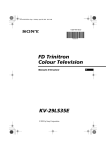
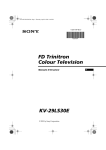
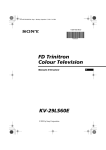
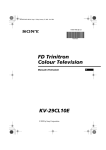
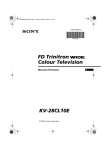

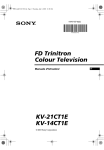
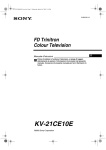
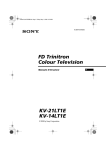
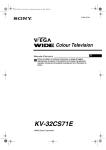
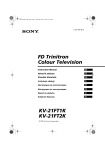
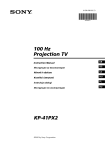
![Delibera n. 1566 del 24 dicembre 2014, [file]](http://vs1.manualzilla.com/store/data/006104494_1-a7f15ed5560a6af2ac4d03a3c6319b1c-150x150.png)